Korg Pa3X Le Manuel utilisateur
Ci-dessous, vous trouverez de brèves informations pour Pa3XLe. Ce guide vous aidera à démarrer avec votre arrangeur professionnel, couvrant la mise sous tension, la sélection des sons, l'utilisation des styles d'accompagnement, la reproduction de morceaux et l'utilisation du SongBook pour organiser votre musique.
PDF
Télécharger
Document
FRANÇAIS | OS Ver. 1.0 | MAN0010082 F 2 Pa3XLe | Prise en main Pa3XLe Prise en main v100 (Français).fm Page I Saturday, June 28, 2014 12:23 PM Pa3XLe Prise en main v100 (Français).fm Page a Saturday, June 28, 2014 12:23 PM Consignes importantes de sécurité • Lisez ces consignes. • Conservez ces consignes. • Tenez compte de tous les avertissements. • Suivez toutes les instructions. • N’utilisez pas ce produit à proximité d’eau. • Nettoyez le produit avec un chiffon sec uniquement. • N’obstruez aucun orifice d’aération. Installez le produit conformément aux consignes du fabricant. • Ne l’installez pas à proximité de sources de chaleur comme des radiateurs, des bouches d’air chaud, des poêles ou d’autres appareils générateurs de chaleur (amplificateurs compris). • Ne supprimez pas la sécurité offerte par la fiche polarisée ou dotée d’une broche de terre. Une fiche polarisée dispose de deux lames dont une plus large que l’autre. Une fiche avec broche de terre dispose de deux lames (ou broches) et d’une broche de terre. La lame plus large ou la troisième broche est conçue pour votre sécurité. Si la fiche fournie ne s’adapte pas à votre prise de courant, consultez un électricien pour faire remplacer cette ancienne prise. • Protégez le cordon d’alimentation pour éviter qu’il ne soit piétiné ou abîmé notamment au niveau des fiches, des rallonges et au point de connexion du produit. • Utilisez exclusivement des fixations ou accessoires spécifiés par le fabricant. • Utilisez cet appareil exclusivement avec un chariot, stand, pied, support ou table du type spécifié par le constructeur ou livré avec l’appareil. Si vous utilisez un chariot, soyez prudent lors de son déplacement afin d’éviter que le produit ne bascule et ne blesse quelqu’un. • Débranchez cet appareil en cas d’orage ou s’il doit rester inutilisé durant une période assez longue. • Pour tout dépannage ou entretien, veuillez consulter un service ou un technicien qualifié. Il est impératif de faire appel à un technicien qualifié si l’appareil a été endommagé d’une quelconque façon, notamment, si le cordon d’alimentation ou la fiche est endommagée, si du liquide s’est renversé ou si des objets sont tombés dans l’appareil, si l’appareil a été exposé à la pluie ou à l’humidité, s’il ne fonctionne plus normalement ou s’il est tombé. • AVERTISSEMENT – Ce produit doit être branché à une prise secteur disposant d’une connexion de sécurité à la terre. • Le commutateur STANDBY n’isole pas complètement le produit de la source de courant. Débranchez donc la fiche de la prise secteur si le produit doit rester inutilisé durant un certain temps ou avant de le nettoyer. Veillez à maintenir un accès facile à la prise secteur ou au connecteur de l’appareil. • Un produit branché au secteur ne peut pas être exposé à des gouttes ou des éclaboussures. Ne placez aucun conteneur de liquide (vase, verre) sur le produit. • Installez ce produit à proximité de la prise de courant en laissant un accès facile à la prise d’alimentation. • N’installez pas ce produit loin de la prise secteur. AVERTISSEMENT – La pile ne peut pas être ingérée: il y a risque de brûlures par produits chimiques. Ce produit contient une pile bouton. L’ingestion de la pile bouton peut provoquer de très graves brûlures internes en 2 heures à peine pouvant entraîner le décès de la personne. Conservez les piles neuves et usées hors de portée des enfants. Si le compartiment à piles ne ferme pas convenablement, cessez d’utiliser le produit et conservez-le hors de portée des enfants. Si vous pensez qu’une pile a pu être ingérée ou insérée dans des orifices corporels, consultez immédiatement un médecin. • AVERTISSEMENT – Ce produit contient une pile bouton au lithium pour la date/l’heure. Il y a risque d’explosion si la pile est mal remplacée. Elle doit être remplacée par une batterie du même type. La pile bouton au lithium pour la date/l’heure peut être remplacée par l’utilisateur. • N’exposez pas les piles à une chaleur excessive (rayons directs du soleil, feu etc.). • Mettez les piles usées au rebut conformément aux instructions données par le fabricant. • N’installez pas ce produit dans un espace confiné comme un flightcase ou autre meuble de ce type. Le symbole d’éclair dans un triangle équilatéral est destiné à avertir l’utilisateur de la présence d’une tension dangereuse non isolée au sein du produit. Cette tension est suffisante pour constituer un risque d’électrocution. Le point d’exclamation dans un triangle équilatéral avertit l’utilisateur de la présence d’importantes consignes de manipulation ou d’entretien dans la documentation accompagnant ce produit. ATTENTION – Le Pa3XLe ne peut être utilisé qu’avec le pied KORG ST-SV1 BK. Une utilisation avec un autre pied ou stand est susceptible d’entraîner une instabilité risquant d’occasionner des blessures. Pa3XLe Prise en main v100 (Français).fm Page b Saturday, June 28, 2014 12:23 PM RÉGLEMENTATION FCC (pour les U.S.A.) Coupure d’alimentation automatique This equipment has been tested and found to comply with the limits for a Class B digital device, pursuant to Part 15 of the FCC Rules. These limits are designed to provide reasonable protection against harmful interference in a residential installation. This equipment generates, uses, and can radiate radio frequency energy and, if not installed and used in accordance with the instructions, may cause harmful interference to radio communications. However, there is no guarantee that interference will not occur in a particular installation. If this equipment does cause harmful interference to radio or television reception, which can be determined by turning the equipment off and on, the user is encouraged to try to correct the interference by one or more of the following measures: Pour économiser l’énergie, le Pa3XLe se met automatiquement hors tension (en veille) après deux heures d’inactivité (ni jeu, ni pression sur un bouton ou sur l’écran tactile). Sauvegardez donc vos données (Performances, Styles, morceaux etc.) avant de faire une pause prolongée. Gestion des données Les données de la mémoire peuvent parfois être perdues suite à une erreur de manipulation. Sauvegardez donc vos données importantes en mémoire interne ou sur un dispositif USB externe. Korg décline toute responsabilité pour des dommages résultant de la perte de données. • Reorient or relocate the receiving antenna. • Increase the separation between the equipment and receiver. • Connect the equipment into an outlet on a circuit different from that to which the receiver is connected. • Consult the dealer or an experienced radio/TV technician for help. Unauthorized changes or modification to this system can void the user’s authority to operate this equipment. INDICATION CE POUR LES NORMES EUROPÉENNES HARMONISÉES L’indication CE apposée sur tous les produits de notre firme fonctionnant sur secteur jusqu’au 31décembre 1996 signifie que ces appareils répondent à la Directive CEM (89/336/CEE) et à la Directive concernant l’indication CE (93/68/CEE). L’indication CE apposée après le 1 janvier 1997 signifie que ces appareils sont conformes à la Directive CEM (89/336/CEE), à la Directive concernant l’indication CE (93/68/CEE) ainsi qu’à la Directive Basse Tension (73/23/CEE). La marque CE apposée sur tous les produits de notre firme fonctionnant sur piles signifie que ces appareils répondent à la Directive CEM (89/336/CEE) et à la Directive concernant la marque CE (93/68/CEE). REMARQUE IMPORTANTE À L’ATTENTION DES CONSOMMATEURS Ce produit a été fabriqué selon des spécifications et des caractéristiques de tension strictes en vigueur dans le pays dans lequel l’appareil est censé être utilisé. Si vous avez acheté ce produit par internet, par vente par correspondance et/ou par vente téléphonique, assurez-vous que ce produit est conçu pour fonctionner dans le pays où vous résidez. AVERTISSEMENT: L’utilisation de ce produit dans tout autre pays que celui pour lequel il est conçu peut être dangereuse et peut entraîner l’annulation de la garantie du fabricant ou du distributeur. Conservez également votre reçu comme preuve d’achat pour pouvoir bénéficier de la garantie du fabricant ou du distributeur. REMARQUE CONCERNANT LA MISE AU REBUT (UE) Si ce symbole apparaît sur le produit, le manuel, la batterie (les piles) ou l’emballage, vous devez mettre le produit au rebut de façon appropriée pour éviter de nuire à la santé humaine ou à l’environnement. Contactez les autorités locales pour connaître la procédure adéquate de mise au rebut. Si la teneur en métaux lourds de la batterie excède la limite autorisée, un symbole chimique est ajouté sous le pictogramme représentant une poubelle à roulettes barrée figurant sur la batterie ou son emballage. Entretien Nettoyez le boîtier de l’appareil avec un chiffon propre et sec. Ne vous servez pas d’agents de nettoyage liquides tels que du benzène ou du diluant, ni de nettoyants inflammables. Nettoyez l’écran avec un chiffon en coton doux. Certaines textures comme les mouchoirs en papier risquent de le griffer et de l’endommager. Vous pouvez également utiliser des chiffons pour ordinateur à condition qu’ils soient spécifiquement conçus pour écrans LCD. Ne vaporisez aucun liquide directement sur l’écran LCD. Appliquez toujours la solution sur le chiffon puis nettoyez l’écran. Panneaux latéraux en bois Les panneaux latéraux de ce produit sont réalisés avec du vrai bois, traité et sculpté en appliquant des procédures artisanales afin d’obtenir une excellente finition. Le type de bois utilise présente des imperfections et des anomalies particulières qui sont typiques du caractère naturel des matériaux non synthétiques qui ne sont pas traités de manière industrielle. La tonalité et la couleur des panneaux peuvent donc ne pas être uniformes car les pigments sont absorbés naturellement de manière non homogène. Le bois est un matériau vivant qui a tendance de changer d’aspect; l’instrument deviendra dès lors de plus en plus précieux et unique avec le temps. Songez à nettoyer les panneaux latéraux avec un chiffon propre et sec. N’utilisez aucun produit de nettoyage comme du benzène ou du dissolvant, ni des composés de nettoyage ou des encaustiques inflammables pour meubles. Saisies d’écran Certaines pages des manuels contiennent des saisies d’écran pour illustrer les descriptions des fonctions et des opérations. Les noms de sons, de paramètres et les réglages qui y figurent sont donnés à titre d’exemple et peuvent différer de ce que vous voyez à l’écran. Rejet de responsabilité Les informations fournies dans ce mode d’emploi ont été soigneusement relues et vérifiées. Notre quête permanente d’amélioration de nos produits peut cependant entraîner des différences entre les caractéristiques du produit et celles figurant dans le mode d’emploi. Korg décline toute responsabilité pour toute différence entre les caractéristiques du produit et le contenu du mode d’emploi. Les caractéristiques sont susceptibles d’être modifiées sans avis préalable. Marques commerciales Mac est une marque déposée de Apple, Inc. MS-DOS et Windows sont des marques déposées de Microsoft Corporation. TC-Helicon est une marque déposée de TC-Helicon Vocal Technologies Ltd. Les autres noms de produits et de sociétés sont des marques commerciales ou déposées de leur détenteur respectif. PERCHLORATE (CALIFORNIE, USA) Matériel au perchlorate – une manipulation spéciale peut être exigée. Voyez www.dtsc.ca.gov/hazardouswaste/perchlorate. Notice ‘Open Source’ Des parties du logiciel de ce produit sont sous copyright ©2007 “The FreeType Project” (www.freetype.org). Tous droits réservés. Pa3XLe Prise en main v100 (Français).fm Page c Saturday, June 28, 2014 12:23 PM Responsabilité Service après-vente et assistance à l’utilisateur Les produits Korg sont fabriqués conformément aux caractéristiques strictes et aux tension en vigueur dans chaque pays. Ces produits ne sont garantis par le distributeur Korg que dans le pays pour lequel ils sont fabriqués. Tout produit Korg vendu sans carte de garantie ou sans numéro de série ne bénéficie pas de la garantie et n’engage pas la responsabilité du fabricant/du distributeur. Cette clause est mise en œuvre pour votre propre protection et sécurité. Pour tout entretien, veuillez contacter le service après-vente Korg agréé le plus proche. Si vous souhaitez plus d’informations sur les produits Korg ou pour savoir où trouver les logiciels et accessoires pour votre instrument, adressez-vous à votre distributeur Korg agréé. Pour obtenir les informations les plus récentes, veuillez vous rendre sur notre site web www.korg.com. Copyright © 2014 KORG Italy Spa. Imprimé en Italie. Pa3XLe Prise en main v100 (Français).fm Page 1 Thursday, May 29, 2014 5:03 PM 1 Sommaire Introduction Transposer la partie ‘Upper’ par octave . . . . . . . . . . . . . . . . . . . 44 Bienvenue! . . . . . . . . . . . . . . . . . . . . . . . . . . . . . . . . . . . . . . . . . . 4 Contenu du carton . . . . . . . . . . . . . . . . . . . . . . . . . . . . . . . . . . . . . .5 A propos de ce manuel . . . . . . . . . . . . . . . . . . . . . . . . . . . . . . . . . . .5 Contacts . . . . . . . . . . . . . . . . . . . . . . . . . . . . . . . . . . . . . . . . . . . . . . .5 Archivage de vos données . . . . . . . . . . . . . . . . . . . . . . . . . . . . . . . .5 Rétablir les données d’origine . . . . . . . . . . . . . . . . . . . . . . . . . . . . .5 Charger le système d’exploitation . . . . . . . . . . . . . . . . . . . . . . . . .5 Sélectionner et sauvegarder des Performances . . . . . . . . 45 Sélectionner une Performance . . . . . . . . . . . . . . . . . . . . . . . . . . . 45 Sauvegarder vos réglages dans une Performance . . . . . . . . . . . 46 Présentation . . . . . . . . . . . . . . . . . . . . . . . . . . . . . . . . . . . . . . . . . 6 Panneau avant . . . . . . . . . . . . . . . . . . . . . . . . . . . . . . . . . . . . . . . . . .6 Panneau arrière . . . . . . . . . . . . . . . . . . . . . . . . . . . . . . . . . . . . . . . 17 Préparations . . . . . . . . . . . . . . . . . . . . . . . . . . . . . . . . . . . . . . . . 20 Brancher le câble d’alimentation . . . . . . . . . . . . . . . . . . . . . . . . 20 Mise sous tension (ou en veille) de l’instrument . . . . . . . . . . . 20 Réglage du volume . . . . . . . . . . . . . . . . . . . . . . . . . . . . . . . . . . . . 20 X-Fader . . . . . . . . . . . . . . . . . . . . . . . . . . . . . . . . . . . . . . . . . . . . . . 20 Casque . . . . . . . . . . . . . . . . . . . . . . . . . . . . . . . . . . . . . . . . . . . . . . 21 Haut-parleurs . . . . . . . . . . . . . . . . . . . . . . . . . . . . . . . . . . . . . . . . 21 Sorties audio . . . . . . . . . . . . . . . . . . . . . . . . . . . . . . . . . . . . . . . . . 21 Connexions MIDI . . . . . . . . . . . . . . . . . . . . . . . . . . . . . . . . . . . . . 21 Pédale Damper . . . . . . . . . . . . . . . . . . . . . . . . . . . . . . . . . . . . . . . 21 Pédale assignable . . . . . . . . . . . . . . . . . . . . . . . . . . . . . . . . . . . . . . 21 Pupitre . . . . . . . . . . . . . . . . . . . . . . . . . . . . . . . . . . . . . . . . . . . . . . 21 Glossaire . . . . . . . . . . . . . . . . . . . . . . . . . . . . . . . . . . . . . . . . . . . 23 Son . . . . . . . . . . . . . . . . . . . . . . . . . . . . . . . . . . . . . . . . . . . . . . . . . . 23 Style . . . . . . . . . . . . . . . . . . . . . . . . . . . . . . . . . . . . . . . . . . . . . . . . . 23 Pad . . . . . . . . . . . . . . . . . . . . . . . . . . . . . . . . . . . . . . . . . . . . . . . . . . 23 Pistes de clavier . . . . . . . . . . . . . . . . . . . . . . . . . . . . . . . . . . . . . . . 23 Performance . . . . . . . . . . . . . . . . . . . . . . . . . . . . . . . . . . . . . . . . . 24 Séquenceur . . . . . . . . . . . . . . . . . . . . . . . . . . . . . . . . . . . . . . . . . . . 24 Lecteurs (Player) . . . . . . . . . . . . . . . . . . . . . . . . . . . . . . . . . . . . . . 24 Décodeur de logos . . . . . . . . . . . . . . . . . . . . . . . . . . . . . . . . . . . . 24 Présentation de l’interface . . . . . . . . . . . . . . . . . . . . . . . . . . . 25 Interface utilisateur graphique couleur TouchView . . . . . . . . 25 Modes de fonctionnement . . . . . . . . . . . . . . . . . . . . . . . . . . . . . . 27 Eléments sélectionnés (contrastés) . . . . . . . . . . . . . . . . . . . . . . . 27 Paramètres indisponibles (grisés) . . . . . . . . . . . . . . . . . . . . . . . . 27 Raccourcis . . . . . . . . . . . . . . . . . . . . . . . . . . . . . . . . . . . . . . . . . . . 27 Mode Easy . . . . . . . . . . . . . . . . . . . . . . . . . . . . . . . . . . . . . . . . . . 28 Description de la page ‘Style Play’ . . . . . . . . . . . . . . . . . . . . . . . 29 Description de la page ‘Song Play’ . . . . . . . . . . . . . . . . . . . . . . . 30 Prise en main Mise sous tension de l’instrument . . . . . . . . . . . . . . . . . . . . 32 Mise sous tension et description de la page principale . . . . . . 32 Brancher et calibrer une pédale de maintien (Damper) 33 Calibrer la pédale de maintien . . . . . . . . . . . . . . . . . . . . . . . . . . 33 Ecouter les morceaux de démonstration . . . . . . . . . . . . . . 35 Lancer et arrêter la démonstration . . . . . . . . . . . . . . . . . . . . . . . 35 Jouer avec différents sons . . . . . . . . . . . . . . . . . . . . . . . . . . . 37 Sélectionner un son pour jouer sur le clavier . . . . . . . . . . . . . . 37 Jouer avec deux ou trois sons simultanément . . . . . . . . . . . . . 39 Jouer avec différents sons pour les mains gauche et droite . . 41 Régler le point de partage (‘Split Point’) . . . . . . . . . . . . . . . . . . 43 Sélectionner et sauvegarder la Performance ‘My Setting’ . . . . . . . . . . . . . . . . . . . . . . . . . . . . . . . . . . . . . . . . . 48 Sélectionner les réglages initiaux (la Performance ‘My Setting’) . . . . . . . . . . . . . . . . . . . . . . . . . . . . . . . . . . . . . . . . 48 Sauvegarder les réglages initiaux dans la Performance ‘My Setting’ . . . . . . . . . . . . . . . . . . . . . . . . . . . . . . . . . . . . . . . . . 48 Tirettes harmoniques . . . . . . . . . . . . . . . . . . . . . . . . . . . . . . . . 49 Sélectionner une registration de tirettes harmoniques . . . . . . 49 Modifier une registration de tirettes harmoniques . . . . . . . . . 50 Sélectionner et jouer avec des Styles . . . . . . . . . . . . . . . . . 52 Sélectionner et jouer avec un Style . . . . . . . . . . . . . . . . . . . . . . . 52 Tempo . . . . . . . . . . . . . . . . . . . . . . . . . . . . . . . . . . . . . . . . . . . . . . . 54 Intro, Variation, Fill, Break, Ending . . . . . . . . . . . . . . . . . . . . . . 55 Single Touch Settings (STS) . . . . . . . . . . . . . . . . . . . . . . . . . . . . . 56 Les pads . . . . . . . . . . . . . . . . . . . . . . . . . . . . . . . . . . . . . . . . . . . . . . 58 Balance entre le Style et le clavier . . . . . . . . . . . . . . . . . . . . . . . . 58 Régler le volume des différentes pistes . . . . . . . . . . . . . . . . . . . . 59 Activer/couper les pistes du Style . . . . . . . . . . . . . . . . . . . . . . . . 60 Ajouter des harmonies à la mélodie de la main droite avec la fonction ‘ENSEMBLE’ . . . . . . . . . . . . . . . . . . . . . . . . . . . . . 61 Séquenceur d’accords (‘Chord Sequencer’) . . . . . . . . . . . . . . . . 63 Reproduction de morceaux . . . . . . . . . . . . . . . . . . . . . . . . . . 65 Sélectionner un morceau à reproduire . . . . . . . . . . . . . . . . . . . . 65 Reproduction d’un morceau . . . . . . . . . . . . . . . . . . . . . . . . . . . . 67 Régler le volume des pistes . . . . . . . . . . . . . . . . . . . . . . . . . . . . . . 68 Activer/couper les pistes d’un morceau . . . . . . . . . . . . . . . . . . . 70 Isoler une piste (Solo) . . . . . . . . . . . . . . . . . . . . . . . . . . . . . . . . . . 71 Supprimer la piste de mélodie d’un fichier standard MIDI ou le chant principal d’un fichier MP3 . . . . . . . . . . . . . . . . . . 71 Mixer deux morceaux . . . . . . . . . . . . . . . . . . . . . . . . . . . . . . . . . . 73 Le ‘SongBook’ . . . . . . . . . . . . . . . . . . . . . . . . . . . . . . . . . . . . . . . 74 Sélectionner une entrée dans la liste principale . . . . . . . . . . . . 74 Affichage de l’‘Artist’ ou du ‘Genre’ . . . . . . . . . . . . . . . . . . . . . . 75 Trier les entrées . . . . . . . . . . . . . . . . . . . . . . . . . . . . . . . . . . . . . . . 76 Recherche d’entrées . . . . . . . . . . . . . . . . . . . . . . . . . . . . . . . . . . . . 76 Ajouter des entrées . . . . . . . . . . . . . . . . . . . . . . . . . . . . . . . . . . . . 78 Editer les entrées . . . . . . . . . . . . . . . . . . . . . . . . . . . . . . . . . . . . . . 79 Créer une liste personnalisée . . . . . . . . . . . . . . . . . . . . . . . . . . . . 81 Sélectionner et utiliser une Custom List . . . . . . . . . . . . . . . . . . 83 Utiliser le SongBook avec un logiciel externe . . . . . . . . . . . . . . 83 Utiliser un microphone . . . . . . . . . . . . . . . . . . . . . . . . . . . . . . 84 Connexion d’un micro . . . . . . . . . . . . . . . . . . . . . . . . . . . . . . . . . 84 Réglage du signal du chant . . . . . . . . . . . . . . . . . . . . . . . . . . . . . . 85 Sélectionner un ‘Preset’ du processeur vocal . . . . . . . . . . . . . . . 87 Ajouter des voix d’harmonie en utilisant un Style . . . . . . . . . . 88 Ajouter des voix d’harmonie en utilisant un morceau . . . . . . . 88 Régler la balance entre la voix, les effets et les pistes . . . . . . . . 89 Isoler la voix (Talk) . . . . . . . . . . . . . . . . . . . . . . . . . . . . . . . . . . . . 89 Enregistrer un morceau (fichier standard MIDI) . . . . . . . . 90 Préparation du Style et des sons . . . . . . . . . . . . . . . . . . . . . . . . . 90 Passer en mode Backing Sequence (Quick Record) . . . . . . . . . 90 Réglage des paramètres ‘Record’ . . . . . . . . . . . . . . . . . . . . . . . . . 92 Sommaire Sommaire Pa3XLe Prise en main v100 (Français).fm Page 2 Thursday, May 29, 2014 5:03 PM 2 Sommaire Enregistrement . . . . . . . . . . . . . . . . . . . . . . . . . . . . . . . . . . . . . . . . 92 Enregistrer une deuxième prise (‘Overdub’) . . . . . . . . . . . . . . . 94 Sauvegarder un morceau . . . . . . . . . . . . . . . . . . . . . . . . . . . . . . . 94 Enregistrer un nouveau morceau (fichier MP3) . . . . . . . .96 Recherche de fichiers et de ressources musicales . . . . . .98 Utilisation de la fonction ‘Search’ . . . . . . . . . . . . . . . . . . . . . . . . 98 Remarques sur la recherche . . . . . . . . . . . . . . . . . . . . . . . . . . . . 100 Appendice Installation d’une carte microSD . . . . . . . . . . . . . . . . . . . . 104 Précautions . . . . . . . . . . . . . . . . . . . . . . . . . . . . . . . . . . . . . . . . . .104 Installation . . . . . . . . . . . . . . . . . . . . . . . . . . . . . . . . . . . . . . . . . . .104 Utilisation de la carte microSD . . . . . . . . . . . . . . . . . . . . . . . . . .105 Extraction . . . . . . . . . . . . . . . . . . . . . . . . . . . . . . . . . . . . . . . . . . .105 Installation de la barre de haut-parleurs PaAS . . . . . . . 106 Precautions . . . . . . . . . . . . . . . . . . . . . . . . . . . . . . . . . . . . . . . . . .106 Installation . . . . . . . . . . . . . . . . . . . . . . . . . . . . . . . . . . . . . . . . . . .106 Montage du pied (ST-SV1 BK) . . . . . . . . . . . . . . . . . . . . . . . 108 Fiche technique . . . . . . . . . . . . . . . . . . . . . . . . . . . . . . . . . . . . 111 Remplacer la pile de l’horloge . . . . . . . . . . . . . . . . . . . . . . 102 Précautions . . . . . . . . . . . . . . . . . . . . . . . . . . . . . . . . . . . . . . . . . . 102 Installation . . . . . . . . . . . . . . . . . . . . . . . . . . . . . . . . . . . . . . . . . . 102 Tableau d’équipement MIDI . . . . . . . . . . . . . . . . . . . . . . . . 113 Pa3XLe Prise en main v100 (Français).fm Page 3 Thursday, May 29, 2014 5:03 PM Pa3XLe Prise en main v100 (Français).fm Page 4 Thursday, May 29, 2014 5:03 PM 4 Bienvenue! Bienvenue! Bienvenue dans l’univers de l’arrangeur professionnel Korg Pa3XLe! Le Pa3XLe est un des arrangeurs les plus puissants disponibles à l’heure actuelle, idéal pour les professionnels et les passionnés. Styles et morceaux • Plus de 400 Styles d’usine (avec 4 Variations et 4 Fills + Break), 12 banques de Styles “Favorite” et 3 banques “User” pour un stockage pratiquement illimité de Styles et de réglages utilisateur. • Enregistrement de Styles et de phrase pour pads. “Guitar Mode 2” générant des accompagnements de guitare à couper le souffle. • Séquenceur d’accords (“Chord Sequencer”) permettant d’enregistrer des suites d’accords au vol. • 2 lecteurs XDS avec X-Fader. Reproduction de fichiers standard MIDI et MP3. • Séquenceur 16 pistes à part entière. Fonction “Quick Record” pour enregistrer votre jeu avec un accompagnement de Styles. • Affichage des paroles (“Lyrics”), de la partition (“Score”) et des marqueurs (“Marker”). Jeu étendu de caractères multilingues. Compatibilité accrue avec des paroles en format graphique (+G) pour fichiers standard MIDI et MP3. • Enregistreur MP3. Lecteur MP3 avec “Vocal Remover”. • Base de données musicales “SongBook” entièrement modifiable pour retrouver rapidement vos morceaux. Votre instrument a notamment les caractéristiques suivantes: Caractéristiques physiques et autres • 76 touches semi-pondérées, sensibles à la dynamique et à l’aftertouch. • Boîtier en aluminium aux lignes élégantes. • Grand écran graphique tactile TFT de 7”. Interface graphique TouchView™ professionnelle offrant un accès direct aux commandes d’écran et aux ressources musicales. • Barre de haut-parleurs de grande qualité PaAS – Système d’amplification avec connexions faciles (ne nécessitant ni support, ni câbles, ni alimentation propre). • Technologie RX (“Real eXperience”) pour un pilotage de pointe de tous les aspects du Pa3XLe – de la synthèse à l’écran en passant par l’intégration des différentes sections. • Trois commutateurs assignables, une commande assignable, un joystick et une pédale assignable complètent l’éventail de contrôleurs, garantissant un pilotage intégral des divers niveaux d’articulation du son. Sons et effets • Puissant système de génération de son délivrant des sons réalistes, d’une incroyable définition. • Sons DNC (“Defined Nuance Control”), plus réalistes et vivants que jamais. • Polyphonie de 128 voix. • Compatible avec la norme General MIDI Level 2. Compatibilité accrue des sons pour les morceaux GM. Prise pour microphone et effets vocaux • Préamplificateur de micro d’excellente qualité pouvant accueillir un micro dynamique. • Processeur vocal (“Voice Processor”) sophistiqué de TCHelicon avec effets professionnels dont un harmoniseur à 3 voix. Autres caractéristiques • Fonction de recherche de ressources musicales ou fichiers. • Plus de 1100 sons dont un piano stéréo et 90 kits de batterie. • • 320 mémoires de Performances plus 4 mémoires de réglages “Single Touch” (STS) par Style et entrée du SongBook, permettant une configuration instantanée des sons et effets du clavier. Mises à jour du système d’exploitation avec de nouvelles fonctionnalités et améliorations. Ne laissez pas votre instrument vieillir! • Mémoire interne généreuse pour le stockage de vos données plus fente pour carte microSD (en option). • Prise USB 2.0 Host à grande vitesse permettant de brancher un disque dur externe, un lecteur CD-ROM, une clé USB etc. • Prise USB 2.0 Device à grande vitesse permettant de brancher un ordinateur au Pa3XLe. Cette prise peut servir pour échanger des fichiers ou établir une connexion MIDI (sans recourir à une interface MIDI dédiée pour l’ordinateur). • Quatre effets master stéréo, avec 125 types d’effet, dont une série d’effets de guitare superbes, exploitant la technologie Korg REMS™ (“Resonant Structure and Electronic Circuit Modeling System”) pour délivrer des sons de toute beauté. • Limiteur de masterisation et égaliseur final paramétrique à 4 bandes. • Fonction d’échantillonnage interne permettant de créer de nouveaux sons et des boucles audio (“Loops”). 192Mo de mémoire pour échantillons PCM utilisateur. Pa3XLe Prise en main v100 (Français).fm Page 5 Thursday, May 29, 2014 5:03 PM Contenu du carton Après avoir acheté votre Pa3XLe, veuillez vérifier si tous les éléments suivants se trouvent dans le carton. Si l’un d’entre eux devait manquer, contactez immédiatement votre revendeur Korg. • Pa3XLe • Pupitre • Câble d’alimentation • Guide de prise en main • Accessory Disc (contenant les manuels vidéo, des manuels supplémentaires, un pilote USB) A propos de ce manuel Ce document est le Guide de prise en main: il explique comment effectuer les opérations principales. L’“Accessory Disc” et notre site web vous proposent le mode d’emploi au grand complet. De plus, le DVD fourni avec l’instrument (et dont le contenu est également disponible sur notre site web) contient un manuel vidéo multilingue expliquant comment utiliser le Pa3XLe de façon simple et claire. 5 Archivage de vos données Copie de secours de vos données Si vous personnalisez vos ressources musicales (sons, Performances et Styles), vous devriez en faire des copies de secours régulièrement avec la commande “Media > Utility > Backup Resources” et les archiver sous forme compacte. Vous pouvez aussi utiliser la commande “Media > Save All” pour sauvegarder des fichiers que vous pouvez ensuite recharger un par un. Récupérer une copie de secours de vos données Pour récupérer une archive, utilisez la commande “Media > Utility > Restore Resources”. Si vous avez sauvegardé vos données avec la commande “Media > Save All”, utilisez la commande “Media > Load” pour les recharger. Rétablir les données d’origine La commande “Media > Utility > Factory Restore” permet de rétablir les données d’usine originales. Contacts Avertissement: Cette opération écrase toutes les données sauvegardées en mémoire interne (données d’usine, Favorites, utilisateur etc.)! Notre adresse web international est www.korg.com. Votre revendeur Korg préféré propose non seulement ce clavier mais aussi toute une série d’accessoires matériels et logiciels ainsi qu’un service après-vente. N’hésitez pas à le contacter si vous avez besoin d’aide. Sites web utiles en français: Charger le système d’exploitation Korg France www.korgfr.net Korg Canada www.korgcanada.com D’autres sites web Korg vous donnent également des informations en différentes langues. Vous trouverez une liste de tous les distributeurs Korg sur notre site web (www.korg.co.jp/English/Distributors/). Votre Pa3XLe peut être mis à jour avec les nouvelles versions du système d’exploitation proposées par Korg. Vous pouvez télécharger le système d’exploitation de notre site web (www.korg.com). Veuillez lire les instructions accompagnant le système d’exploitation, disponibles sur le site. Pour connaître la version du système d’exploitation du Pa3XLe, affichez la page “Media > Utility”. Avertissement: Installez uniquement un système d’exploitation officiel fourni par Korg pour le Pa3XLe. Si vous utilisez un système d’exploitation destiné à un autre modèle ou issu de sites web non officiels, vous risquez de perdre vos données et d’endommager irrémédiablement votre instrument. Korg décline toute responsabilité pour des dommages dus à l’installation incorrecte du système d’exploitation. Introduction Bienvenue! Contenu du carton Pa3XLe Prise en main v100 (Français).fm Page 6 Thursday, May 29, 2014 5:03 PM 6 Présentation Panneau avant Présentation Casque Panneau avant Ecran et commandes de luminosité Entrée de données et navigation La molette VALUE permet de régler le paramètre sélectionné ou de faire défiler une liste de fichiers à la page “Song Select”, “SongBook”, “Search” ou “Media”. Molette VALUE Tournez la molette vers la droite pour augmenter la valeur du paramètre sélectionné. Tournez-la vers la gauche pour diminuer la valeur. Si vous l’utilisez en maintenant le bouton MENU enfoncé, cette commande règle la luminosité de l’écran. Ecran graphique COLOR TOUCHVIEW™ EXIT L’écran permet d’interagir avec l’instrument. Pour régler la luminosité de l’écran, maintenez le bouton MENU enfoncé et actionnez la molette VALUE (à gauche= plus sombre, à droite= plus clair). Utilisez ce bouton pour effectuer diverses opérations: • • • • • Quitter la page du menu Edit sans sélectionner quoi que ce soit. Faire disparaître le menu de page sans sélectionner quoi que ce soit. Retourner à la page principale du mode en cours. Quitter les réglages du mode Global ou Media et retourner à la page sélectionnée du mode en cours. Quitter le mode SongBook. Pa3XLe Prise en main v100 (Français).fm Page 7 Thursday, May 29, 2014 5:03 PM Présentation 7 Introduction Panneau avant • • Quitter les pages “Lyrics”, “Score” et “Marker”. Fermer une fenêtre “Style”, “Pad”, “Performance” ou “Sound Select” MENU Ce bouton ouvre la page de menu d’édition pour le mode en vigueur. Après avoir ouvert un menu d’édition, vous pouvez sauter à une des sections d’édition en touchant le bouton correspondant à l’écran. ASSIGNABLE SWITCH La fonction des commutateurs assignables peut être choisie à la page “Pad/Assignable Switch > Switch” du mode Style Play ou Song Play. JOYSTICK Ce joystick pilote différentes fonctions, selon la direction dans laquelle il est actionné. Sinon, appuyez sur EXIT pour retourner à la page principale du mode en cours ou à la page sélectionnée du mode en arrièreplan. Déplacez le joystick vers la gauche (–) pour baisser la hauteur ou vers la droite (+) pour l’élever. Vous produisez un effet Pitch Bend. Casque et contrôleurs Y+ Les contrôleurs physiques et la prise pour casque se trouvent à gauche, sur le panneau avant. Poussez le joystick vers l’avant pour produire un effet de modulation. Y– Tirez le joystick vers l’arrière pour déclencher la fonction assignée en mode Sound. PHONES Branchez un casque à cette sortie. Utilisez un casque ayant une impédance de 16~200 Ohms (50 Ohms de préférence). Vous pouvez faire appel à un répartiteur pour brancher plusieurs casques. Pa3XLe Prise en main v100 (Français).fm Page 8 Thursday, May 29, 2014 5:03 PM 8 Présentation Panneau avant Commandes de volume SONG PLAY Utilisez ces commandes pour régler le volume global et pour régler la balance entre le clavier et le Style ou le morceau. Le mode Song Play permet de reproduire des morceaux sous forme de fichier standard MIDI (MID ou KAR) ou mp3. En plus des pistes du ou des morceaux, vous pouvez utiliser jusqu’à 4 pistes de clavier et 4 pistes Pad. A la page principale, les pistes de clavier sont affichées dans la partie droite de l’écran. MASTER VOLUME Cette commande règle le volume global de l’instrument pour les haut-parleurs internes, les sorties AUDIO OUT ainsi que pour la sortie casque (PHONES). Elle détermine aussi le volume des signaux AUDIO IN dans le mixage final. Pour afficher la page principale de ce mode, appuyez sur le bouton EXIT à n’importe quelle page d’édition du mode Song Play. Si vous êtes dans un autre mode, appuyez sur pour passer en mode Song Play. Appuyez sur le bouton TRACK SELECT pour faire défiler les pistes de clavier et de morceau. BALANCE SEQUENCER En mode Style Play et Song Play, cette commande règle la balance entre les pistes du clavier (KBD) et celles du Style (ACC, accompagnement), du morceau (Song) et de la section Pad. Il s’agit toujours d’un réglage relatif, dont la valeur maximum est déterminée par la position de la commande MASTER VOLUME. Le mode Sequencer permet d’écouter, d’enregistrer ou de modifier des morceaux (sous forme de fichiers standard MIDI). Le mode Backing Sequence (Quick Record) permet d’enregistrer un nouveau morceau basé sur les pistes de clavier et de Style puis de le sauvegarder sous forme de fichier standard MIDI (SMF). Quand vous l’actionnez, une vue agrandie d’un fader apparaît à l’écran et permet un réglage plus précis. Remarque: Ce mode ne permet pas d’écouter des fichiers mp3. SOUND Elle peut cependant aussi être programmée pour ne régler que le volume des pistes de Style/de morceau mais pas le volume des pistes du clavier (à la page “Controllers > Hand Controllers” du mode Global). Le mode Sound permet de jouer avec des sons simples sur le clavier et de modifier ces sons. Remarque: Cette fonction n’est pas disponible en mode Sequencer et Sound. Remarque: Le Pa3XLe ne peut pas charger d’échantillons PCM utilisateur comprimés venant d’autres modèles de la série Pa. Commande assignable Si vous êtes dans un autre mode, vous pouvez maintenir le bouton SHIFT enfoncé et appuyer sur ce bouton pour pouvoir éditer le son de la piste sélectionnée en mode Sound. ASSIGNABLE KNOB La fonction de cette commande peut être choisie à la page “Global > Controllers > Hand Controllers”. Sélection du mode Chacun de ces boutons sélectionne un des modes de fonctionnement de l’instrument. Le mode sélectionné exclut tous les autres. Les sons utilisateur peuvent être basés sur des échantillons PCM que vous avez créés et/ou chargés dans la mémoire RAM. DEMO Appuyez simultanément sur les boutons STYLE PLAY et SONG PLAY pour passer en mode Demo. Ce mode permet d’écouter des morceaux de démonstration illustrant les possibilités du Pa3XLe. Pour quitter ce mode, appuyez sur n’importe quel bouton MODE. Boutons de modes spéciaux Ces boutons permettent de charger des réglages globaux et d’accéder aux fonctions de gestion des fichiers. STYLE PLAY Le mode Style Play permet de jouer avec des Styles (8 pistes d’accompagnement automatique) et d’utiliser jusqu’à 4 pistes de clavier et 4 pistes de la section Pad. A la page principale, les pistes de clavier sont affichées dans la partie droite de l’écran. Pour afficher la page principale, appuyez sur le bouton EXIT à n’importe quelle page d’édition du mode Style Play. Si vous êtes dans un autre mode, appuyez sur Style Play pour passer en mode Style Play. Si les pistes de clavier ne s’affichent pas à l’écran, appuyez sur le bouton TRACK SELECT pour les voir. Ce mode est automatiquement sélectionné à la mise sous tension de l’instrument. La Performance “My Setting” est automatiquement sélectionnée. GLOBAL Ce bouton sélectionne le mode Global permettant d’effectuer divers réglages globaux. La plupart des réglages “Global” sont sauvegardés automatiquement lorsque vous les modifiez. Ce mode se superpose au mode de fonctionnement en vigueur qui reste actif à l’arrière-plan. Appuyez sur EXIT pour retourner au mode en arrière-plan. MEDIA Ce bouton active le mode Media permettant d’effectuer diverses opérations sur fichiers et dispositifs de stockage (“Load”, “Save”, “Format”, etc.). Ce mode se superpose au mode de fonctionne- Pa3XLe Prise en main v100 (Français).fm Page 9 Thursday, May 29, 2014 5:03 PM Panneau avant ment en vigueur qui reste actif à l’arrière-plan. Appuyez sur EXIT pour retourner au mode en arrière-plan. La mémoire interne contient une zone permettant de sauvegarder des données (“DISK [KORG DISK]”). Si vous insérez une carte microSD dans la fente prévue à cet effet à l’arrière de l’instrument, vous avez aussi accès à la mémoire SD (“SD [KORG SD]”). 9 Memory, Bass Inversion, Manual Bass, Chord Sequencer Ces boutons vous permettent de déterminer ce qui doit être mémorisé et comment la basse est reproduite. De plus, ils proposent une fonction de séquenceur d’accords. Section Style Cette section permet de sélectionner un accompagnement (“Style”) et d’activer la sélection automatique de mémoires STS. MEMORY Ce bouton permet de déterminer si les notes de la piste “Lower” et/ou de l’accord pilotant l’accompagnement doivent être tenues après le relâchement des touches. Activé Selon le réglage du paramètre “Memory Mode” (page “Global > Mode Preferences > Style”), les notes jouées à gauche du point de partage (partie “Lower”) et/ou des accords de l’accompagnement automatique sont mémorisées après le relâchement des touches. Désactivé Les notes et l’accord s’estompent quand vous relâchez les touches du clavier. Boutons STYLE Utilisez ces boutons pour ouvrir la fenêtre “Style Select” et sélectionner un Style. Voyez “Style Select window” à la page 104. Le bouton FAVORITE/USER donne accès à 12 banques “Favorite” et à 3 banques “User” pour les Styles. Vous pouvez utiliser les mémoires “User” pour charger temporairement des Styles d’un dispositif externe ou sauvegarder des Styles que vous avez créés ou modifiés. Les mémoires Favorite proposent les mêmes possibilités mais offrent en plus l’avantage de pouvoir changer le nom des banques, ce qui vous permet de personnaliser vos séries de Styles. Voyez “The Favorite banks” à la page 133. Remarque: Cette fonction peut être activée automatiquement en jouant plus fort sur le clavier grâce au réglage du paramètre “Velocity Control” (à la page “Global > Mode Preferences > Style”). Vous pouvez sauter à la page “Global > Mode Preferences > Style” en maintenant SHIFT enfoncé et en appuyant sur le bouton MEMORY. BASS INV. (Bass Inversion) Ce bouton active/coupe la fonction “Bass Inversion”. Chaque bouton (c.-à-d. chaque banque de Styles) donne accès à 5 pages d’écran contenant chacune jusqu’à 8 Styles. Appuyez plusieurs fois sur un bouton de banque STYLE pour faire défiler les pages disponibles. Activé La note la plus grave des accords que vous jouez est reprise par la partie de basse. Cela permet de produire des accords composites comme “Am7/ G” ou “F/C”. En maintenant un de ces boutons enfoncé durant environ 1 seconde, vous affichez la fenêtre de dialogue “Write Current Style Settings”. Désactivé La note la plus grave des accords que vous jouez n’est pas nécessairement reprise par la partie de basse. Ce bouton permet de faire défiler les fonctions suivantes. Remarque: Cette fonction peut être activée automatiquement en jouant plus fort sur le clavier. Voyez “Velocity Control” à la page 258. Activé M. BASS (Manual Bass) STS MODE Quand un Style est sélectionné, la mémoire STS 1 est automatiquement sélectionnée. Les sons et les effets du clavier changent, comme les sons et les effets du Style. Clignotant La fonction “Variation/STS Link” est activée. Avec cette fonction, la sélection d’une variation du Style charge la mémoire STS correspondante. Exemple: la sélection de la Variation 2 entraîne le chargement de la mémoire STS 2 ou la sélection de la Variation 3 charge automatiquement la mémoire STS 3. Désactivé Quand vous sélectionnez un Style, les sons et les effets du Style changent. Les sons et effets du clavier ne changent pas. Ce bouton active/coupe la fonction “Manual Bass”. Activé L’accompagnement automatique s’arrête (sauf les pistes de batterie et de percussion) et vous permet de jouer manuellement la basse dans la partie gauche (“Lower”) du clavier. Vous pouvez redémarrer l’accompagnement automatique en appuyant de nouveau sur ce bouton pour couper la fonction “Manual Bass”. Désactivé La partie de basse est jouée automatiquement par le Style. Remarque: Quand vous appuyez sur le bouton MANUAL BASS, le volume de la piste de basse est automatiquement réglé sur la valeur maximum. Le volume est automatiquement ramené à sa valeur originale quand vous désactivez le bouton MANUAL BASS. Introduction Présentation Pa3XLe Prise en main v100 (Français).fm Page 10 Thursday, May 29, 2014 5:03 PM 10 Présentation Panneau avant CHORD SEQUENCER Boutons FILL 1~4 Durant la reproduction d’un Style, vous pouvez utiliser cette section pour mémoriser une suite d’accords et la reproduire en boucle. L’arrangeur se base alors sur ces accords, ce qui vous laisse les deux mains libres pour un solo. Ces boutons déclenchent une transition. Appuyez deux fois sur un bouton (le témoin clignote) si la phrase doit être reproduite en boucle. Sélectionnez un autre élément de Style (Fill, Intro, Variation…) pour arrêter la boucle (ou appuyez de nouveau sur le même bouton). RECORD (BASS INV. + M. BASS): Appuyez simultanément sur ces boutons pour enregistrer une suite d’accords. L’enregistrement démarre à la mesure suivante. Appuyez de nouveau sur ces boutons pour arrêter l’enregistrement. Remarque: Cette fonction peut être activée automatiquement en jouant plus fort sur le clavier. Voyez “Velocity Control” à la page 258. PLAY/STOP (MEMORY + BASS INV.): Appuyez simultanément sur ces boutons pour lancer la reproduction en boucle de la suite d’accords et piloter ainsi automatiquement l’arrangeur. La suite d’accords démarre à partir de la mesure suivante. Appuyez de nouveau sur ces boutons pour arrêter la suite d’accords. Remarque: Si vous activez la fonction “Auto Fill”, une transition est automatiquement produite lorsque vous changez de variation. Vous pouvez sauter à la page “Style Play > Drum/Fill” en maintenant SHIFT enfoncé et en appuyant sur un des boutons FILL. La suite d’accords reste en mémoire jusqu’à ce que vous enregistriez une nouvelle séquence ou éteigniez le Pa3XLe. BREAK Style Elements Ce bouton lance un “break”. Actionnez-le deux fois (le témoin clignote) pour reproduire la phrase en boucle. Appuyez de nouveau sur ce bouton ou choisissez un autre élément de Style (Intro, Variation, Ending) pour arrêter la boucle. Cette section permet de sélectionner les divers éléments d’un accompagnement (Style): Intro, Variation etc. Boutons ENDING 1~3 Boutons INTRO 1~3 Ces boutons activent l’introduction correspondante. “Intro 1” joue une séquence contenant une suite d’accords tandis qu’“Intro 2” ne joue qu’un seul accord. “Intro 3” est généralement un décompte d’une mesure. Après avoir appuyé sur un de ces boutons, lancez le Style: il démarre avec l’intro sélectionnée. Le témoin INTRO s’éteint automatiquement à la fin de l’intro. Ces boutons lancent un motif final. “Ending 1” joue une séquence contenant une suite d’accords tandis qu’“Ending 2” ne joue qu’un seul accord. “Ending 3” démarre immédiatement et ne compte que deux mesures. Une pression sur un de ces boutons durant la reproduction du Style lance un motif final puis arrête le Style. Appuyez sur un de ces 3 boutons pour lancer un motif final puis arrêter le Style. Appuyez deux fois sur un de ces boutons (le témoin clignote) pour reproduire la phrase en boucle. Sélectionnez un autre élément de Style (Intro, Variation……) pour arrêter la boucle. A la fin de l’intro, la variation dont le témoin clignotait démarre. Style Controls Appuyez deux fois sur un bouton INTRO (le témoin clignote) pour reproduire la phrase d’introduction en boucle. Sélectionnez ensuite un autre élément de Style (Intro, Variation, Ending) pour arrêter la boucle. Utilisez ces boutons pour lancer/arrêter l’accompagnement. Boutons VARIATION 1~4 Ces boutons permettent de sélectionner une des quatre variations du Style en vigueur. Plus le numéro de la variation est élevé, plus l’arrangement est complexe. Vous pouvez sauter à la page “Style Play > Drum Map” en maintenant SHIFT enfoncé et en appuyant sur un des boutons VARIATION. AUTO FILL Ce bouton active/coupe la fonction “Auto Fill”. Activé Désactivé Quand vous sélectionnez une autre variation du Style, la transition “Fill” ayant le même numéro que la variation précédente est automatiquement sélectionnée. Exemple: Si vous passez de la variation 2 à la variation 3, la transition 2 est produite. Lorsque vous sélectionnez une variation, aucune transition n’est sélectionnée. FADE IN/OUT Quand un Style ou un morceau est à l’arrêt, vous pouvez appuyer sur ce bouton pour le lancer avec un “fade in” (volume croissant de zéro au maximum). Durant la reproduction d’un Style ou d’un morceau, vous pouvez appuyer sur ce bouton pour l’arrêter avec un “fade out” (volume décroissant progressivement). Vous n’avez pas besoin d’appuyer sur START/STOP ou PLAY/ STOP pour lancer ou arrêter le Style ou le morceau. Remarque: Cette fonction n’est pas disponible pas en mode Sequencer. Vous pouvez sauter à la page “Global > General Controls” en maintenant SHIFT enfoncé et en appuyant sur le bouton FADE IN/OUT. Pa3XLe Prise en main v100 (Français).fm Page 11 Thursday, May 29, 2014 5:03 PM Panneau avant 11 TAP TEMPO/RESET Pads Ce bouton a une double fonction dépendant de l’état du Style (à l’arrêt ou en cours de reproduction). Cette section permet de produire des sons isolés ou des phrases en boucle assignés aux pads. Remarque: Ce bouton ne fonctionne qu’en mode Style Play. Tap Tempo: Quand le Style est à l’arrêt, vous pouvez “taper” le tempo sur ce bouton. Tapez autant de fois qu’il y a de temps dans une mesure (exemple: 4 fois pour une mesure 4/4 ou 3 fois pour une mesure 3/4). L’accompagnement démarre ensuite en utilisant le tempo que vous avez entré. Initialisation: Si vous appuyez sur ce bouton durant la reproduction du Style, le motif du Style recommence au début de la mesure 1. PAD 1~4 STOP Chaque bouton PAD correspond à une piste Pad. Utilisez les boutons pour produire jusqu’à 4 sons ou phrases simultanément. • Une pression sur un seul bouton PAD déclenche un seul son ou une seule phrase. • Appuyez sur plusieurs boutons PAD pour déclencher plusieurs sons ou phrases. START/STOP Lance ou arrête le Style. Remarque: Cette fonction peut être activée automatiquement en jouant plus fort sur le clavier grâce au réglage du paramètre “Velocity Control” (à la page “Global > Mode Preferences > Style”). Les phrases sont reproduites jusqu’à la fin. Le paramètre “Pad Type” (mode Pad Record) permet de déterminer si les phrases ne sont reproduites qu’une fois (“One Shot”) ou en boucle (“Loop”). Vous pouvez initialiser les notes et contrôleurs “bloqués” sur le Pa3XLe ainsi que sur tout instrument branché à sa prise MIDI OUT ou USB Device avec la combinaison de boutons “Panic” (SHIFT + START/STOP). Appuyez sur SHIFT + START/ STOP pour arrêter toutes les notes et initialiser les contrôleurs. Vous pouvez arrêter tous les sons ou phrases simultanément ou n’en arrêter que quelques uns: Bouton SYNCHRO START/STOP Ces boutons activent/coupent les fonctions “Synchro Start” et “Synchro Stop”. Cette fonction vous laisse le choix pour lancer et/ ou arrêter un Style: appuyez sur le bouton START/STOP ou jouez sur le clavier dans la zone de reconnaissance d’accords. Remarque: Ce bouton ne fonctionne qu’en mode Style Play. “Start” activé, “Stop” coupé Dans cette situation, jouez un accord dans la zone de reconnaissance d’accords pour lancer automatiquement le Style. Si vous le souhaitez, activez une des INTROs avant de lancer le Style. “Start” activé, “Stop” activé Quand les deux témoins sont allumés, il suffit de relever les mains du clavier pour arrêter momentanément le Style. Dès que vous jouez un accord, le Style redémarre. “Start” coupé, “Stop” activé Dans ce cas, il suffit de relever les mains du clavier pour arrêter le Style. “Start” coupé, “Stop” coupé Toutes les fonctions “Synchro” sont désactivées. • Appuyez sur STOP (dans la section PAD) pour arrêter toutes les phrases simultanément. • Appuyez sur un bouton PAD pour arrêter la phrase correspondante. Synchronisation des Pads. En mode Style Play, les Pads sont synchronisés avec le tempo du Style. En mode Song Play, ils sont synchronisés avec le dernier lecteur (Player) utilisé. Exemple: imaginons que vous ayez appuyé sur PLAYER 2-PLAY. Si vous appuyez sur un des boutons PAD ensuite, le pad se synchronise avec le lecteur 2. Remarque: Il n’y a pas de synchronisation avec les fichiers mp3. Les Pads ne peuvent être synchronisés qu’avec le tempo du fichier standard MIDI sélectionné en dernier lieu. Quand un fichier mp3 est assigné au lecteur, les Pads utilisent le tempo du fichier standard MIDI reproduit en dernier lieu. Commande PLAY des lecteurs et comportement des Pads Quand vous appuyez sur le bouton PLAY d’un lecteur (Player), tous les Pads s’arrêtent. Vous pouvez sauter à la page “Style Play > Pad/Assignable Switch” en maintenant SHIFT enfoncé et en appuyant sur un des boutons PAD. Enregistrement, sélection de piste Utilisez les boutons RECORD et TRACK SELECT pour créer ou éditer des Styles, des morceaux ou des sons, ou pour sélectionner des groupes de pistes. Vous pouvez sauter à la page “Global > MIDI > General Control” en maintenant SHIFT enfoncé et en appuyant sur le bouton SYNCHRO START/STOP. RECORD Ce bouton fait passer l’instrument en mode d’enregistrement (qui varie selon le mode de fonctionnement en vigueur). TRACK SELECT Selon le mode choisi, ce bouton change l’affichage des pistes. Introduction Présentation Pa3XLe Prise en main v100 (Français).fm Page 12 Thursday, May 29, 2014 5:03 PM 12 Présentation Panneau avant STYLE PLAY MODE Alterne entre les pistes de clavier et de Style. SONG PLAY MODE Alterne entre les pistes de clavier, les pistes de morceau 1~8 et les pistes de morceau 9~16. Commandes des lecteurs et du séquenceur Le Pa3XLe a deux lecteurs (Player 1 et Player 2), ayant chacun ses propres commandes de transport. Le groupe Player 1 sert aussi en mode Sequencer. SEQUENCER MODE Alterne entre les pistes de morceau 1~8 et les pistes de morceau 9~16. Section STS Utilisez les boutons STS (“Single Touch Settings”) pour assigner des sons au clavier. SELECT Appuyez sur ce bouton pour ouvrir la fenêtre “Song Select” et sélectionner un morceau. Vous pouvez aussi toucher le nom du morceau à l’écran. << et >> Recul et avance rapide. Si vous les utilisez durant la lecture d’un morceau, vous reculez ou avancez rapidement. Boutons STS 1~4 Ces boutons permettent de sélectionner jusqu’à 4 mémoires de réglages “Single Touch Settings” (STS). Chaque Style ainsi que chaque entrée “SongBook” peut bénéficier de 4 mémoires “Single Touch Settings” (STS) permettant d’assigner de nouveaux réglages aux pistes de clavier et aux effets d’une simple pression sur un bouton. En maintenant un de ces boutons enfoncé durant environ 1 seconde, vous affichez la fenêtre de dialogue “Write Single Touch Setting”. Remarque: Les réglages STS des Styles “Factory” (d’usine) sont généralement protégés (sauf si vous désélectionnez l’option “Factory Style and Pad Protect” à la page “Global > Mode Preferences > Media”). Une seule pression sur un de ces boutons vous fait passer à la mesure précédente ou suivante du morceau (pour un fichier standard MIDI) ou à la seconde précédente ou suivante (pour un fichier mp3). Si vous le maintenez enfoncé, le morceau défile en continu jusqu’à ce que vous le relâchiez. Si, en mode Sequencer, le réglage “Start from” est différent de “1”, une pression sur le bouton << recule dans le morceau jusqu’à la mesure choisie par ce paramètre au lieu d’aller jusqu’à la première mesure (voyez “Start from” à la page 182). En mode Jukebox (Player 1), maintenez le bouton SHIFT enfoncé et appuyez sur ces boutons pour accéder au morceau précédent ou suivant dans la liste Jukebox (voyez “Jukebox Editor” à la page 179). (HOME) Retourne au début du morceau. Search, Shift Le bouton SEARCH permet d’effectuer une recherche en mémoire et le bouton SHIFT donne accès à la fonction secondaire d’un bouton. Si, en mode Sequencer, le réglage “Start from” est différent de “1”, le morceau retourne à la mesure choisie (voyez “Start from” à la page 182). (PLAY/STOP) Lance ou arrête le morceau à la position en cours. SEARCH Appuyez sur ce bouton pour ouvrir la fenêtre “Search” afin de rechercher un fichier ou des données musicales. L’aspect de la fenêtre “Search” varie selon le contexte. SHIFT Si vous maintenez ce bouton enfoncé puis appuyez sur d’autres boutons, vous avez accès à une fonction secondaire. Vous trouverez la liste de raccourcis dans l’appendice. En mode Song Play, maintenez SHIFT enfoncé tout en appuyant sur ce bouton pour lancer les deux lecteurs simultanément. X-FADER En mode Song Play, ce fader règle la balance entre les sons des deux lecteurs internes. Quand il est à l’extrême gauche, seul le lecteur 1 est audible. Quand il est à l’extrême droite, seul le lecteur 2 est audible. Quand il est au centre, les deux lecteurs sont audibles à plein volume. Ce fader permet aussi de sélectionner les paroles, la partition et les marqueurs d’un des deux lecteurs. Remarque: Ce fader n’est pas disponible en mode Style Play, Sequencer ou Sound. Pa3XLe Prise en main v100 (Français).fm Page 13 Thursday, May 29, 2014 5:03 PM Panneau avant PLAYER 2 TRANSPORT CONTROLS Activé Quand vous changez de Style, de performance ou de morceau, le tempo ne change pas. Vous pouvez cependant modifier le tempo manuellement avec les boutons TEMPO+/– ou en sélectionnant la valeur de tempo puis en la modifiant avec la molette VALUE. Désactivé Quand vous changez de Style, de performance ou de morceau, le tempo mémorisé est automatiquement sélectionné. Commandes de transport du lecteur 2. Voyez la description du lecteur 1 plus haut. SongBook Le “SongBook” est une banque de données contenant des morceaux. Il peut sélectionner automatiquement le Style, le fichier standard MIDI ou le fichier mp3 le plus approprié. 13 Remarque: Ce bouton ne fonctionne pas avec des fichiers mp3. SONGBOOK En mode Style Play ou Song Play, appuyez sur ce bouton pour ouvrir la fenêtre “SongBook”. Tant que le “SongBook” est affiché à l’écran, vous pouvez parcourir cette base de données musicales. Maintenez ce bouton enfoncé environ une seconde pour sauvegarder les réglages en vigueur dans une nouvelle entrée du “SongBook”. Vous pouvez ensuite lui donner un nom et la sauvegarder. Vous pouvez sauter à la page “SONGBOOK > Custom List” en maintenant SHIFT enfoncé et en appuyant sur le bouton SONGBOOK. Ensemble La fonction “Ensemble” ajoute automatiquement une partie d’harmonie à la mélodie jouée dans la partie droite du clavier. Vous pouvez sauter à la page “Global > General Controls > Lock” en maintenant SHIFT enfoncé et en appuyant sur ce bouton. METRO Ce bouton active/coupe le métronome. Vous pouvez sauter à la page “Global > General Controls > Basic” en maintenant SHIFT enfoncé et en appuyant sur ce bouton. Lyrics, Score, Marker Ces boutons permettent d’accéder aux pages “Lyrics”, “Score” ou “Marker”. Le X-Fader vous permet de sélectionner le lecteur 1 ou 2. ENSEMBLE Ce bouton active/coupe la fonction “Ensemble”. Quand il est activé, la mélodie jouée de la main droite est harmonisée avec les accords joués de la main gauche. Remarque: La fonction “Ensemble” ne fonctionne que lorsque le clavier est en mode SPLIT. Vous pouvez sauter à la page “Style Play > Keyboard/ Ensemble” en maintenant SHIFT enfoncé et en appuyant sur le bouton ENSEMBLE. Section TEMPO Les boutons TEMPO et METRO permettent de régler le tempo et le métronome. LYRICS Ce bouton affiche la page “Lyrics” du morceau ou du Style. SCORE Appuyez sur ce bouton pour ouvrir la page “Score” (en mode Song Play). MARKER Appuyez simultanément sur les boutons LYRICS et SCORE pour afficher la page “Marker” (en mode Song Play). Sound Select SOUND SELECT Boutons TEMPO+/– TEMPO– diminue le tempo du Style ou du morceau. TEMPO+ l’augmente. Appuyez sur les deux boutons simultanément pour rétablir le tempo préprogrammé du Style ou du fichier SMF. Avec des fichiers mp3, la vitesse originale du fichier est rétablie (valeur ramenée à “0”). TEMPO LOCK ( ) Ce bouton active/coupe la fonction “Tempo Lock”. Utilisez ce bouton pour ouvrir la fenêtre “Sound Select” et choisissez un son pour la piste sélectionnée. Vous pouvez aussi toucher le nom du son à l’écran. Appuyez plusieurs fois sur le bouton pour faire défiler les pages de banques de sons. Pour les différents types de sons, il existe plusieurs banques de sons pouvant être sélectionnées avec les onglets latéraux. Chaque banque de sons comprend plusieurs pages comptant chacune jusqu’à huit sons. Utilisez les onglets du bas pour les sélectionner. Les sons de type “Factory” sont généralement protégés contre l’écriture (sauf si vous désélectionnez l’option “Factory Sound Protect” à la page “Global > Mode Preferences > Media”). Les sons de type “Legacy” ont été conçus pour améliorer la compatibilité avec des instruments plus anciens de la série Pa. Les sons Introduction Présentation Pa3XLe Prise en main v100 (Français).fm Page 14 Thursday, May 29, 2014 5:03 PM 14 Présentation Panneau avant d’usine (“Factory”) de type “GM” garantissent des sons compatibles avec la norme General MIDI. Les mémoires “User” vous permettent de sauvegarder les sons que vous avez créés ou modifiés, ou de charger des sons d’un dispositif externe. Le type “User DK” peut contenir des kits de batterie personnels ou importés par vos soins. déterminé par le paramètre “Chord Recognition” (voyez page 258). Désactivé Par défaut, la désactivation du mode Split sélectionne automatiquement le mode Full de détection d’accords (voyez plus haut). Avec ce mode, les accords joués sur tout le clavier sont détectés. Il faut toujours jouer au moins trois notes pour que l’arrangeur reconnaisse un accord (voyez “Chord Recognition” à la page 258). Chord Scan et Keyboard Split Ces boutons permettent respectivement de sélectionner le système de reconnaissance d’accords et d’activer la fonction de partage du clavier (“Split”). Section CHORD SCAN En mode Style Play, Song Play et Sequencer-Backing Sequence, ces boutons permettent de définir le mode de détection d’accords. LOWER UPPER La zone de détection d’accords est à gauche du point de partage. Le nombre de notes qu’il faut jouer pour constituer un accord est déterminé par le paramètre Chord Scan Mode (voyez “Chord Recognition” à la page 258). La zone de détection d’accords est à droite du point de partage. Il faut toujours jouer au moins trois notes pour que l’arrangeur reconnaisse un accord. FULL (les deux témoins sont allumés) Les accords joués sur tout le clavier sont détectés. Il faut toujours jouer au moins trois notes pour que l’arrangeur reconnaisse un accord. (Vous pouvez choisir ce mode même quand le clavier est partagé (“Split”)). Le mode de reconnaissance d’accords “Fingered” est sélectionné automatiquement (voyez “Chord Recognition” à la page 258). Désactivé Il n’y a pas de détection d’accords. Après une pression sur START/STOP, seules les pistes de batterie et de percussion de l’accompagnement sont reproduites. SPLIT En mode Style Play, Song Play et Sequencer-Backing Sequence, utilisez ce bouton pour déterminer la répartition des quatre pistes de clavier sur le clavier et préciser comment les accords sont reconnus par l’arrangeur. Remarque: Une des options “Chord Scan” doit être sélectionnée pour que l’accompagnement soit audible. Activé La piste “Lower” se trouve à gauche du point de partage et les pistes “Upper 1”, “Upper 2” et “Upper 3” à droite. Le clavier est alors en mode Split. Par défaut, l’activation du mode Split sélectionne automatiquement le mode de détection des accords sur la piste “Lower” (voyez plus haut). Avec ce mode, la zone de détection d’accords est à gauche du point de partage. Le nombre de notes qu’il faut jouer pour constituer un accord est Les pistes “Upper 1”, “Upper 2” et/ou “Upper 3” occupent tout le clavier. La piste “Lower” est désactivée. Le clavier est alors en mode Full. En maintenant ce bouton enfoncé durant environ 1 seconde, vous affichez la fenêtre de dialogue “Split Point”. Enfoncez alors une touche sur le clavier pour choisir le nouveau point de partage. Section Transpose Ces boutons permettent de transposer les sons. UPPER OCTAVE Ces boutons permettent de transposer les pistes “Upper” par octave (12 demi-tons; max. ±3 octaves). La valeur de transposition par octave est toujours affichée (en octaves) à côté du nom du son. Appuyez sur les deux boutons simultanément pour retrouver le réglage de transposition sauvegardé. – Transpose la piste sélectionnée d’une octave vers le bas. + Transpose la piste sélectionnée d’une octave vers le haut. Vous pouvez sauter à la page “Style Play > Mixer/Tuning > Tuning” en maintenant SHIFT enfoncé et en appuyant sur un des boutons UPPER OCTAVE. Astuce: Affichez la page “Tuning” pour transposer chaque piste séparément. TRANSPOSE Ces boutons permettent de transposer tout l’instrument par demi-tons (“Master Transpose”). La valeur de transposition est généralement affichée dans la barre titre de la page. Appuyez simultanément sur les deux boutons pour supprimer la transposition (Master Transpose= “0”). Remarque: Vous pouvez aussi transposer des fichiers mp3. N’oubliez pas, cependant, que la transposition doit rester comprise dans une plage de –5~+6 demi-tons. Cette plage est suffisante pour couvrir toutes les tonalités et permet d’éviter une dégradation audio excessive. Un réglage outrepassant cette plage est ramené dans la plage. Il peut donc arriver qu’une valeur de transposition Pa3XLe Prise en main v100 (Français).fm Page 15 Thursday, May 29, 2014 5:03 PM Présentation Panneau avant ♭ Diminue le réglage de transposition par demiton. ♯ Augmente le réglage de transposition par demiton. Section Mic Setting Ces boutons permettent de vérifier le niveau d’entrée audio, de régler le volume d’entrée du micro, de régler les effets et d’activer ou couper le micro et la fonction d’harmonisation. Vous pouvez sauter à la page “Global > Tuning > Transpose Control” en maintenant SHIFT enfoncé et en appuyant sur un des boutons TRANSPOSE. Section Performance Select Utilisez ces boutons pour choisir une Performance. Les Performances mémorisent tous les sons assignés au clavier, la plupart des réglages de façade et un Style associé. MY SETTING Cette Performance spéciale, d’accès direct, est automatiquement sélectionnée à la mise sous tension de l’instrument. Quand vous appuyez sur ce bouton, la Performance est sélectionnée instantanément. Témoin AUDIO IN Ce témoin affiche le niveau du signal audio présent aux entrées AUDIO IN (micro ou ligne). Trois couleurs distinctes (vert, orange, rouge) indiquent le niveau. Essayez de maintenir le niveau de sorte que ce témoin reste vert la plupart du temps avec quelques apparitions oranges pour les crêtes de signal. N’allez jamais dans le rouge. Désactivé: Pas de signal d’entrée. Vert: Signal d’entrée de niveau bas à moyen. Si le témoin s’éteint trop souvent, le niveau d’entrée est trop bas. Si vous avez branché un microphone à la prise LEFT, augmentez le niveau d’entrée avec la commande MIC GAIN. Quand une source de niveau ligne est branchée, utilisez la commande de volume du dispositif source. Orange: Légère surcharge à l’entrée. Cela ne pose pas de problème tant que c’est limité aux crêtes de signal. Rouge: Le signal sature. Diminuez le niveau d’entrée avec la commande MIC GAIN et/ou diminuez le volume sur le dispositif source. Maintenez ce bouton enfoncé environ une seconde pour sauvegarder les réglages en vigueur dans la mémoire “My Setting”. Boutons PERFORMANCE Ces boutons affichent la page “Performance Select” permettant de sélectionner des mémoires de Performance. Chaque banque de Performances comprend cinq pages contenant chacune jusqu’à 8 Performances. Appuyez plusieurs fois sur un bouton de banque PERFORMANCE pour faire défiler les pages disponibles. Toutes les Performances peuvent être personnalisées aux pages d’édition des modes Style Play et Song Play (appuyez sur le bouton MENU pour y accéder). En maintenant un de ces boutons enfoncé durant environ 1 seconde, vous affichez la fenêtre de dialogue “Write Performance”. STYLE CHANGE Voyez “Section AUDIO IN” à la page 17 pour en savoir plus sur les entrées AUDIO IN. MIC VOLUME Utilisez cette commande pour régler le volume global du signal du microphone (y compris les effets du processeur vocal). Cette commande règle le canal “MIC/IN” dans la section “Volume” de la fenêtre principale. Ce bouton active/coupe la fonction “Style Change”. FX LEVEL Activé Quand vous sélectionnez une Performance, le Style peut être remplacé par le Style mémorisé avec la Performance. Cette commande permet de régler le volume des sections Delay et Reverb du processeur vocal. Désactivé Quand vous sélectionnez une Performance, le Style ne change pas. Seules les pistes de clavier (sons, effets etc.) changent. MIC Ce bouton active/coupe l’entrée micro. Le témoin indique l’état de la section micro. Maintenez le bouton SHIFT enfoncé et actionnez ce bouton pour afficher la page “Global > Mic > Global Setup” (voyez “Mic: Global Setup” à la page 454). Introduction “+7” (quinte juste vers le haut) soit affichée mais que le mp3 soit en fait reproduit 5 demi-tons plus bas (quarte juste vers le bas). 15 Pa3XLe Prise en main v100 (Français).fm Page 16 Thursday, May 29, 2014 5:03 PM 16 Présentation Panneau avant HARMONY Prise USB HOST Active/coupe l’effet “Voice Harmony”. Il ajoute un chœur au chant principal. Vous pouvez brancher une mémoire USB à cette prise. Maintenez le bouton SHIFT enfoncé et actionnez ce bouton pour afficher la page “Global > Mic > Harmony” (voyez “Mic: Harmony” à la page 450). PRESET Utilisez ce bouton pour ouvrir la fenêtre “Voice Processor Preset Select” et choisissez un Preset pour le signal d’entrée du micro branché à la prise LEFT. Vous pouvez aussi toucher le nom du Preset à l’écran. Pour chaque type de Preset, il existe plusieurs banques pouvant être sélectionnées avec les onglets latéraux. Chaque banque peut contenir jusqu’à huit Presets. En maintenant un de ces boutons enfoncé durant environ 1 seconde, vous affichez la fenêtre de dialogue “Write Voice Processor Preset”. STANDBY STANDBY ( ) Ce bouton fait passer l’instrument en veille (témoin allumé) ou le réactive (témoin éteint). Appuyez brièvement sur ce bouton pour activer l’instrument. Si vous utilisez des sons basés sur des échantillons PCM utilisateur, le chargement peut prendre un certain temps. Maintenez ce bouton enfoncé une seconde environ pour passer en veille. Avertissement: Quand l’instrument est en veille, il reste branché au réseau électrique. Ne l’ouvrez jamais dans cet état car il y a risque d’électrocution. Pour déconnecter complètement l’instrument du réseau électrique, débranchez le câble d’alimentation de la prise secteur. Remarque: Pour économiser l’énergie, le Pa3XLe se met automatiquement hors tension (standby) après deux heures d’inactivité (ni jeu, ni pression sur un bouton ou sur l’écran tactile). Sauvegardez donc vos données (Performances, Styles, morceaux etc.) avant de faire une pause prolongée. Vous pouvez changer le réglage de minuterie de la fonction de mise hors tension automatique sous “Global > General Controls > Clock & Power”. Prise USB HOST(F) Cette prise USB est de type A (Master/Host), USB 2.0 (grande vitesse). Elle permet de brancher une clé USB, un lecteur CDROM ou un disque dur USB externe au Pa3XLe. Pour accéder au dispositif branché, passez en mode d’édition Media (voyez “Media” à la page 283). Pa3XLe Prise en main v100 (Français).fm Page 17 Thursday, May 29, 2014 5:03 PM Présentation Panneau arrière 17 Introduction Panneau arrière Pupitre et haut-parleurs Section AUDIO IN Fixation pour pupitre/barre de haut-parleurs Vous pouvez y installer le pupitre ou un système d’amplification optionnel PaAS. Ces prises permettent de brancher un micro dynamique, un autre clavier/synthé ou un lecteur CD. MIC GAIN Votre Pa3XLe est livré avec un pupitre. Pour savoir comment l’installer, voyez page 21. La barre de haut-parleurs optionnelle PaAS contient un système d’amplification à trois voies, deux haut-parleurs et un caisson bass reflex. Pour savoir comment l’installer, voyez “Installation de la barre de haut-parleurs PaAS au Pa3XLe” à la page 106. Connecteur de haut-parleur et orifice pour tige de fixation Le connecteur (a) et l’orifice pour tige (b) de fixation sont prévus pour l’installation d’un système d’amplification optionnel PaAS. (a) (b) Remarque: Comme le Pa3XLe doit d’abord reconnaître la nouvelle option, il faut attendre quelques secondes après la connexion pour que les haut-parleurs fonctionnent. Réglez le volume des haut-parleurs avec le fader MASTER VOLUME. Remarque: Quand vous branchez un casque, les haut-parleurs sont automatiquement désactivés. Vous pouvez aussi les désactiver manuellement avec le paramètre “Speakers On/Off ” de la section “Audio Setup” du mode Global (voyez “Speakers On/Off ” à la page 268). Utilisez cette commande pour régler la sensibilité d’entrée de la prise RIGHT (0~+40dB) si vous y avez branché un micro (voyez plus haut). Vous pouvez vérifier le niveau d’entrée en observant le témoin AUDIO IN en façade (voyez “Section Mic Setting” à la page 15). LEFT, RIGHT Utilisez ces prises pour brancher une source de niveau ligne comme un lecteur CD, un autre synthétiseur ou un micro dynamique. Le routage du signal et l’impédance correcte pour ces entrées peuvent être sélectionnés avec le paramètre “Input Routing” de la page “Global > Audio & Video > Audio In” (voyez page 270). • Si le paramètre “Input Routing” est réglé sur “Right In to Voice Processor”, vous pouvez brancher un micro dynamique à l’entrée audio RIGHT et une source de signal mono de niveau ligne à l’entrée audio LEFT. Utilisez la commande MIC GAIN pour régler le niveau d’entrée. Utilisez la commande MIC VOLUME pour régler le niveau du micro dans le mixage et tout en observant le témoin AUDIO IN du panneau de contrôle (voyez “Section Mic Setting” à la page 15). • Quand le paramètre “Input Routing” est réglé sur “Audio In to Direct Out”, vous pouvez brancher un dispositif de niveau ligne aux entrées audio LEFT et RIGHT. Utilisez la commande de volume du dispositif source pour régler le niveau d’entrée tout en surveillant le témoin AUDIO IN sur le panneau de contrôle. Section AUDIO OUT Utilisez ces prises pour transmettre le signal audio à une console de mixage ou de sonorisation, à des enceintes actives ou à votre chaîne hifi. LEFT, RIGHT Ces sorties de niveau ligne permettent d’envoyer le mixage stéréo final à un appareil externe. Branchez l’une d’elles pour envoyer Pa3XLe Prise en main v100 (Français).fm Page 18 Thursday, May 29, 2014 5:03 PM 18 Présentation Panneau arrière un signal mono. Réglez le niveau de sortie avec la commande MASTER VOLUME. Branchez deux câbles mono à ces sorties. Branchez l’autre extrémité des câbles à un canal stéréo de votre table de mixage, deux canaux mono, deux enceintes actives ou à l’entrée CD, LINE IN ou TAPE/AUX de votre installation audio. N’utilisez pas les entrées PHONO de votre installation! La connexion d’une fiche à ces sorties ne désactive pas les hautparleurs internes. Cela vous permet d’entendre ce que vous jouez tout en envoyant le signal à une table de mixage. Interface MIDI L’interface MIDI permet de relier votre Pa3XLe à des contrôleurs externes (un clavier maître, une guitare MIDI, un contrôleur à vent, un accordéon MIDI…), à une série d’expandeurs ou à un séquenceur logiciel tournant sur ordinateur. IN Cette prise reçoit des données MIDI d’un ordinateur ou d’un contrôleur. Branchez-la à la prise MIDI OUT d’un contrôleur externe ou d’un ordinateur. OUT Cette prise transmet les données MIDI générées par le clavier, les contrôleur et/ou le lecteur interne du Pa3XLe. Branchez-la à la prise MIDI IN d’un expandeur ou d’un ordinateur. Pédales Vous pouvez brancher différents types de pédales à ces prises. ASSIGNABLE Prise USB DEVICE Cette prise permet de brancher un Pa3XLe à un ordinateur. DEVICE Cette prise USB est de type B (Slave/Device), USB 2.0 (grande vitesse). Elle permet de brancher le Pa3XLe à un ordinateur et d’échanger des données. Vous pouvez activer la connexion USB à la page “USB” du mode Media. MIDI via USB est reconnu: vous pouvez donc utiliser cette prise au lieu des prises MIDI. Les pilotes pour PC et Mac, nécessaires pour profiter au mieux de cette connexion, sont fournis sur le disque “Accessory Disc” livré avec l’instrument. Ils peuvent aussi être téléchargés de notre site web. Vidéo VIDEO OUT Vous pouvez brancher le Pa3XLe à un téléviseur ou un écran vidéo. Le Pa3XLe est compatible avec les normes NTSC, PAL et SECAM TV. Pour brancher un téléviseur SECAM, sélectionnez la norme PAL. Dans ce cas, cependant, l’image est en noir et blanc. 1. Branchez la sortie vidéo de l’instrument à l’entrée vidéo du téléviseur. Selon le type d’écran, vous pouvez utiliser un câble de type “RCA–RCA” (si l’écran est doté d’une entrée vidéo composite) ou “RCA–PERITEL” (si l’écran est doté d’une prise PERITEL). Vous trouverez les câbles nécessaires dans un magasin vendant des téléviseurs. 2. Mettez l’instrument sous tension et appuyez sur le bouton GLOBAL pour passer en mode Global. Allez à la page “Audio & Video > Video Out” puis sélectionnez la norme vidéo (PAL ou NTSC). Cette prise peut accueillir une pédale progressive ou une pédale commutateur optionnelle comme la Korg EXP-2, XVP10, PS-1 ou PS-3. Pour la programmer et la calibrer, affichez la page “Controllers > Foot Controllers” du mode Global. 3. Mettez le téléviseur sous tension et sélectionnez l’entrée AV adéquate. DAMPER Connecteur d’extension Cette prise peut accueillir une pédale de maintien (sustain, Damper) comme la Korg PS1, PS3 ou DS1H. Pour la calibrer ou changer sa polarité, affichez la page “Controllers > Foot Controllers” du mode Global. Vous avez ici accès au compartiment de la pile de l’horloge microSD. Remarque: Si vous branchez une pédale Damper DS1H, vous bénéficiez d’une pédale forte à effet continu pour les sons de piano. Pile de l’horloge 4. A cette même page du mode Global, utilisez le paramètre “Colors” pour choisir les couleurs des paroles et de l’arrière-plan. Le Pa3XLe contient une pile pour l’horloge interne. Voyez page 102 pour savoir comment remplacer la pile de l’horloge. Fente microSD La capacité de mémoire du Pa3XLe peut être étendue par le biais d’une carte microSD (disponible en option) en suivant les instructions de la page 104. Pa3XLe Prise en main v100 (Français).fm Page 19 Thursday, May 29, 2014 5:03 PM Présentation Panneau arrière 19 Cette prise permet de brancher le câble d’alimentation du Pa3XLe. Prise ACV pour câble d’alimentation Branchez le câble d’alimentation secteur fourni à cette prise. Quand le câble est branché, l’instrument est en veille. Pour activer/désactiver le mode de veille, utilisez le commutateur STANDBY situé en façade. Avertissement: Quand l’instrument est en veille, il reste branché au réseau électrique. Ne l’ouvrez jamais dans cet état car il y a risque d’électrocution. Pour déconnecter complètement l’instrument du réseau électrique, débranchez le câble d’alimentation de la prise secteur. Introduction Alimentation Pa3XLe Prise en main v100 (Français).fm Page 20 Thursday, May 29, 2014 5:03 PM 20 Préparations Brancher le câble d’alimentation Préparations Brancher le câble d’alimentation Branchez le câble d’alimentation fourni à la prise prévue à cet effet en face arrière. Ensuite, branchez l’autre extrémité à une prise secteur. Comme le Pa3XLe utilise un adaptateur d’alimentation universel, vous n’avez pas besoin de vous soucier de la tension locale. Quand le câble d’alimentation est branché, l’instrument passe automatiquement en veille. Mise sous tension (ou en veille) de l’instrument Appuyez sur le bouton STANDBY en façade pour quitter le mode de veille. L’écran s’éclaire et affiche la procédure de démarrage. Remarque: Lorsque l’instrument quitte le mode de veille, des échantillons PCM utilisateur utilisés par certains sons personnels peuvent être chargés automatiquement. Ce chargement peut prendre un certain temps. Volume du clavier, de l’accompagnement et du morceau Par défaut, la commande BALANCE règle la balance des pistes du clavier (KBD) par rapport aux pistes de l’accompagnement du Style (ACC), des pads et du morceau. • En mode Style Play, cette commande règle la balance entre les pistes du clavier et celles du Style et de la section Pad. • En mode Song Play, cette commande règle la balance entre les pistes du clavier et celles du lecteur (Player) et de la section Pad. Il s’agit toujours d’un réglage relatif, dont la valeur maximum est déterminée par la position de la commande MASTER VOLUME. Quand vous l’actionnez, une vue agrandie d’un fader apparaît à l’écran afin de permettre un réglage plus précis. La commande peut aussi être utilisée pour régler le volume du style/du morceau sans modifier les pistes de clavier (choisissez le comportement de la commande avec le paramètre “Balance Control” à la page “Global > Controllers > Hand Control”). Remarque: Cette commande ne fonctionne qu’en mode Style Play et Song Play; il ne fonctionne pas en mode Sequencer. Maintenez le bouton STANDBY enfoncé une seconde environ pour passer en mode de veille. Avertissement: Lors de la mise en veille de l’instrument, vous perdez les données de la mémoire RAM contenant les données de morceau (enregistré ou modifié en mode Sequencer), la suite d’accords et les échantillons édités mais pas encore sauvegardés. Les “MIDI Grooves” de la fonction “Time Slice” sont également perdus. X-Fader Le X-FADER règle le volume relatif des deux lecteurs internes (Player 1 et Player 2). Par contre, les données se trouvant dans la mémoire interne (les données d’usine, les “User Sounds”, les Performances, les Styles et les multi-échantillons) sont conservées. Les échantillons sauvegardés sont également préservés. Réglage du volume Master Volume Utilisez la commande MASTER VOLUME pour régler le volume global de l’instrument. Cette commande détermine le volume des haut-parleurs intégrés (si le système d’amplification optionnel PaAS est installé), de la sortie AUDIO OUT et de la sortie casque (PHONES). Remarque: Commencez par un volume modéré puis augmentez progressivement le réglage MASTER VOLUME. Ne maintenez pas le volume à un niveau inconfortable trop longtemps. Lecteur 1 Lecteur 2 • Amenez-le à fond à gauche pour régler le lecteur 1 au niveau maximum et le lecteur 2 au niveau zéro. • Amenez-le à fond à droite pour régler le lecteur 1 au niveau zéro et le lecteur 2 au niveau maximum. • Réglez-le au centre pour mettre les deux lecteurs au même niveau. Ce fader permet aussi de sélectionner la source d’harmonie, les paroles, l’affichage de la partition et les marqueurs d’un des deux lecteurs. Pa3XLe Prise en main v100 (Français).fm Page 21 Thursday, May 29, 2014 5:03 PM Casque Casque Pédale Damper Vous pouvez brancher un casque à la prise PHONES située sous la partie gauche du clavier (juste en dessous du joystick). Utilisez un casque ayant une impédance de 16~200 Ohms (50 Ohms de préférence). Vous pouvez faire appel à un répartiteur pour brancher plusieurs casques. Branchez une pédale de sustain à la prise DAMPER en face arrière. Nous recommandons l’utilisation d’une pédale Korg PS1, PS3 ou DS1H (en option) ou d’une pédale compatible. Si vous utilisez une pédale Korg DS1H, l’effet de pédale forte de certains sons de piano à queue peut être continu. Pour changer la polarité et calibrer la pédale Damper, affichez la page “Controllers > Foot Controller” du mode Global. Remarque: Quand vous branchez un casque, les haut-parleurs sont automatiquement désactivés. Haut-parleurs Vous pouvez brancher la barre de haut-parleurs PaAS disponible en option au Pa3XLe: elle contient un système d’amplification à trois voies, deux haut-parleurs à double bobine et une enceinte bass reflex. Voyez “Installation de la barre de haut-parleurs PaAS au Pa3XLe” à la page 106 pour savoir comment l’installer. Pédale assignable La prise ASSIGNABLE est conçue pour accueillir une pédale commutateur ou une pédale d’expression. Nous recommandons l’utilisation d’une pédale commutateur Korg PS1 ou PS3, d’une pédale d’expression Korg EXP-2 ou d’une pédale de volume Korg EXP-2 (en option), voire d’une pédale compatible. Pour programmer et calibrer la pédale, affichez la page “Controllers > Foot Controller” du mode Global. Après l’installation, réglez le volume des haut-parleurs avec la commande MASTER VOLUME. Vous pouvez désactiver les haut-parleurs avec le paramètre “Speakers On/Off ” à la page “Global > Audio & Video: MP3/ Speakers”. Remarque: Quand vous branchez un casque, les haut-parleurs sont automatiquement désactivés. Pupitre Votre Pa3XLe est livré avec un pupitre. • Si vous n’avez pas installé le système d’amplification PaAS optionnel, vous pouvez insérer le pupitre dans le rail situé à l’arrière du Pa3XLe (voyez l’illustration). Sorties audio Ces sorties permettent de brancher le Pa3XLe à un système d’amplification externe. Réglez le volume global avec la commande MASTER VOLUME. Connexions MIDI Vous pouvez piloter les sons du Pa3XLe avec un contrôleur externe: un clavier maître, une guitare MIDI, un contrôleur à vent, un accordéon MIDI ou un piano numérique. Vous pouvez aussi piloter d’autres dispositifs MIDI avec le Pa3XLe ou le brancher à un ordinateur pour l’utiliser avec un séquenceur. Si vous travaillez avec un ordinateur, vous pouvez aussi utiliser la prise USB Device au lieu des prises MIDI. Vous pouvez décaler le pupitre horizontalement et le placer à gauche ou à droite plutôt qu’au centre de l’instrument. 21 Introduction Préparations Pa3XLe Prise en main v100 (Français).fm Page 22 Thursday, May 29, 2014 5:03 PM 22 Préparations Pupitre • Si vous avez installé le système d’amplification PaAS optionnel, vous pouvez le poser sur les supports en nylon devant le PaAS (voyez l’illustration). Pa3XLe Prise en main v100 (Français).fm Page 23 Thursday, May 29, 2014 5:03 PM Son 23 Glossaire Avant de commencer, prenez le temps de vous familiariser avec les termes utilisés pour décrire les divers éléments du PaXLe. Cette section décrit brièvement divers éléments clés du PaXLe. Un arrangeur professionnel (Pa) utilise une terminologie différente de celle d’un synthétiseur traditionnel ou d’une station de travail. En vous familiarisant avec les noms et fonctions de cette section, vous comprendrez mieux comment les différentes sections du PaXLe interagissent pour créer un ensemble musical réaliste. Cela vous aidera aussi à tirer un profit maximum du reste du manuel. Son Un son est l’unité de base d’un clavier arrangeur. Un son (de piano, basse, saxo, guitare etc.) peut être modifié (“édité”), sauvegardé, chargé et assigné à n’importe quelle piste. Vous pouvez jouer avec un son individuel sur le clavier en mode Sound. En mode Style Play, Song Play et Sequencer, les pistes de séquenceur, de Style et du clavier peuvent utiliser différents sons. Style Le Style est au cœur du clavier arrangeur professionnel. A la base, un Style est constitué de huit parties ou “pistes” (“Tracks”). Drums La piste de batterie joue une phrase rythmique répétitive avec les instruments standard d’une batterie. Percussion La piste de percussion ajoute une phrase rythmique supplémentaire jouée par des instruments de percussion (congas, shaker, cloche etc.). Variation Chaque Style dispose de quatre variations pouvant servir pour les couplets, le pont et le refrain d’un morceau. Chaque variation propose une version légèrement différente des autres. Entre la variation 1 et la variation 4, les arrangements deviennent plus complexes et des parties (pistes) supplémentaires peuvent être ajoutées. Cela produit un arrangement plus dynamique sans dénaturer le Style original. Fill-in & Break Les batteurs font parfois un “Fill” (roulement) pour effectuer une transition dans le morceau ou pour varier le rythme et ajouter une touche inattendue. Le PaXLe propose 4 “Fill-Ins” par Style, pouvant être chargés automatiquement quand vous sélectionnez la variation correspondante (fonction “Auto Fill”). Un “Fill” est soit joué par la batterie seule, soit par la batterie et des instruments. Ensuite, vous pouvez également faire un “break” (silence). Intro & Ending Chaque Style propose également une série de motifs d’introduction et de fin. Vous disposez généralement d’une version longue et d’une version brève du motif d’intro et de fin: la première est plus élaborée harmoniquement tandis que la seconde utilise un accord déterminé. Vous disposez également d’une Intro sous forme de décompte ainsi que d’un motif final bref (Ending 3). Pad Les pads produisent des sons individuels ou des phrases d’une seule piste, déclenché(e)s d’une pression sur les boutons PAD. Ils permettent de jouer des sons simples en temps réel ou de brèves séquences cycliques, synchronisées avec le Style ou le fichier standard MIDI, et pouvant même être transposées en temps réel en fonction des accords détectés dans la zone de reconnaissance d’accords. Basse & accompagnement La piste de basse et jusqu’à cinq pistes d’accompagnement supplémentaires jouent des parties synchronisées avec les pistes de batterie et de percussion. Cependant, les notes produites par ces pistes changent en fonction de la suite d’accords que vous jouez sur le clavier. Une fois de plus, vous pouvez assigner les sons de votre choix aux pistes du Style. Pistes de clavier En plus des pistes de Style et de Pads, vous disposez de quatre parties (pistes) que vous pouvez jouer sur le clavier en temps réel. Chacune de ces pistes de clavier est limitée à une certaine plage de clavier ou de dynamique mais, en général, trois d’entre elles peuvent être assignées à la section “Upper” du clavier, située à droite du point de partage (Split), et la quatrième à la section “Lower” à gauche du point de partage. Cela permet de superposer des sons dans la section Upper. Le point de partage peut être réglé n’importe où sur le clavier. Ces pistes de clavier vous permettent de jouer en vous faisant accompagner par un Style ou un morceau lu par les lecteurs (Players). Introduction Glossaire Pa3XLe Prise en main v100 (Français).fm Page 24 Thursday, May 29, 2014 5:03 PM 24 Glossaire Performance STS (Single Touch Settings) Les mémoires de réglages “Single Touch” (STS) vous permettent de changer instantanément les sons assignés à chacune des pistes de clavier d’une simple pression sur un bouton. Vous bénéficiez ainsi d’une large palette de sons accessibles instantanément durant le jeu. Vous disposez de 4 mémoires STS (“Single Touch Settings”) par Style ou entrée de SongBook. Ensemble Quand la fonction “Ensemble” est active, une note seule jouée sur une des pistes de clavier est enrichie de notes d’harmonie. La fonction “Ensemble” se base sur les accords que vous jouez pour savoir quelles notes ajouter. De plus, vous disposez de plusieurs paramètres “Ensemble” vous permettant de sélectionner le type d’harmonisation des notes: du simple duo à une section de cuivres complète voire un trille de type marimba! Performance Les “Performances” sont les mémoires de réglages les plus complètes du PaXLe. En chargeant une telle mémoire, vous sélectionnez un Style (avec les sons appropriés), des sons et des réglages pour les pistes de clavier, une valeur de tempo, un intervalle de transposition, des effets etc. Les Performances peuvent être sauvegardées dans des banques de Performances ou sous forme d’entrées “SongBook” (base de données). Séquenceur Le séquenceur permet de mémoriser et d’écouter ce que vous jouez. Le séquenceur du PaXLe peut fonctionner selon différents modes. En mode Backing Sequence, chaque partie de Style, de clavier et de Pad peut être enregistrée sur une piste distincte en une seule fois. Cela peut venir à point pour enregistrer un morceau rapidement. Le séquenceur peut aussi fonctionner de façon linéaire traditionnelle, comme n’importe quel séquenceur 16 pistes, et enregistrer chaque piste individuelle une par une. Lecteurs (Player) Les deux lecteurs vous permettent d’écouter votre jeu ou n’importe quel fichier standard MIDI ou MP3. Comme sur une console de DJ, vous pouvez mixer deux morceaux avec le XFader. Décodeur de logos Le panneau avant de votre PaXLe comporte toute une série de logos dont la description est donnée ci-dessous. La norme General MIDI (GM) garantit la compatibilité des sons et des messages entre instruments compatibles GM de marques différentes. Ainsi, des séquences (données de morceaux) créées sur n’importe quel instrument GM et sauvegardées en format GM sont reproduites correctement par le PaXLe. La norme General MIDI 2 élargit les possibilités offertes par la norme General MIDI en proposant 256 sons et 9 kits de batterie communs (au lieu de 128 sons et 1 kit). La technologie RX permet un pilotage de pointe de tous les aspects du PaXLe – de la synthèse à l’écran en passant par l’intégration des différentes sections. DNC (“Defined Nuance Control”) affine le pilotage du puissant moteur sonore Korg. La moindre nuance et le moindre détail du son peuvent être assignés à un contrôleur distinct, qu’il s’agisse de la dynamique du jeu ou d’un contrôleur physique. “TouchView” est la technologie sophistiquée régissant l’écran tactile et permettant de toucher directement les objets à l’écran au lieu d’utiliser une souris ou des boutons. Elle offre un accès direct aux éléments musicaux sans vous obliger à passer par un panneau de commandes. TC-Helicon est le leader du marché des processeurs vocaux. Korg a conclu un partenariat avec ce fabriquant pour intégrer des technologies de pointe en matière de traitement vocal dans les instruments de la série Pa. Pa3XLe Prise en main v100 (Français).fm Page 25 Thursday, May 29, 2014 5:03 PM 25 Présentation de l’interface Interface utilisateur graphique couleur TouchView Le PaXLe a un écran LCD tactile basé sur notre interface graphique exclusive TouchView. Vous pouvez sélectionner les pages, onglets et paramètres, et régler les paramètre en touchant les éléments affichés à l’écran. Vous trouverez ci-dessous une description des éléments de base de l’interface. Fenêtres superposées Certaines fenêtres comme “Style Select”, “Pad Select”, “Global”, “Media” ou “Lyrics” se superposent à la fenêtre en cours. Quand vous avez effectué une sélection dans la fenêtre ou appuyé sur le bouton EXIT, la fenêtre se ferme et la page située en dessous réapparaît. (Dans l’exemple suivant, il s’agit de la fenêtre “Sound Select”.) Menus et sections Les pages sont rassemblées en sections, accessibles d’une pression sur un des boutons d’écran du menu d’édition affiché quand vous appuyez sur le bouton MENU. Fenêtres de dialogue Les fenêtres de dialogue se superposent également à la page en cours. Touchez un des boutons de la fenêtre de dialogue pour donner une réponse à la question posée par le PaXLe et la fenêtre se referme. Pages Les paramètres sont regroupés par pages, accessibles d’une pression sur l’onglet correspondant dans le bas de l’écran. Menus de page Touchez l’icône dans le coin supérieur droit d’une page pour ouvrir le menu de commandes de la page en question. Touchez une des commandes disponibles pour la sélectionner ou touchez n’importe quelle autre partie de l’écran pour refermer le menu sans sélectionner de commande. Menus déroulants Quand une flèche apparaît à côté du nom d’un paramètre, touchez-la pour ouvrir un menu déroulant. Sélectionnez une des options disponibles (ou touchez n’importe quelle autre partie de l’écran pour faire disparaître le menu). Introduction Présentation de l’interface Interface utilisateur graphique couleur TouchView Pa3XLe Prise en main v100 (Français).fm Page 26 Thursday, May 29, 2014 5:03 PM 26 Présentation de l’interface Interface utilisateur graphique couleur TouchView Cases à cocher Ces cases sont des commutateurs activant/coupant une option. Touchez-les pour inverser leur réglage. Le clavier d’écran fonctionne exactement comme le clavier d’un ordinateur. Certains symboles ne sont affichés que s’ils peuvent être utilisés dans le contexte en vigueur. = Activé Listes et barres de défilement = Coupé Les fichiers stockés sur divers dispositifs et d’autres types de données sont affichés sous forme de listes. Utilisez la barre de défilement pour faire défiler la liste. La molette VALUE permet aussi de faire défiler une liste. Pavé numérique Pour changer une valeur numérique, touchez-la une seconde fois pour afficher un pavé numérique. Liste Le pavé numérique à l’écran fonctionne exactement comme le pavé numérique d’un ordinateur. Vous pouvez aussi maintenir le doigt sur la valeur numérique. Déplacez ensuite le doigt vers le haut (ou la droite) pour augmenter la valeur ou vers le bas (ou la gauche) pour la diminuer. Barre de défile- Quand la catégorie “Name” est sélectionnée, maintenez le bouton SHIFT enfoncé et touchez une des flèches pour passer à la section alphabétique suivante ou précédente. Faders d’écran Pour changer la position d’un fader d’écran, touchez-le puis utilisez la molette VALUE pour l’ajuster. Vous pouvez aussi maintenir un instant le doigt sur le fader puis le glisser vers le haut ou vers le bas. Vous pouvez notamment utiliser cette technique pour changer la valeur numérique du tempo à la page principale des modes Style Play, Song Play et Sequencer. Noms Quand le bouton (texte) apparaît à côté d’un nom, vous pouvez le toucher pour ouvrir la fenêtre d’entrée de texte et modifier le nom. Commandes d’écran Pour changer la position d’une commande d’écran, touchez-la puis utilisez la molette VALUE pour la régler. Vous pouvez aussi maintenir un instant le doigt sur la commande puis le glisser vers le haut/la droite pour tourner la commande vers la droite ou vers le bas/la gauche pour tourner la commande vers la gauche. Pa3XLe Prise en main v100 (Français).fm Page 27 Thursday, May 29, 2014 5:03 PM Modes de fonctionnement Tirettes harmoniques virtuelles Pour changer la position d’une tirette harmonique virtuelle, touchez-la et maintenez le doigt dessus. Ensuite déplacez-le vers le haut ou le bas. Pour changer la position d’une commande d’écran, touchez-la puis utilisez la molette VALUE pour l’ajuster. 27 Modes de fonctionnement Les pages du PaXLe sont regroupées par modes de fonctionnement. Pour accéder à un mode, appuyez sur le bouton correspondant de la section MODE en façade. Chaque mode de fonctionnement se distingue par une couleur propre qui vous permet de voir d’un coup d’œil où vous vous trouvez. Deux modes spéciaux (Global et Media) se superposent au mode de fonctionnement en vigueur qui reste actif à l’arrière-plan. Le mode Record est accessible à partir des modes Style Play ou Sequencer et permet de créer de nouveaux Styles ou morceaux. Il est également accessible à partir du mode Sound où il permet d’éditer des échantillons. Eléments sélectionnés (contrastés) Icônes Différentes icônes permettent d’identifier un type de fichier, un morceau ou un dossier. Exemple: Dossier Les opérations ne concernent que les éléments (paramètres, données, entrées de liste) contrastés (sélectionnés). Commencez donc par sélectionner le paramètre (ou autre élément) puis exécutez l’opération. Fichier d’une banque de Styles Fichier standard MIDI Paramètres indisponibles (grisés) Quand un paramètre ou une commande n’est pas disponible, il/ elle s’affiche en gris à l’écran. Cela signifie que cet élément ne peut pas être sélectionné mais qu’il peut devenir disponible dans d’autres circonstances. Raccourcis Certaines commandes ou pages sont accessibles en maintenant le bouton SHIFT enfoncé et en appuyant sur d’autres boutons ou en touchant d’autres éléments à l’écran. Vous trouverez la liste des raccourcis disponibles sous “Shortcuts” à la page 457 dans le mode d’emploi. Introduction Présentation de l’interface Pa3XLe Prise en main v100 (Français).fm Page 28 Thursday, May 29, 2014 5:03 PM 28 Mode Easy Mode Easy Si vous n’avez jamais utilisé d’arrangeur, nous vous suggérons de commencer en activant l’option “Easy Mode”. “Easy Mode” vous permet de faire appel à des styles et des morceaux en vous servant d’une interface utilisateur simple et dépourvue des nombreux paramètres complexes que vous pouvez découvrir ultérieurement. Touchez l’option “Easy Mode” dans le menu pour la cocher: Activer ‘Easy Mode’ Touchez le petit rectangle dans le coin supérieur droit de l’écran pour ouvrir le menu de page: “Easy Mode” est activé et l’affichage est simplifié: plusieurs éléments ont disparu de l’écran. Menu de page Désactiver ‘Easy Mode’ Pour désactiver “Easy Mode”, inversez les opérations décrites cidessus. Pa3XLe Prise en main v100 (Français).fm Page 29 Thursday, May 29, 2014 5:03 PM 29 Description de la page ‘Style Play’ Pour afficher cette page, appuyez sur le bouton STYLE PLAY. Nom du Style et infos. Touchez le nom du Style pour ouvrir la fenêtre “Style Select” et sélectionner un autre Style. Icône et statut du son Si l’icône apparaît, le son est inaudible (coupé). Si l’icône n’apparaît pas, le son est audible. Voyez page 39. Tempo. Utilisez les boutons TEMPO pour le changer. Durée du motif d’accompagnement et mesure actuelle. Point de partage Touchez ici puis actionnez une touche pour choisir un nouveau point de partage. Voyez page 43. Performance ou STS. Touchez ici pour ouvrir la fenêtre “Performance Select” et changer de Performance. Les sons assignés au clavier changent. Mémoire “Preset” du processeur vocal. Touchez ici pour sélectionner un autre Preset. Sons assignés à la main droite (UP1~UP3) et à la main gauche (LOW). Touchez le nom du son pour ouvrir la fenêtre “Sound Select” et changer de son. Mic Talk. Appuyez sur ce bouton pour atténuer la musique et vous adresser à votre public. Paramètres ‘Single Touch’ (STS) Touchez l’une d’entre elles pour la sélectionner ou utilisez les boutons dédiés en façade. Les sons assignés au clavier changent. Remarques: • Vous pouvez utiliser trois sons pour la main droite (Upper 1, Upper 2, Upper 3) et un son pour la main gauche (Lower). Leur nom est abrégé (UP1, UP2, UP3, LOW) et affiché à l’extrême droite de l’écran. • Les sons de la main droite (Upper) et de la main gauche (Lower) sont séparés par le point de partage du clavier. • Les Performances et les mémoires STS contiennent des sons présélectionnés. Choisissez l’une d’elles pour changer tous les sons du clavier. • Choisissez un Style pour changer le style musical des motifs d’accompagnement. Introduction Mode Easy Description de la page ‘Style Play’ Pa3XLe Prise en main v100 (Français).fm Page 30 Thursday, May 29, 2014 5:03 PM 30 Mode Easy Description de la page ‘Song Play’ Description de la page ‘Song Play’ Pour afficher cette page, appuyez sur le bouton SONG PLAY. Morceau assigné au lecteur 1. Touchez ici pour ouvrir la fenêtre “Song Select” et changer de morceau. Sons assignés à la main droite (UP1~UP3) et à la main gauche (LOW). Touchez le nom du son pour ouvrir la fenêtre “Sound Select” et changer de son. Icône et statut du son Si l’icône apparaît, le son est inaudible (coupé). Si l’icône n’apparaît pas, le son est audible. Voyez page 39. Tempo. Utilisez les boutons TEMPO pour le changer. Métrique et mesure actuelle. Morceau assigné au lecteur 2. Touchez ici pour ouvrir la fenêtre “Song Select” et changer de morceau. Point de partage Touchez ici puis actionnez une touche pour choisir un nouveau point de partage. Voyez page 43. Performance ou STS. Touchez ici pour ouvrir la fenêtre “Performance Select” et changer de Performance. Les sons assignés au clavier changent. Mémoire Preset du processeur vocal. Touchez ici pour sélectionner un autre Preset. Mic Talk. Appuyez sur ce bouton pour atténuer la musique et parler à votre public. Paramètres ‘Single Touch’ (STS) Touchez l’une d’entre elles pour la sélectionner ou utilisez les boutons dédiés en façade. Les sons assignés au clavier changent. Remarques: • Comme en mode Style Play, vous pouvez utiliser trois sons pour la main droite (Upper 1, Upper 2, Upper 3) et un son pour la main gauche (Lower). Leur nom est abrégé (UP1, UP2, UP3, LOW) et affiché à droite de l’écran. • Les sons de la main droite (Upper) et de la main gauche (Lower) sont séparés par le point de partage du clavier. • Les Performances et les mémoires STS contiennent des sons présélectionnés. Choisissez l’une d’elles pour changer tous les sons du clavier. • Les mémoires STS disponibles dépendent du Style ou de l’entrée SongBook sélectionné(e) en dernier lieu. • Comme il y a deux lecteurs internes, vous pouvez reproduire deux morceaux simultanément. Mixez-les avec le X-Fader en façade. • Toucher le nom d’un morceau à l’écran produit le même résultat qu’une pression sur le bouton SELECT en façade. Chaque lecteur a ses propres boutons SELECT et de transport. Pa3XLe Prise en main v100 (Français).fm Page 31 Thursday, May 29, 2014 5:03 PM Pa3XLe Prise en main v100 (Français).fm Page 32 Thursday, May 29, 2014 5:03 PM 32 Mise sous tension de l’instrument Mise sous tension et description de la page principale × Mise sous tension de l’instrument Commencez par mettre l’instrument sous tension et familiarisez-vous avec la page d’écran principale. Vous pouvez aussi écouter les morceaux de démonstration. Ecran Bouton Standby (interrupteur) Mise sous tension et description de la page principale 1 Mettez le PaXLe sous tension (quittez le mode de veille) en appuyant sur le bouton STANDBY situé en façade. Après la mise sous tension, une page d’accueil s’affiche quelques secondes puis la page principale apparaît. 2 Pour éteindre le PaXLe, maintenez le bouton STANDBY enfoncé environ 1 seconde et relâchez-le quand l’écran s’assombrit (l’instrument passe en veille). Lorsque vous appuyez sur le bouton STANDBY, la luminosité de l’écran diminue et la procédure d’extinction démarre: elle dure quelques secondes. Ne débranchez pas le câble d’alimentation durant cette procédure. Pa3XLe Prise en main v100 (Français).fm Page 33 Thursday, May 29, 2014 5:03 PM Brancher et calibrer une pédale de maintien (Damper) Calibrer la pédale de maintien 33 Brancher et calibrer une pédale de maintien (Damper) Si vous êtes pianiste, vous aurez peut-être envie de brancher une pédale pouvant servir de pédale forte. Vous pouvez brancher une pédale Korg PS1, PS3 ou DS1H à la prise DAMPER en face arrière de l’instrument. A la différence d’une pédale commutateur PS1/PS3, une pédale Damper dédiée comme la DS1H restitue les nuances des degrés d’enfoncement intermédiaires de la pédale: vous pouvez les écouter en enfonçant puis en relevant progressivement la pédale tout en jouant avec le son “Grand Piano RX” sur le clavier. Calibrer la pédale de maintien Le calibrage de la pédale Damper (sustain) vous permet d’exploiter toute la course de la pédale sans “points morts”. De plus, si vous utilisez une pédale d’un fabricant tiers, cela peut être la seule façon de régler sa polarité. Sachez que les pédales n’ont pas toutes la même polarité: une pédale peut donc avoir l’effet inverse de l’effet escompté et maintenir les notes quand elle n’est pas enfoncée! 1 Branchez la pédale de maintien à la prise DAMPER en face arrière de l’instrument. 2 Appuyez sur le bouton GLOBAL pour passer en mode Global. Menu du mode Global Le mode Global permet de régler des paramètres concernant l’ensemble de l’instrument comme le diapason (“Master Tuning”) ou la date et l’heure. Ces réglages ne sont pas liés à un mode de fonctionnement particulier: c’est pourquoi ils sont effectués à ces pages distinctes. 3 Touchez le bouton [Controllers] pour afficher la section “Controllers” du mode Global. Si vous n’avez pas encore sélectionné d’autre page, la page “Hand Controller” apparaît (c’est la première de la section “Controllers”). Prise en main Prises pour pédales ‘Damper’ et ‘Assignable’ Pa3XLe Prise en main v100 (Français).fm Page 34 Thursday, May 29, 2014 5:03 PM 34 4 Brancher et calibrer une pédale de maintien (Damper) Calibrer la pédale de maintien Touchez l’onglet [Foot Contr.] pour afficher la page “Foot Controllers”. Cette page permet de régler la pédale (commutateur) assignable et la pédale de maintien (Damper). 5 Touchez le bouton [Calibration] dans la section “Damper” pour afficher la boîte de dialogue “Damper & Pedal/Footswitch Calibration”. 6 Enfoncez complètement la pédale Damper et, en la maintenant enfoncée, touchez le bouton [Push] pour confirmer qu’elle transmet la valeur maximum. 7 Quand la fenêtre de dialogue suivante apparaît, relâchez la pédale. 8 Appuyez sur le bouton [Push] à l’écran pour confirmer la valeur minimum. Vérifiez si la pédale fonctionne correctement. Si ce n’est pas le cas, recommencez cette procédure. 9 Appuyez sur le bouton EXIT pour retrouver le mode de fonctionnement en vigueur au préalable. Pa3XLe Prise en main v100 (Français).fm Page 35 Thursday, May 29, 2014 5:03 PM Ecouter les morceaux de démonstration Lancer et arrêter la démonstration 35 Ecouter les morceaux de démonstration Ecoutez les morceaux de démonstration internes pour apprécier la puissance du PaXLe. Vous avez le choix entre plusieurs morceaux de démonstration. Lancer et arrêter la démonstration Vous verrez ici comment sélectionner, lancer et arrêter un morceau de démonstration. 1 Appuyez simultanément sur les boutons STYLE PLAY et SONG PLAY. Les témoins des deux boutons se mettent à clignoter. Le PaXLe passe en mode Demo. Si vous n’actionnez plus aucun bouton, tous les morceaux de démonstration sont reproduits successivement. 2 Si vous voulez écouter un morceau de démonstration particulier, sélectionnez une des options proposées à l’écran (“Full Songs”, “Solo Instruments”, “Styles”). Prise en main Boutons Demo Pa3XLe Prise en main v100 (Français).fm Page 36 Thursday, May 29, 2014 5:03 PM 36 Ecouter les morceaux de démonstration Lancer et arrêter la démonstration 3 Sélectionnez un des morceaux de démonstration. Pour arrêter la démo, touchez le bouton [STOP] à l’écran. 4 Pour quitter le mode Demo, appuyez sur n’importe quel bouton MODE. Pa3XLe Prise en main v100 (Français).fm Page 37 Thursday, May 29, 2014 5:03 PM Jouer avec différents sons Sélectionner un son pour jouer sur le clavier 37 Jouer avec différents sons Vous pouvez utiliser jusqu’à trois sons à la fois pour jouer sur le clavier. Si vous partagez le clavier en deux sections, vous pouvez assigner jusqu’à trois sons à la partie de la main droite (Upper) et un son à la celle de la main gauche (Lower). Prise en main Bouton Split Section Performance Sélectionner un son pour jouer sur le clavier 1 Vérifiez que la piste “Upper 1” est sélectionnée et prête pour le jeu. La piste sélectionnée s’affiche sur fond blanc. En l’occurrence, la piste “Upper 1” est sélectionnée. Si ce n’est pas le cas chez vous, touchez-la une fois pour la sélectionner. L’absence d’icône audessus de l’icône de banque signifie que la piste “Upper 1” n’est pas coupée et est audible. Si elle est coupée, touchez l’icône de la banque pour l’activer. 2 Si vous voulez utiliser le son sur l’ensemble du clavier, optez pour le mode Full Upper (le témoin SPLIT ne peut pas être allumé). Si le clavier est divisé en deux parties, appuyez sur le bouton SPLIT pour éteindre son témoin. (Full) Upper i Remarque: Vérifiez que les pistes “Upper 2” et “Upper 3” sont coupées. Si vous entendez plusieurs sons, voyez page 39 pour savoir comment couper des pistes. Pa3XLe Prise en main v100 (Français).fm Page 38 Thursday, May 29, 2014 5:03 PM 38 3 Jouer avec différents sons Sélectionner un son pour jouer sur le clavier Touchez la zone de la piste “Upper 1” à l’écran pour ouvrir la fenêtre “Sound Select”. Type de sons. Nom du son Le nom du son sélectionné apparaît dans le haut de la page. Piste de destination du son sélectionné i Remarque: Vous pouvez aussi ouvrir la fenêtre “Sound Select” en touchant d’abord la piste à laquelle vous voulez assigner le nouveau son puis en appuyant sur le bouton SOUND SELECT. Icône de la banque de sons Le son sélectionné est contrasté. Touchez le nom d’un son pour le sélectionner. Touchez un des onglets latéraux pour choisir une autre banque de sons. Touchez un des onglets inférieurs pour changer de page “Sound”. 4 Quand il y a plus de six pages disponibles, deux boutons fléchés (précédent/suivant) apparaissent. Vous pouvez aussi appuyer plusieurs fois sur le bouton SOUND pour faire défiler les pages disponibles. Sélectionnez un son dans la fenêtre “Sound Select” puis appuyez sur le bouton EXIT pour fermer la fenêtre. La fenêtre “Sound Select” se ferme et la page principale réapparaît. Le son choisi est assigné à la piste “Upper 1”. 5 Jouez sur le clavier pour écouter le son. i Remarque: Les fenêtres de sélection peuvent se fermer automatiquement après la sélection. Pour cela, désélectionnez la case “Display Hold” à la page “Global > General Controls > Interface”. Dans ce cas, vous n’utiliserez le bouton EXIT que pour fermer une fenêtre sans y faire de sélection. Pa3XLe Prise en main v100 (Français).fm Page 39 Thursday, May 29, 2014 5:03 PM Jouer avec différents sons Jouer avec deux ou trois sons simultanément 39 Jouer avec deux ou trois sons simultanément Vous pouvez superposer les trois pistes “Upper” sur le clavier. Notez que l’icône est affichée pour les pistes “Upper 2” et “Upper 3”. Ces pistes sont donc inaudibles. 1 Touchez l’icône de la piste “Upper 2” pour l’activer et la rendre audible. 2 Prise en main Quand vous touchez cette zone, l’icône “ ” disparaît. La piste “Upper 2” est prête pour le jeu et est audible. Jouez sur le clavier. Le son “Dark Pad” (de la piste “Upper 2”) a été superposé au son “Grand Piano RX” (de la piste “Upper 1”). 3 Touchez l’icône de la piste “Upper 3” pour l’activer et la rendre audible. Comme précédemment, quand vous touchez cette zone, l’icône “ ” disparaît. La piste “Upper 3” est prête pour le jeu et est audible. 4 Jouez sur le clavier. Le son “Strings Ens.2 GM” (de la piste “Upper 3”) s’ajoute aux sons “Dark Pad” (de la piste “Upper 2”) et “Grand Piano RX” (de la piste “Upper 1”). 5 Touchez l’icône de banque de la piste “Upper 3” pour couper à nouveau la piste (“Mute”). Pa3XLe Prise en main v100 (Français).fm Page 40 Thursday, May 29, 2014 5:03 PM 40 6 Jouer avec différents sons Jouer avec deux ou trois sons simultanément Jouez sur le clavier. Le son “Strings Ens.2 GM” (de la piste “Upper 3”) a été coupé. Seules les pistes “Upper 1” et “Upper 2” sont audibles. 7 Touchez l’icône de banque de la piste “Upper 2” pour couper à nouveau la piste (“Mute”). 8 Jouez sur le clavier. Le son “Dark Pad” (de la piste “Upper 2”) a été coupé. Seule la piste “Upper 1” est audible. Pa3XLe Prise en main v100 (Français).fm Page 41 Thursday, May 29, 2014 5:03 PM Jouer avec différents sons Jouer avec différents sons pour les mains gauche et droite 41 Jouer avec différents sons pour les mains gauche et droite Si vous partagez le clavier en deux, vous pouvez assigner un son à la partie de la main gauche et jusqu’à trois sons à celle de la main droite. Appuyez sur le bouton SPLIT pour allumer son témoin et partager le clavier en deux parties: “Lower” (main gauche) et “Upper” (main droite). Upper Lower 2 Vérifiez que la piste “Lower” n’est pas coupée. Si la piste “Lower” est coupée, touchez son icône pour la faire disparaître. Quand la fonction “Bass & Lower Backing” est activée, la piste “Lower” est audible tant que vous ne démarrez pas le style. 3 Jouez sur le clavier. Le clavier est divisé en deux parties produisant chacune différents sons. Lower Upper Prise en main 1 Pa3XLe Prise en main v100 (Français).fm Page 42 Thursday, May 29, 2014 5:03 PM 42 4 Jouer avec différents sons Jouer avec différents sons pour les mains gauche et droite Pour annuler le partage du clavier, appuyez sur le bouton SPLIT pour éteindre son témoin. (Full) Upper 5 Jouez sur le clavier. Quand vous jouez sur le clavier, vous entendez à nouveau les pistes “Upper” sur toute son étendue. Upper Pa3XLe Prise en main v100 (Français).fm Page 43 Thursday, May 29, 2014 5:03 PM Jouer avec différents sons Régler le point de partage (‘Split Point’) 43 Régler le point de partage (‘Split Point’) Si vous le souhaitez, vous pouvez changer l’endroit où le clavier est partagé en deux parties. Touchez l’onglet [Split] pour afficher le cadre “Split Point”. 2 Touchez la représentation graphique du clavier à l’écran puis enfoncez la touche correspondant à la note la plus basse de la section “Upper” du clavier. i Astuce: Vous pouvez aussi maintenir le bouton SPLIT enfoncé pour ouvrir la fenêtre de dialogue “Split Point”. Prise en main 1 Lower 3 Upper Vous pouvez aussi toucher le paramètre “Split Point” à l’écran pour le sélectionner et changer le point de partage avec la molette VALUE. Quand vous changez le point de partage, le paramètre “Global” est automatiquement désélectionné. C’est dû au fait que vous définissez un point de partage “local” ou “temporaire” et non le point de partage “global”, s’appliquant à tout l’instrument. Pour changer le point de partage “global”, affichez la page “Global > Mode Preferences > Style” et changez le réglage du paramètre “Split Point”. Vous pouvez sauvegarder le point de partage “local” dans une Performance (voyez “Sauvegarder vos réglages dans une Performance” à la page 46). Pa3XLe Prise en main v100 (Français).fm Page 44 Thursday, May 29, 2014 5:03 PM 44 Jouer avec différents sons Transposer la partie ‘Upper’ par octave Transposer la partie ‘Upper’ par octave Si les pistes “Upper” vous semblent trop hautes ou trop basses, vous pouvez les transposer par octave. 1 Utilisez les boutons UPPER OCTAVE en façade pour transposer toutes les pistes “Upper” simultanément. i Remarque: La valeur de transposition par octave (“Octave Transpose”) de chaque piste du clavier est affichée sous le nom du son. Chaque pression sur ce bouton diminue la hauteur d’une octave. 2 Chaque pression sur ce bouton augmente la hauteur d’une octave. Appuyez sur les deux boutons UPPER OCTAVE simultanément pour retrouver le réglage sauvegardé dans la Performance. Pa3XLe Prise en main v100 (Français).fm Page 45 Thursday, May 29, 2014 5:03 PM Sélectionner et sauvegarder des Performances Sélectionner une Performance 45 Sélectionner et sauvegarder des Performances La Performance constitue le cœur musical du PaXLe. A la différence de sons individuels, la sélection d’une Performance charge plusieurs sons à la fois, les effets nécessaires et les réglages de transposition plus d’autres réglages utiles (commutateurs assignables, etc.). Une Performance peut être considérée comme un instantané des réglages en vigueur au moment de la sauvegarde. Vous pouvez sauvegarder ces réglages dans une mémoire de Performance . A la sortie d’usine, l’instrument contient de nombreuses Performances mais vous pouvez les personnaliser selon vos goûts ou vos besoins puis les sauvegarder sous leur nouvelle forme. En plus des mémoires de Performances, il y a aussi des mémoires “Single Touch Setting” (STS) qui ne concernent que les Styles et les entrées “SongBook” et qui ne contiennent que les réglages des pistes de clavier. Vous disposez de 4 mémoires STS par Style et par entrée “SongBook”. Pour les sélectionner, utilisez les quatre boutons dédiés sous l’écran. Remarque: Les réglages des pistes de Style sont sauvegardés dans un troisième type de mémoire: “Style Settings”. Section ‘Single Touch Settings’ (STS) Prise en main Notez que les réglages de la Performance “My Setting” sont automatiquement chargés lors de la mise sous tension de l’instrument. Utilisez donc cette Performance pour sauvegarder les réglages que vous souhaitez utiliser comme point de départ (voyez plus loin). Section Performance Sélectionner une Performance 1 Touchez la zone de la Performance à l’écran pour ouvrir la fenêtre “Performance Select”. i Astuce: Vous pouvez aussi ouvrir la fenêtre “Performance Select” en appuyant sur un des boutons de la section PERFORMANCE. Vous sélectionnez ainsi directement la banque de Performances voulue. La Performance sélectionnée est contrastée. Touchez le nom d’une Performance pour la sélectionner. Touchez un des onglets latéraux pour choisir une autre banque de Performances. Touchez un des onglets inférieurs pour changer de page “Performance”. Pa3XLe Prise en main v100 (Français).fm Page 46 Thursday, May 29, 2014 5:03 PM 46 2 Sélectionner et sauvegarder des Performances Sauvegarder vos réglages dans une Performance Sélectionnez une des Performances dans la fenêtre “Performance Select” puis appuyez sur le bouton EXIT pour fermer la fenêtre. Après une pression sur le bouton EXIT, la fenêtre “Performance Select” se ferme et la page principale réapparaît. Les assignations de sons, les effets et d’autres paramètres adoptent les réglages de la Performance choisie. Remarque: Les fenêtres de sélection peuvent se fermer automatiquement après la sélection. Pour cela, désélectionnez la case “Display Hold” à la page “Global > General Controls > Interface”. Dans ce cas, vous n’utiliserez le bouton EXIT que pour fermer une fenêtre sans y faire de sélection. 3 Jouez sur le clavier. Les réglages mémorisés dans la Performance sélectionnée sont en vigueur. Les réglages de sons, d’effets et autres ont été chargés. i Remarque: Si le témoin du bouton STYLE CHANGE est allumé, la sélection d’une Performance peut aussi changer automatiquement le Style et ses réglages (sons, effets des pistes de Style, etc.). Sauvegarder vos réglages dans une Performance Les sons et effets des pistes de clavier ainsi que les réglages des paramètres accessibles d’une pression sur le bouton MENU en mode Style Play et Song Play, peuvent être sauvegardés dans une seule Performance. 1 En maintenant un des boutons PERFORMANCE enfoncé durant environ 1 seconde, vous affichez la fenêtre de dialogue “Write Performance”. i Astuce: Pour ouvrir la fenêtre de dialogue “Write Performance”, vous pouvez aussi choisir la commande du menu de page “Write Performance”. Pa3XLe Prise en main v100 (Français).fm Page 47 Thursday, May 29, 2014 5:03 PM Sélectionner et sauvegarder des Performances Sauvegarder vos réglages dans une Performance 2 47 Si vous le souhaitez, vous pouvez renommer la Performance. Amenez le curseur à l’endroit voulu avec les boutons [<–]/[–>] ou avec la molette. Touchez le symbole [Retour arrière] pour n’effacer qu’un seul caractère ou [Clear] pour supprimer tous les caractères du nom. Utilisez les caractères alphabétiques pour entrer le nom. pour afficher la fenêtre d’édition de texte. 3 Le bouton Shift permet d’alterner majuscules et minuscules. Quand vous avez fini, touchez [OK] pour confirmer le nouveau nom ou [Cancel] pour annuler les changements. Sélectionnez une banque et une mémoire de destination pour la Performance. La Performance sélectionnée est contrastée. Touchez le nom d’une Performance pour la sélectionner. Touchez un des onglets latéraux pour choisir une autre banque de Performances. 4 Touchez un des onglets inférieurs pour changer de page “Performance”. Quand vous avez changé le nom de la Performance et choisi la mémoire de destination, touchez [OK] pour sauvegarder la Performance (ou [Cancel] pour annuler l’opération). ! Avertissement: La sauvegarde d’une Performance dans une mémoire qui contient des données écrase ces données. Les anciennes données sont perdues. Effectuez des copies de secours de vos données importantes. Prise en main Appuyez sur le bouton d’édition de texte Pa3XLe Prise en main v100 (Français).fm Page 48 Thursday, May 29, 2014 5:03 PM 48 Sélectionner et sauvegarder la Performance ‘My Setting’ Sélectionner les réglages initiaux (la Performance ‘My Setting’) Sélectionner et sauvegarder la Performance ‘My Setting’ Il existe une Performance spéciale dans laquelle vous pouvez sauvegarder vos réglages initiaux favoris pour les sons de claviers, les effets, la transposition, les commutateurs assignables etc. Cette Performance est automatiquement chargée lors de la mise sous tension de l’instrument. Il s’agit de la Performance “My Setting”. Performance ‘My Setting’ Sélectionner les réglages initiaux (la Performance ‘My Setting’) Après avoir modifié les réglages de sons, de transposition ou d’autres paramètres, vous pouvez retrouver les réglages de départ en appuyant sur le bouton MY SETTING en façade. • Une pression sur MY SETTING charge les réglages initiaux. Sauvegarder les réglages initiaux dans la Performance ‘My Setting’ Vous pouvez sauvegarder vos réglages de départ (sons et autres, y compris la plupart des réglages de façade) dans cette Performance spéciale. • Maintenez le bouton MY SETTING enfoncé durant environ 1 seconde jusqu’à ce que la fenêtre de dialogue “Write Startup Settings” apparaisse puis touchez le bouton [OK] pour confirmer la mémorisation. Pa3XLe Prise en main v100 (Français).fm Page 49 Thursday, May 29, 2014 5:03 PM Tirettes harmoniques Sélectionner une registration de tirettes harmoniques 49 Tirettes harmoniques Le PaXLe contient un orgue à tirettes harmoniques virtuelles (“Drawbars”). Ce son émule les anciens orgues à roues phoniques. Les tirettes harmoniques sont affichées à l’écran et peuvent y être actionnées comme sur un orgue. Les réglages utilisés peuvent être sauvegardés dans une Performance qui correspond alors à la registration (“preset”) d’un orgue. Sélectionner une registration de tirettes harmoniques Les tirettes virtuelles peuvent être utilisées de la façon suivante. 1 Appuyez sur le bouton ORGAN de la section PERFORMANCE pour afficher la fenêtre “Performance Select” puis sélectionnez “DWB Organ Y+”. Bien que vous puissiez assigner le son DRAWBARS aux pistes “Upper”, la sélection d’une Performance a l’avantage de charger tous les réglages du preset pour les tirettes harmoniques. 2 Jouez sur le clavier pour écouter un authentique son d’orgue électromagnétique. Vous pouvez changer les réglages de tirettes harmoniques et les sauvegarder dans une Performance. Il suffit alors de charger une Performance pour changer rapidement de son d’orgue Drawbars. Prise en main Banque de Performances “Organ” Pa3XLe Prise en main v100 (Français).fm Page 50 Thursday, May 29, 2014 5:03 PM 50 Tirettes harmoniques Modifier une registration de tirettes harmoniques Modifier une registration de tirettes harmoniques Vous pouvez modifier les réglages “Drawbars” de la Performance sélectionnée et les sauvegarder dans la même Performance ou dans une autre. 1 A la page principale, touchez la zone “DRAWBARS” pour ouvrir la fenêtre “Sound Select”. Touchez ensuite le son DRAWBARS sélectionné pour ouvrir la page “Drawbars Setting”. Pa3XLe Prise en main v100 (Français).fm Page 51 Thursday, May 29, 2014 5:03 PM Tirettes harmoniques Modifier une registration de tirettes harmoniques Faites glisser les tirettes harmoniques d’écran pour changer leurs réglages. Sélectionnez différents paramètres à cette page et changez leurs réglages pour voir la façon dont ils affectent le son. Essayez plusieurs réglages “Percussion”. Activez et coupez l’effet “Rotary” pour vous rendre compte à quel point il rend le son vivant. Cochez cette case pour activer la Percussion et rendre ainsi le son plus agressif. 3 i Astuce: Au lieu de glisser les tirettes harmoniques à l’écran, vous pouvez aussi toucher une icône de tirette harmonique à l’écran puis en changer le réglage avec la molette VALUE. Faites des essais en changeant la vitesse de l’effet “Rotary”. Touchez l’onglet [Tone/Noise] et modifiez quelques réglages de son à la page affichée. Timbre Fuites (diaphonie) des roues phoniques adjacentes, rendant le son plus riche Volume du clic lors de l’enfoncement et du relâchement des touches 4 Quand vous avez trouvé le son qui vous convient, maintenez le bouton ORGAN Performance enfoncé pour ouvrir la fenêtre “Write Performance” et sauvegardez vos réglages. 5 Appuyez sur le bouton EXIT pour retourner à la page principale. Prise en main 2 51 Pa3XLe Prise en main v100 (Français).fm Page 52 Thursday, May 29, 2014 5:03 PM 52 Sélectionner et jouer avec des Styles Sélectionner et jouer avec un Style Sélectionner et jouer avec des Styles Le PaXLe est un arrangeur, à savoir un instrument de musique offrant des accompagnements automatiques ou des arrangements. Chaque style d’arrangement est appelé… “Style”. Un Style est constitué de plusieurs éléments (Intro, Variation, Fill, Break, Ending), correspondant aux diverses sections d’un morceau. En changeant d’élément de Style, vous variez votre jeu et le rendez plus musical. Lors de la sélection d’un Style, les réglages de sons, d’effets et de configuration des pistes du Style sont également sélectionnés. Ces réglages sont appelés “Style Settings”. La sélection d’un Style sélectionne également les quatre assignations de pad qu’il contient. Les pads produisent des sons individuels ou des phrases d’une seule piste, déclenché(e)s d’une pression sur les boutons PAD. Si le témoin STS MODE s’allume, la première des quatre mémoires “Single Touch Settings” STS associées au Style est également chargée et effectue automatiquement des réglages de pistes de clavier, d’effets et d’autres paramètres utiles. Utilisez les boutons de pilotage de Style pour lancer/arrêter le Style. Section Style Select Eléments de style Pilotage de Style Sélectionner et jouer avec un Style 1 Touchez la zone du Style à l’écran. La fenêtre “Style Select” s’affiche. Type de Style. Le Style sélectionné est contrasté. Touchez le nom d’un Style pour le sélectionner. Touchez un des onglets latéraux pour choisir une autre banque de Styles. Touchez un des onglets inférieurs pour changer de page “Style”. i Astuce: Vous pouvez aussi ouvrir la fenêtre “Style Select” en appuyant sur un des boutons de la section STYLE. Vous sautez ainsi directement à la banque correspondant au bouton actionné. Pa3XLe Prise en main v100 (Français).fm Page 53 Thursday, May 29, 2014 5:03 PM Sélectionner et jouer avec des Styles Sélectionner et jouer avec un Style 2 53 Choisissez un Style dans la fenêtre “Style Select”. Après une pression sur le bouton EXIT, la fenêtre “Style Select” se ferme et la page principale réapparaît avec le Style sélectionné prêt à l’emploi. Vérifiez qu’un des modes Chord Scan est sélectionné. Prise en main 3 Pour que les accords soient détectés, il faut qu’un des deux témoins soit allumé. “Lower”: les accords sont détectés à gauche du point de partage.; “Upper”: les accords sont détectés à droite du point de partage.; Full (les deux témoins sont allumés): les accords sont détectés sur tout le clavier. “Off”: Seul l’accompagnement “Drum Track” est audible. 4 Appuyez sur le bouton SYNCHRO-START/STOP pour allumer le témoin START. Vous activez ainsi la fonction “Synchro-Start” lançant l’accompagnement dès que vous jouez un accord sur le clavier. Témoin START 5 Témoin STOP Jouez sur le clavier. i Remarque: Vous pouvez simplement appuyer sur le bouton START/STOP pour lancer le Style mais la fonction “Synchro-Start” vous permet de synchroniser le démarrage du Style avec votre jeu sur le clavier. C’est donc une façon plus “musicale” de lancer un Style. Quand la fonction “Syncho-Start” est activée, le Style démarre dès que vous jouez une note ou un accord dans la zone de reconnaissance d’accords. Jouez des accords de la main gauche et la mélodie de la main droite. L’arrangeur suit votre jeu. 6 Appuyez sur START/STOP pour arrêter le Style. i Remarque: La zone de reconnaissance d’accords varie selon l’état du témoin SPLIT et le réglage du paramètre “Chord Recognition” (“Global > Mode Preferences > Style”). Pa3XLe Prise en main v100 (Français).fm Page 54 Thursday, May 29, 2014 5:03 PM 54 Sélectionner et jouer avec des Styles Tempo Tempo Chaque Style et chaque Performance contient un réglage de tempo que vous pouvez modifier comme bon vous semble. Vous avez le choix entre deux méthodes. • Utilisez les boutons TEMPO + et – pour entrer le tempo voulu. • Appuyez simultanément sur les boutons TEMPO – et + pour retrouver la valeur de tempo sauvegardée. • Alternative: maintenez le bouton SHIFT enfoncé et actionnez la molette VALUE pour changer le tempo. Le tempo sélectionné est brièvement affiché dans une petite fenêtre. • Pour éviter que le tempo sélectionné ne change, allumez le témoin du bouton TEMPO (LOCK). Quand le tempo est verrouillé, le tempo ne change pas quand vous changez de Style (ou de morceau en mode Song Play). i Astuce: Au lieu d’utiliser les boutons TEMPO, vous pouvez aussi maintenir un instant le doigt sur la valeur de tempo à l’écran puis glisser le doigt sur un axe haut/ bas ou gauche/droite (ou changer la valeur avec la molette VALUE). Pa3XLe Prise en main v100 (Français).fm Page 55 Thursday, May 29, 2014 5:03 PM Sélectionner et jouer avec des Styles Intro, Variation, Fill, Break, Ending 55 Intro, Variation, Fill, Break, Ending Les “éléments de Style” permettent de varier et d’étoffer l’accompagnement pour suivre les diverses sections d’un morceau. Chaque Style comprend 3 introductions (“Intro”) ou 2 intros et un décompte, jusqu’à 4 motifs de base (“Variation”), 4 transitions (“Fill”), 1 “Break” et 3 phrases finales (“Ending”). 1 Vérifiez que le témoin SYNCHRO-START est allumé (sinon, appuyez sur le bouton pour l’allumer). L’activation de la fonction “Synchro Start” n’est pas obligatoire mais elle peut être utile. Appuyez sur un des boutons INTRO pour sélectionner l’introduction correspondante. 3 Jouez sur le clavier. Prise en main 2 Le Style démarre avec l’introduction choisie. Quand l’Intro est terminée, le motif de base (la Variation choisie) démarre. 4 Tout en jouant, appuyez sur un des boutons FILL pour sélectionner une transition. 5 Avant la fin de la transition, appuyez sur un des boutons VARIATION pour sélectionner une autre variation du motif de base. A la fin de la transition, la variation choisie démarre. La variation est sélectionnée et reproduite en boucle. Voyons une autre façon de sélectionner une variation. i Remarque: Il n’est pas indispensable de sélectionner une variation durant une transition car, à la fin de la transition, une variation est automatiquement sélectionnée. Pa3XLe Prise en main v100 (Français).fm Page 56 Thursday, May 29, 2014 5:03 PM 56 6 Sélectionner et jouer avec des Styles Single Touch Settings (STS) Vérifiez que le témoin du bouton AUTO FILL est allumé. Quand la fonction “Auto Fill” est activée, l’instrument joue automatiquement une transition (“Fill”) avant de changer de variation. 7 Tout en jouant, appuyez sur un des boutons VARIATION pour sélectionner une autre variation du motif de base. Si vous aviez activé la fonction “Auto Fill” au préalable, une transition (“fill”) est produite avant la variation choisie. A la fin de la transition, la variation choisie démarre. 8 Si vous voulez arrêter de jouer, appuyez sur un des boutons ENDING pour arrêter le Style en produisant un motif final. A la fin du motif final, le Style s’arrête. Single Touch Settings (STS) Chaque Style ou entrée “SongBook” peut avoir jusqu’à 4 mémoires de réglages instantanés pour les pistes de clavier appelées mémoires STS (“Single Touch Settings”). Les mémoires STS ont une structure semblable aux mémoires de Performances si ce n’est qu’elles sont toujours liées à un Style ou une entrée “SongBook”. Quand le témoin STS MODE est allumé, la sélection d’un Style entraîne automatiquement la sélection de la mémoire STS 1 . La mémoire STS 1 est également chargée chaque fois qu’une entrée “SongBook” est sélectionnée. 1 S’il n’est pas affiché, affichez le cadre “STS Name” en touchant l’onglet [STS Name]. Pa3XLe Prise en main v100 (Français).fm Page 57 Thursday, May 29, 2014 5:03 PM Sélectionner et jouer avec des Styles Single Touch Settings (STS) 2 Appuyez sur un des quatre boutons STS situés sous l’écran ou touchez le nom d’une mémoire STS dans le cadre “STS” de l’écran. 3 Jouez sur le clavier. 57 4 Essayez les autres mémoires STS et écoutez les changements de réglages. 5 Les mémoires STS peuvent aussi être liées aux Variations. Appuyez d’abord sur le bouton STS MODE pour que son témoin clignote. 6 Appuyez ensuite sur un des boutons VARIATION: outre la variation correspondante, une mémoire STS est automatiquement sélectionnée. 7 Appuyez de nouveau sur le bouton STS MODE pour allumer (ou éteindre) son témoin. Prise en main Les réglages de la mémoire STS sélectionnée sont en vigueur. Les réglages de sons, d’effets et autres ont été chargés. Pa3XLe Prise en main v100 (Français).fm Page 58 Thursday, May 29, 2014 5:03 PM 58 Sélectionner et jouer avec des Styles Les pads Les pads Chaque Style ou entrée “SongBook” peut assigner différents sons ou motifs aux quatre pads (boutons PAD). Ces sons ou motifs peuvent accompagner les pistes du clavier et de Style. 1 Vous pouvez voir les sons ou motifs associés aux quatre pads pour le Style sélectionné en touchant l’onglet [Pad] pour afficher le cadre “Pad”. 2 Appuyez sur un des boutons PADS pour le sélectionner. 3 Si ce bouton PAD déclenche un son ou un motif interminable (applaudissement ou arpège de guitare), appuyez sur PAD pour l’arrêter. 4 Sélectionnez un autre Style et écoutez comme les sons et les motifs assignés aux boutons PAD changent. 5 Vous pouvez appuyer sur plusieurs boutons PAD simultanément pour produire plusieurs sons ou motifs en même temps. 6 Une pression sur STOP les arrête simultanément. Balance entre le Style et le clavier Vous pouvez régler la balance entre les pistes du clavier et du Style. • Durant la reproduction du Style, utilisez la commande BALANCE pour régler la balance entre le volume du clavier (KBD) et du Style (ACC). Cette commande permet aussi de régler la balance entre les pistes du clavier et celles des pads ainsi que la balance entre les pistes du clavier et celles du morceau (en mode Song Play). i Astuce: Vous pouvez ouvrir la fenêtre “Pad Select” pour changer les sons ou motifs assignés aux pads en appuyant sur SHIFT + un des boutons PAD. Pa3XLe Prise en main v100 (Français).fm Page 59 Thursday, May 29, 2014 5:03 PM Sélectionner et jouer avec des Styles Régler le volume des différentes pistes 59 Régler le volume des différentes pistes 1 Touchez l’onglet [Volume] pour afficher le cadre “Volume”. 2 Maintenez puis faites glisser les faders d’écran pour régler le volume de chaque piste du clavier. 3 Pour régler chaque piste de Style séparément, appuyez sur le bouton TRACK SELECT pour changer l’affichage de pistes. Prise en main Vous pouvez régler le volume de chaque piste du Style et du clavier afin, par exemple, de diminuer légèrement le volume de la basse ou de mettre le solo de clavier en valeur. i Astuce: Vous pouvez aussi toucher la zone de la piste à régler pour la sélectionner et puis régler son volume avec la molette VALUE. Avec l’affichage des pistes de Style, vous pouvez régler le volume de chaque piste individuelle en faisant glisser son fader. 4 Appuyez de nouveau sur le bouton TRACK SELECT pour retourner à la page “Keyboard Tracks”. Pa3XLe Prise en main v100 (Français).fm Page 60 Thursday, May 29, 2014 5:03 PM 60 Sélectionner et jouer avec des Styles Activer/couper les pistes du Style Activer/couper les pistes du Style Vous pouvez activer/couper facilement une piste de Style durant le jeu. Vous pouvez, par exemple, couper toutes les pistes d’accompagnement et ne conserver que la piste de batterie et de basse. 1 Vérifiez si le cadre “Volume” est affiché. Si ce n’est pas le cas, touchez l’onglet [Volume]. 2 Durant la reproduction du Style, touchez le bouton [Play] pour couper la piste (et le transformer en bouton [Mute]). Coupez la piste ACCOMP. Toutes les pistes d’accompagnement sont coupées (sauf les pistes de batterie, percussion et basse). 3 Pour rendre les pistes audibles à nouveau, touchez l’icône “Mute” de la piste coupée. Réglez la piste “ACCOMP” sur “Play”. Toutes les pistes d’accompagnement retrouvent leur volume original. 4 Pour couper ou activer une piste, appuyez d’abord sur TRACK SELECT pour afficher la page “Style Tracks” puis recommencez les opérations décrites ci-dessus. 5 Appuyez de nouveau sur le bouton TRACK SELECT pour retourner à l’affichage normal. i Remarque: L’affichage normal en mode Style Play rassemble les pistes de Style en trois pistes “groupées”. Pour pouvoir régler chaque piste de Style individuellement, appuyez sur le bouton TRACK SELECT. Pa3XLe Prise en main v100 (Français).fm Page 61 Thursday, May 29, 2014 5:03 PM Sélectionner et jouer avec des Styles Ajouter des harmonies à la mélodie de la main droite avec la fonction ‘ENSEMBLE’ 61 Ajouter des harmonies à la mélodie de la main droite avec la fonction ‘ENSEMBLE’ Les accords joués de la main gauche peuvent servir à harmoniser la mélodie jouée de la main droite. 1 Appuyez sur le bouton SPLIT pour allumer son témoin et partager le clavier en deux parties. La fonction “Ensemble” ne fonctionne que lorsque le clavier est en mode Split. Appuyez sur le bouton ENSEMBLE pour allumer le témoin. 3 Jouez des accords de la main gauche et des notes isolées de la main droite. Prise en main 2 Les notes de la main droite sont automatiquement harmonisées en fonction des accords joués de la main gauche. 4 Pour choisir un autre type d’harmonie, maintenez le bouton SHIFT enfoncé et actionnez le bouton ENSEMBLE pour afficher la page “Ensemble”. C’est un raccourci pour afficher cette page. La procédure la plus longue consiste à passer en mode d’édition d’une pression sur le bouton MENU, toucher le bouton [Keyboard/Ensemble] puis afficher la page “Ensemble”. Tant que le paramètre “Ensemble” est sélectionné, vous pouvez utiliser la molette VALUE pour choisir un autre type d’harmonie. Pa3XLe Prise en main v100 (Français).fm Page 62 Thursday, May 29, 2014 5:03 PM 62 5 Sélectionner et jouer avec des Styles Ajouter des harmonies à la mélodie de la main droite avec la fonction ‘ENSEMBLE’ Quand vous avez choisi le type d’harmonie, appuyez sur le bouton EXIT pour retourner à la page principale. Quand une page d’édition est affichée, appuyez sur EXIT pour retourner à la page principale du mode en cours. 6 Appuyez de nouveau sur le bouton ENSEMBLE pour éteindre son témoin. L’harmonisation automatique est coupée. Pa3XLe Prise en main v100 (Français).fm Page 63 Thursday, May 29, 2014 5:03 PM Sélectionner et jouer avec des Styles Séquenceur d’accords (‘Chord Sequencer’) 63 Séquenceur d’accords (‘Chord Sequencer’) 1 Appuyez sur le bouton START/STOP pour lancer la reproduction du Style. 2 Appuyez simultanément sur les boutons BASS INV. et M. BASS (RECORD). 3 Lancez l’enregistrement de la suite d’accords au début de la mesure suivante. Prise en main Si vous avez besoin de vos deux mains pour jouer un solo, vous pouvez enregistrer une suite d’accords avec laquelle le PaXLe pilotera le Style sélectionné. Durant l’enregistrement, une icône rouge clignote à l’écran. 4 Jouez des accords dans la zone de reconnaissance d’accords. La zone de reconnaissance d’accords est située à gauche du point de partage si le témoin SPLIT est allumé. Si le témoin SPLIT est éteint, la reconnaissance d’accords se fait sur tout le clavier. La zone de reconnaissance d’accords varie aussi selon le réglage du paramètre “Chord Recognition” (Global > Mode Preferences > Style). 5 Quand la suite d’accords est enregistrée, appuyez de nouveau simultanément sur les boutons BASS INV. et MAN. BASS (RECORD) pour arrêter l’enregistrement. 6 Appuyez sur les boutons MEMORY et BASS INV. (PLAY/STOP) pour lancer la reproduction. Les témoins des deux boutons se mettent à clignoter. La suite d’accords est reproduite en boucle à partir de la mesure suivante. Les accords enregistrés sont transmis à l’arrangeur qui s’en sert pour transposer les parties du Style choisi. 7 Jouez votre solo: la suite d’accords se charge de l’accompagnement mélodique. Durant la reproduction de la suite d’accords, vous pouvez sélectionner à tout instant des Fills et des Variations, exactement comme si vous jouiez les accords à la main. i Astuce: Vous pouvez éviter d’arrêter le séquenceur d’accord après l’enregistrement et lancer immédiatement la reproduction de la suite d’accords comme l’explique l’étape suivante. Pa3XLe Prise en main v100 (Français).fm Page 64 Thursday, May 29, 2014 5:03 PM 64 8 Sélectionner et jouer avec des Styles Séquenceur d’accords (‘Chord Sequencer’) Appuyez de nouveau sur les boutons MEMORY et BASS INV. (PLAY/STOP) simultanément pour arrêter la reproduction de la suite d’accords. Le dernier accord de la suite est conservé en mémoire. La suite d’accords reste en mémoire jusqu’à ce que vous enregistriez une nouvelle séquence ou éteigniez le PaXLe. Pa3XLe Prise en main v100 (Français).fm Page 65 Thursday, May 29, 2014 5:03 PM Reproduction de morceaux Sélectionner un morceau à reproduire 65 Reproduction de morceaux Le PaXLe est doté de deux lecteurs (Players) pouvant être utilisés simultanément pour mixer différents morceaux. Les lecteurs peuvent reproduire des fichiers standard MIDI (MID), des fichiers Karaoke™ (KAR) et des fichiers MP3. Les chanteurs et guitaristes seront heureux de savoir que, si le fichier standard MIDI ou MP3 contient des paroles et des accords, ils peuvent être affichés à l’écran. Les paroles peuvent également être affichées sur un écran vidéo. Les paroles en format graphique “+G” sont également reconnues. En plus des paroles et des accords, les fichiers standard MIDI et Karaoke vous permettent d’afficher la partition et les marqueurs ainsi que de sauter à n’importe quel endroit du morceau. Prise en main Bouton SONG PLAY Commandes de lecteur (Player) Sélectionner un morceau à reproduire 1 Appuyez sur le bouton SONG PLAY pour passer en mode Song Play. i Astuce: En mode Style Play, vous pouvez présélectionner le morceau à reproduire. Il est ainsi prêt à démarrer dès que vous passez en mode Song Play. Après une pression sur le bouton SONG PLAY, la page principale du mode Song Play apparaît. Zone de morceau de la page principale du mode Style Play. Pa3XLe Prise en main v100 (Français).fm Page 66 Thursday, May 29, 2014 5:03 PM 66 2 Reproduction de morceaux Sélectionner un morceau à reproduire Touchez la zone du Player 1 pour ouvrir la fenêtre “Song Select”. La fenêtre est semblable à celle qui est affichée quand vous appuyez sur le bouton MEDIA en façade et touchez l’onglet [Load] pour afficher la page “Load”. Cette page, cependant, est “filtrée” et n’affiche que les fichiers de morceau. i Astuce: Vous pouvez aussi ouvrir la fenêtre “Song Select” en appuyant sur le bouton SELECT dans la section PLAYER 1 en façade. 3 Faites défiler la liste et choisissez un morceau. Utilisez la barre de défilement ou la molette VALUE pour accéder à tous les morceaux de la liste. Maintenez SHIFT enfoncé et touchez un des boutons fléchés (haut/bas) pour sélectionner un autre groupe alphabétique. Le morceau choisi est contrasté. Touchez le titre d’un morceau pour le sélectionner. Touchez le bouton [Select] pour sélectionner le morceau contrasté et l’assigner au lecteur. Utilisez le menu déroulant “Device” pour choisir un des dispositifs de stockage. 4 Utilisez les boutons [Open] et [Close] pour naviguer dans les dossiers. Utilisez le bouton [Locate] pour situer et afficher le dossier du morceau sélectionné. Quand le morceau est sélectionné, touchez le bouton [Select] pour confirmer votre sélection et fermer automatiquement la fenêtre “Song Select”. Morceau choisi Quand vous avez touché le bouton [Select] à l’écran, la page principale du mode Song Play réapparaît. Pa3XLe Prise en main v100 (Français).fm Page 67 Thursday, May 29, 2014 5:03 PM Reproduction de morceaux Reproduction d’un morceau 67 Reproduction d’un morceau Une fois qu’un morceau a été sélectionné, il peut être reproduit par le lecteur. 1 Vérifiez que le X-Fader est à fond à gauche (vers Player 1). 2 Appuyez sur le bouton ture. Prise en main (PLAY/STOP) dans la section PLAYER 1 pour lancer la lec- Après une pression sur le bouton (PLAY/STOP), son témoin s’allume et le compteur de mesures indique la mesure en cours. 3 Utilisez la section de commandes PLAYER 1 pour piloter la lecture du morceau. Appuyez sur le bouton SELECT pour ouvrir la fenêtre “Song Select”. Appuyez une fois sur le bouton REWIND pour reculer. Maintenez-le enfoncé pour reculer plus loin. Appuyez une fois sur le bouton FAST FORWARD pour avancer rapidement. Maintenez-le enfoncé pour avancer plus loin. 4 Appuyez sur le bouton morceau. Pour arrêter la lecture du morceau, appuyez sur PLAY/STOP. Appuyez de nouveau sur ce bouton pour reprendre la lecture. Appuyez sur le bouton HOME pour retourner au début du morceau. (HOME) pour arrêter la reproduction et revenir au début du Quand le morceau est arrêté, le témoin du bouton PLAY/ STOP s’éteint. i Remarque: Le lecteur s’arrête automatiquement à la fin du morceau. Pa3XLe Prise en main v100 (Français).fm Page 68 Thursday, May 29, 2014 5:03 PM 68 Reproduction de morceaux Régler le volume des pistes Régler le volume des pistes Si le volume de certaines pistes du fichier standard MIDI vous paraît trop élevé ou trop bas, vous pouvez corriger le mixage “au vol”. 1 Vérifiez si le cadre “Volume” est affiché. Si ce n’est pas le cas, touchez l’onglet [Volume]. 2 Comme pour les Styles, maintenez puis faites glisser les faders d’écran pour régler le volume de chaque piste. Appuyez sur le bouton TRACK SELECT pour faire défiler les groupes de pistes. Appuyez sur le bouton TRACK SELECT pour faire défiler les groupes de pistes. 3 Si vous sélectionnez l’affichage normal, vous pouvez régler le volume des différentes pistes de clavier. i Astuce: Vous pouvez aussi toucher la zone de la piste à régler pour la sélectionner et puis régler son volume avec la molette VALUE. Pistes de clavier Pa3XLe Prise en main v100 (Français).fm Page 69 Thursday, May 29, 2014 5:03 PM Reproduction de morceaux Régler le volume des pistes 4 Appuyez une fois sur le bouton TRACK SELECT pour afficher les pistes 1~8 (vue des pistes 1~8). i Remarque: Les changements des pistes des morceaux ne sont pas sauvegardés et sont annulés chaque fois que vous appuyez sur le bouton (HOME) ou quand vous sélectionnez un autre marqueur. Pour sauvegarder vos changements, éditez le morceau en mode Sequencer. La vue des pistes Track 1~8 affiche les 8 premières pistes du morceau sélectionné. Appuyez une fois de plus sur le bouton TRACK SELECT pour afficher les pistes 9~16 (vue des pistes 9~16). Prise en main 5 69 La vue des pistes Track 9~16 affiche le second groupe de 8 pistes du morceau sélectionné. 6 Appuyez de nouveau sur TRACK SELECT pour retrouver la vue normale (pistes du clavier). Pistes de clavier 7 Appuyez sur le bouton 8 Tout en écoutant le morceau, passez de la vue normale à la vue des pistes 1~8 puis des pistes 9~16 pour voir les pistes reproduites. (PLAY/STOP) pour lancer le morceau. Pour voir si une piste est reproduite, regardez le nom de la piste et voyez s’il change de couleur. Pa3XLe Prise en main v100 (Français).fm Page 70 Thursday, May 29, 2014 5:03 PM 70 • Reproduction de morceaux Activer/couper les pistes d’un morceau Pour en savoir plus sur une piste, touchez sa tranche pour afficher la ligne d’infos sur cette piste. Piste sélectionnée • Son assigné. Touchez-le pour ouvrir la fenêtre “Sound Select”. Banque de sons Changement de programme Vous pouvez voir le type de son assigné aux pistes dans la zone de son des vues des pistes 1~8 et 9~16. Octave Transpose Icônes de banque de sons Touchez-la pour ouvrir la fenêtre “Sound Select”. Activer/couper les pistes d’un morceau Durant la reproduction d’un fichier standard MIDI, vous pouvez couper une ou plusieurs pistes pour chanter ou jouer ces parties vous-même. Pour couper ou réactiver une piste, il suffit de toucher l’icône [Play/Mute] dans le cadre “Volume”. Pa3XLe Prise en main v100 (Français).fm Page 71 Thursday, May 29, 2014 5:03 PM Reproduction de morceaux Isoler une piste (Solo) 71 Isoler une piste (Solo) Il est parfois pratique d’isoler une piste d’un fichier standard MIDI pour l’écouter seule. C’est ce que nous appelons la fonction “Solo”. 1 Durant la lecture du morceau, maintenez le bouton SHIFT enfoncé et touchez la piste que vous voulez écouter seule (mode Solo). 2 Pour réactiver toutes les pistes (“Play”), maintenez de nouveau le bouton SHIFT enfoncé et touchez la piste en mode Solo. N’oubliez pas que vous pouvez aussi utiliser la fonction “Solo” en mode Style Play et Sequencer. Vous pouvez aussi sélectionner la commande “Solo” dans le menu de page. Prise en main Supprimer la piste de mélodie d’un fichier standard MIDI ou le chant principal d’un fichier MP3 Si vous voulez chanter sur un morceau (en fichier standard MIDI ou MP3), vous pouvez supprimer la piste de mélodie ou le chant principal du morceau. Notez que la suppression du chant principal d’un fichier MP3 produit des résultats variables selon le morceau. Programmer les commutateurs assignables 1 Programmez les commutateurs assignables pour couper la mélodie (“Song-Melody”)/ le chant principal (“Vocal Remover”). Appuyez sur le bouton MENU et sélectionnez “Pad/Assignable Switch”. Touchez ensuite l’onglet [Switch] pour afficher la page “Switch”. A cette page, assignez la fonction “Song-Melody” à ASSIGNABLE SWITCH 1 et “Vocal Remover” à ASSIGNABLE SWITCH 2. 2 Appuyez sur le bouton EXIT pour retourner à la page principale du mode Song Play. Utiliser les commutateurs assignables avec un morceau 1 Assignez un morceau (en format fichier standard MIDI ou MP3) au lecteur 1. 2 Lancez le lecteur 1. 3 Appuyez sur ASSIGNABLE SWITCH 1 pour couper la piste de mélodie ou sur ASSIGNABLE SWITCH 2 pour activer la fonction “Vocal Remover” et supprimer la piste de mélodie ou le chant principal. La mélodie disparaît. Si vous avez choisi la mauvaise piste, passez à l’étape suivante pour choisir une autre piste. Dans le second cas, le chant principal est atténué, voire même, disparaît complètement. i Astuce: Vous pouvez ouvrir cette page en maintenant le bouton SHIFT enfoncé et en appuyant sur un des commutateurs ASSIGNABLE SWITCHES. i Remarque: Les réglages des commutateurs assignables peuvent être sauvegardés dans une mémoire de Performance ou STS. Pa3XLe Prise en main v100 (Français).fm Page 72 Thursday, May 29, 2014 5:03 PM 72 Reproduction de morceaux Supprimer la piste de mélodie d’un fichier standard MIDI ou le chant principal d’un fichier 4 Pour réactiver la mélodie du fichier standard MIDI, appuyez de nouveau sur le commutateur ASSIGNABLE SWITCH 1. Pour couper la fonction “Vocal Remover” et rendre le chant principal à nouveau audible, appuyez sur le commutateur ASSIGNABLE SWITCH 2. 5 Arrêtez le lecteur. Sélectionner une autre piste de mélodie Si le fichier standard MIDI n’utilise pas une configuration traditionnelle de pistes, vous pouvez choisir une autre piste de mélodie. 1 Maintenez le bouton SHIFT enfoncé et actionnez le bouton SONG PLAY pour afficher la page Global > Mode Preferences > Song Play & Sequencer. 2 Sélectionnez une autre piste de mélodie. 3 Appuyez sur EXIT pour retourner à la page principale. Pa3XLe Prise en main v100 (Français).fm Page 73 Thursday, May 29, 2014 5:03 PM Reproduction de morceaux Mixer deux morceaux 73 Mixer deux morceaux 1 Touchez la section Player 1 pour ouvrir la fenêtre “Song Select” et choisir le morceau reproduit par le lecteur 1. Confirmez l’opération en touchant [Select]. 2 Quand un morceau est assigné au lecteur 1, touchez la section Player 2 une première fois pour la sélectionner et une deuxième fois pour ouvrir la fenêtre “Song Select”. Choisissez le morceau à assigner au lecteur 2 puis touchez [Select] pour confirmer votre choix. 3 Maintenez le bouton SHIFT enfoncé et appuyez sur un des deux boutons STOP) pour lancer les deux lecteurs simultanément. (PLAY/ 4 Durant la lecture, déplacez le X-FADER pour passer d’un morceau à l’autre. 5 Vous pouvez piloter chaque lecteur séparément durant la lecture en utilisant ses propres commandes. 6 Appuyez sur le bouton (PLAY/STOP) du lecteur que vous voulez arrêter. Prise en main Vous pouvez sélectionner deux morceaux simultanément et les mixer avec le X-FADER. i Astuce: Vous n’êtes pas obligé de lancer les deux lecteurs simultanément. Vous pouvez lancer le premier morceau puis le second démarre quand le premier touche à sa fin. Cela vous permet d’utiliser le X-FADER pour effectuer un chassé-croisé entre la fin d’un morceau et le début de l’autre. Pa3XLe Prise en main v100 (Français).fm Page 74 Thursday, May 29, 2014 5:03 PM 74 Le ‘SongBook’ Sélectionner une entrée dans la liste principale Le ‘SongBook’ Une des caractéristiques les plus impressionnantes du PaXLe est sa base de données interne vous permettant d’agencer vos Styles et morceaux pour en faciliter l’accès. Chaque entrée de cette base de données peut comprendre l’artiste, le titre, le genre, le numéro, la tonalité, le tempo et la métrique d’un morceau. Quand vous sélectionnez une des entrées, le Style, le fichier standard MIDI ou le fichier MP3 associé – ainsi que le mode Style Play ou Song Play – est automatiquement chargé. Un Preset du processeur vocal (VP) est également chargé. Le “SongBook” vous permet non seulement de structurer vos données en fonction de vos concerts mais aussi d’associer jusqu’à quatre Pads et quatre mémoires STS à chaque entrée. De plus, vous pouvez associer un fichier texte contenant les paroles du morceau à n’importe quelle entrée même si le fichier SMF ou MP3 en question ne contient pas de données de paroles ou si vous préférez jouer le morceau avec l’accompagnement des Styles. Vous pouvez ajouter vos propres entrées au SongBook et modifier les données existantes. Korg propose une centaines d’entrées à la sortie d’usine. De plus, le “SongBook” vous permet de créer diverses listes personnelles (“Custom Lists”) en fonction de vos différents concerts. Bouton SONGBOOK Sélectionner une entrée dans la liste principale A la sortie d’usine, l’instrument contient une vaste base de données que vous pouvez encore personnaliser. Il y a plusieurs façons de naviguer dans cette base de données. 1 En mode Style Play ou Song Play, appuyez sur le bouton SONGBOOK pour ouvrir la fenêtre “SongBook”. Style, fichier(s) standard MIDI ou MP3 assigné(s) à l’arrangeur ou au lecteur Utilisez la barre de défilement ou la molette VALUE pour accéder à tous les morceaux de la liste. Maintenez SHIFT enfoncé et touchez un des boutons fléchés (haut/bas) pour sélectionner un autre groupe alphabétique. Liste principale du SongBook Touchez cette case pour activer le filtre d’affichage. Touchez ce bouton pour modifier le filtre d’affichage. Ajoute l’entrée sélectionnée à la “Custom List” (si elle est activée – voyez page 81). Touchez ce bouton pour assigner l’entrée contrastée au lecteur. Pa3XLe Prise en main v100 (Français).fm Page 75 Thursday, May 29, 2014 5:03 PM Le ‘SongBook’ Affichage de l’‘Artist’ ou du ‘Genre’ 2 75 Parcourez les entrées. Les icônes de la colonne “Type” vous aident à identifier le type d’entrée. La colonne “Genre” est affichée par défaut mais vous pouvez afficher la colonne “Artist” (voyez “Affichage de l’‘Artist’ ou du ‘Genre’” plus loin). 3 Quand l’entrée voulue apparaît à l’écran, touchez-la puis touchez le bouton [Select]. Le Style ou le fichier MID, KAR ou MP3 est alors chargé et le mode de fonctionnement correspondant (Style Play ou Song Play) activé. Jusqu’à 4 mémoires STS et 4 assignations de pads sont également chargées. Si un fichier “.TXT” est associé à l’entrée sélectionnée, le texte qu’il contient est affiché à la page “Lyrics”. Le nom du Style ou du fichier MID, KAR ou MP3 apparaît dans le haut de l’écran. Pour des raisons de place, vous pouvez afficher la colonne “Genre” ou la colonne “Artist” mais pas les deux simultanément. 1 Touchez l’icône de menu de page pour ouvrir le menu de page. i Remarque: Les rubriques “Artist” et “Key” de toutes les entrées ont été laissées vides intentionnellement. 2 Sélectionnez “Show Artist (now Genre)” pour remplacer la colonne “Genre” par la colonne “Artist” dans la liste. La colonne “Artist” apparaît. 3 Touchez de nouveau l’icône de menu de page pour afficher le menu et sélectionnez “Show Genre (now Artist)”. La colonne “Genre” réapparaît. Prise en main Affichage de l’‘Artist’ ou du ‘Genre’ Pa3XLe Prise en main v100 (Français).fm Page 76 Thursday, May 29, 2014 5:03 PM 76 Le ‘SongBook’ Trier les entrées Trier les entrées Vous pouvez changer l’ordre dans lequel les entrées sont affichées. 1 Touchez l’en-tête d’une colonne pour changer l’ordre d’affichage des entrées. Touchez l’en-tête “Name”… …pour trier les entrées par ordre alphabétique. Vous pouvez faire de même en touchant l’en-tête “Type”, “Name”, “Genre”, “Artist”, “Key”, “Number”, “Tempo” ou “Meter”. 2 Chaque fois que vous touchez le même en-tête, l’ordre (croissant ou décroissant) change. Recherche d’entrées La base de données “SongBook” peut être énorme. Vous pouvez, cependant, rechercher des artistes ou des morceaux spécifiques avec les fonctions de filtrage. 1 Touchez le bouton [Filter] à l’écran pour ouvrir la fenêtre de dialogue “Filter”. Critères de recherche disponibles. “Genre” et “Artist” sont tous deux pris en compte même si vous ne pouvez en afficher qu’un à la fois dans la liste. Pa3XLe Prise en main v100 (Français).fm Page 77 Thursday, May 29, 2014 5:03 PM Le ‘SongBook’ Recherche d’entrées 2 Touchez le bouton d’édition de texte 77 à côté du ou des critères de recherche voulus. 3 Touchez le bouton [OK] à l’écran pour fermer la fenêtre d’entrée de texte. Le texte entré sert de base de recherche. 4 Touchez [OK] pour fermer la fenêtre de dialogue “Filter” et retourner à la page “SongBook”. Quand la fenêtre de dialogue “Filter” a été refermée d’une pression sur [OK], la case “Filtered” est automatiquement cochée et le filtre activé. Seules les entrées correspondant au critère choisi sont affichées dans la liste principale. 5 Pour afficher à nouveau l’ensemble du SongBook, touchez la case “Filtered” pour la désélectionner. Prise en main Vous pouvez, par exemple, rechercher tous les morceaux dont le titre contient le mot “love” (à n’importe quelle position). Sélectionnez donc “Name” et entrez le mot “love”. Les majuscules ne jouent aucun rôle dans la recherche. Pa3XLe Prise en main v100 (Français).fm Page 78 Thursday, May 29, 2014 5:03 PM 78 Le ‘SongBook’ Ajouter des entrées Ajouter des entrées Vous pouvez ajouter vos propres entrées au SongBook. 1 Passez en mode Style Play ou Song Play, selon le type d’entrée à ajouter au SongBook. 2 Sélectionnez le Style ou le fichier standard MIDI/MP3 à ajouter au SongBook. Assignez le morceau au lecteur 1 (seuls les morceaux assignés au lecteur 1 sont sauvegardés sous forme d’entrée du SongBook). 3 Modifiez les réglages de sons, d’effets ou d’autres paramètres des pistes de clavier et de Style. Notez que les changements des pistes des fichiers standard MIDI ne sont pas sauvegardés sous forme de données SongBook. Seules les données du fichier standard MIDI sont utilisées. 4 Sélectionnez un Preset du processeur vocal. 5 Quand vous êtes prêt, maintenez le bouton SONGBOOK enfoncé environ une seconde pour sauvegarder les réglages en vigueur dans une nouvelle entrée du “SongBook”. 6 Touchez pour assigner un nom à la nouvelle entrée puis touchez [OK] pour sauvegarder l’entrée dans le SongBook. Pa3XLe Prise en main v100 (Français).fm Page 79 Thursday, May 29, 2014 5:03 PM Le ‘SongBook’ Editer les entrées 79 Editer les entrées Vous pouvez modifier n’importe quelle entrée du SongBook. Quand vous avez terminé, sauvegardez l’entrée en écrasant l’ancienne version ou en créant une nouvelle entrée. 1 Appuyez sur le bouton SONGBOOK pour accéder aux pages “SongBook”. 2 Touchez l’onglet [Book Edit 1] pour afficher la page “Book Edit 1” et voir les ressources musicales associées. A la page “Book Edit 1”, vous pouvez voir le nom du Style ou du morceau sélectionné et choisir si vous voulez le remplacer ou non. Nom de l’entrée Quand cette case est cochée, les réglages actuels des pistes du Style ou de l’adresse du fichier (affichée à droite) sont sauvegardés avec l’entrée. Si elle n’est pas cochée, les réglages en cours restent inchangés. Ce paramètre est coché automatiquement lors de la création d’une nouvelle entrée avec le bouton [New Song]. Quand cette option est cochée, vous pouvez soit sauvegarder toutes les mémoires STS en vigueur dans l’entrée, soit choisir une seule mémoire STS et y sauvegarder les réglages de pistes du clavier. (A titre indicatif ). Quand cette option est cochée, le Preset VP que vous sauvegardez correspond au Preset VP Global. Si cette option est cochée, vous pouvez sauvegarder le Preset VP en vigueur dans l’entrée. Si elle n’est pas cochée, les réglages en cours restent inchangés. 3 Numéro de morceau (ID pour la sélection numérique). Quand vous avez fini vos réglages sur cette page, appuyez sur l’onglet [Book Edit 2] pour afficher la page “Book Edit 2” et régler les paramètres détaillés de données “SongBook”. Paramètres d’une entrée de la base de données 4 Touchez le bouton d’édition de texte Réglez les autres paramètres. situé à côté de la ou des rubriques à modifier. Vous pouvez entrer le genre et le nom de l’artiste. Entrez le tempo du morceau puis sa métrique (“Meter”) et sa tonalité (“Key”). Vous pouvez aussi entrer une valeur “Master Transpose” qui sera automatiquement sélectionnée quand l’entrée est choisie. i Remarque: Le réglage de transposition (“Master Transpose”) ne peut pas changer s’il est verrouillé. Voyez Global > General Controls > Locks. Prise en main Nom du Style ou du fichier de morceau associé à cette entrée. Pa3XLe Prise en main v100 (Français).fm Page 80 Thursday, May 29, 2014 5:03 PM 80 5 Le ‘SongBook’ Editer les entrées Quand vous avez fini les réglages à cette page, touchez l’onglet [Book Edit 3] pour afficher la page “Book Edit 3” où vous pouvez régler les paramètres “Synchro” et “Memory”, puis associez un fichier texte à l’entrée. Etat activé/coupé de “Synchro” (pour les Styles) et “Memory” (pour Styles et morceaux) Fichier texte lié à l’entrée. Ce texte (paroles) peut être affiché à l’écran (ou sur un écran externe). 6 Après avoir complété toutes les rubriques voulues (soyez aussi complet que possible), touchez le bouton [Write] à l’écran pour ouvrir la fenêtre de dialogue “Write”. 7 Touchez pour assigner un nom à la nouvelle entrée puis touchez [OK] pour sauvegarder l’entrée dans le SongBook. Sélectionnez “Rename/Overwrite” pour remplacer une entrée existante. Cette option est automatiquement sélectionnée pour modifier une entrée. Elle ne peut pas être sélectionnée pour sauvegarder une nouvelle entrée. Avertissement: l’ancienne entrée est effacée! Utilisez [New Song] pour ajouter une nouvelle entrée au SongBook. Cette option est automatiquement sélectionnée si vous avez créé une nouvelle entrée avec le bouton [New Song]. Nom de l’entrée Par défaut, le nom du fichier SMF (Standard MIDI), MP3 ou du Style associé est utilisé. Le nom peut contenir jusqu’à 16 caractères. Pa3XLe Prise en main v100 (Français).fm Page 81 Thursday, May 29, 2014 5:03 PM Le ‘SongBook’ Créer une liste personnalisée 81 Créer une liste personnalisée Vous pouvez créer plusieurs listes personnalisées (“Custom Lists”) dans le SongBook afin de rassembler les entrées nécessaires pour vos divers concerts. Avant de créer une Custom List, vérifiez que vous avez bien ajouté toutes les entrées nécessaires dans la base de données principale du SongBook (voyez “Ajouter des entrées” plus haut). 1 En mode SongBook, ouvrez le menu de page et sélectionnez la commande de menu “Enable List Edit”. 2 Prise en main Quand “Enable List Edit” est sélectionné, la page “List Edit” devient disponible. Sélectionnez une liste “Custom” à éditer. Pour modifier une liste existante, touchez l’onglet [Custom List] pour ouvrir la page “Custom List” puis sélectionnez une des listes disponibles. Pour créer une nouvelle liste, touchez l’onglet [List Edit] pour ouvrir la page “List Edit” puis touchez le bouton [New List] pour créer une nouvelle liste. 3 Touchez l’onglet [Book] pour ouvrir la page “Book” et afficher la base de données entière. Utilisez les diverses options de tri, de recherche et de filtrage (voyez plus haut) pour trouver les entrées voulues. Touchez le bouton [Add to List] après avoir sélectionné une entrée voulue. Utilisez la barre de défilement ou la molette VALUE pour accéder à tous les morceaux de la liste. Maintenez SHIFT enfoncé et touchez un des boutons fléchés (haut/bas) pour sélectionner un autre groupe alphabétique. Liste du SongBook Touchez cette case pour activer le filtre d’affichage (s’il existe). Touchez ce bouton pour modifier le filtre d’affichage. Ajoute l’entrée contrastée à la Custom List. Pa3XLe Prise en main v100 (Français).fm Page 82 Thursday, May 29, 2014 5:03 PM 82 4 Le ‘SongBook’ Créer une liste personnalisée Quand vous avez fini d’ajouter des entrées à la liste, touchez l’onglet [List Edit] pour afficher la page “List Edit” et utilisez les diverses commandes pour modifier la liste. Nom de la liste Barre de défilement Sélectionnez une entrée à modifier dans la liste Utilisez les flèches verticales pour déplacer l’entrée sélectionnée vers le haut ou le bas de la liste. Touchez [Del Song] pour supprimer l’entrée sélectionnée. 5 Touchez [Write] pour sauvegarder la liste. Touchez [New List] pour créer une nouvelle liste. Touchez [Del List] pour supprimer la liste actuelle. Avertissement: [Del List] supprime la liste actuelle. Quand votre Custom List est prête, touchez le bouton [Write] pour la sauvegarder. Donnez un nom à la Custom List. Utilisez les boutons fléchés ou la molette VALUE pour déplacer le curseur. Touchez Delete pour n’effacer qu’un seul caractère ou Clear pour effacer tous les caractères du nom. Utilisez les caractères alphabétiques pour entrer le nom. Appuyez sur le bouton d’édition de texte pour afficher la fenêtre d’édition de texte. 6 Le bouton Shift permet d’alterner majuscules et minuscules. Quand vous avez fini, touchez [OK] pour confirmer le nouveau nom ou [Cancel] pour annuler les changements. Quand vous avez fini de modifier la liste, ouvrez le menu de page et désélectionnez “Enable List Edit”. Pa3XLe Prise en main v100 (Français).fm Page 83 Thursday, May 29, 2014 5:03 PM Le ‘SongBook’ Sélectionner et utiliser une Custom List 83 Sélectionner et utiliser une Custom List Après avoir créé vos listes “Custom”, vous pouvez en sélectionner une. 1 Touchez l’onglet [Custom List] pour afficher la page “Custom List”. 2 Utilisez le menu déroulant “List” pour sélectionner une des listes disponibles. Touchez [Select] pour sélectionner l’entrée contrastée pour la lecture (si elle est différente de l’entrée sélectionnée automatiquement). Utilisez le menu déroulant “List” pour sélectionner une des listes disponibles. 3 Touchez [Next] pour sélectionner l’entrée suivante dans la liste. (Cette commande peut aussi être assignée à un commutateur assignable). Sélectionnez une des entrées de la liste (elle devient bleue) puis confirmez votre choix en touchant le bouton [Select] à l’écran (l’entrée choisie devient verte). Appuyez sur le bouton PLAY pour lancer la reproduction du morceau sélectionné. Utiliser le SongBook avec un logiciel externe Un logiciel dédié a été créé pour travailler avec le SongBook. Vous pouvez utiliser le logiciel Korg SongBook Editor pour modifier des entrées particulières, la base de données du SongBook et les Custom Lists sur un PC tournant sous Windows. Vous pouvez aussi utiliser le logiciel BauM SongBook+ pour iPad ou le logiciel Zubersoft MobileSheets pour Android afin de synchroniser les entrées du SongBook avec une tablette et afficher les paroles et les partitions sur l’écran plus grand de la tablette. D’autres logiciels sont en cours de développement. Veuillez consulter notre site web régulièrement pour savoir quand ils seront disponibles. Prise en main Entrée à lire. Pour en choisir une autre, contrastez-la puis touchez le bouton [Select] à l’écran. Pa3XLe Prise en main v100 (Français).fm Page 84 Thursday, May 29, 2014 5:03 PM 84 Utiliser un microphone Connexion d’un micro Utiliser un microphone Le PaXLe est doté d’une entrée de micro d’excellente qualité pouvant accueillir un micro dynamique. Il contient aussi un puissant processeur vocal reposant sur la technologie numérique de TC Helicon et pouvant produire des harmonies comptant jusqu’à trois voix. Commandes pour micro Entrée audio droite (entrée micro) Connexion d’un micro Vous pouvez brancher un microphone dynamique à la prise audio droite (RIGHT) du PaXLe: son signal est envoyé au processeur vocal. 1 Appuyez sur le bouton GLOBAL, touchez le bouton [Audio & Video] à l’écran puis l’onglet [Audio In] pour afficher la page “Audio In”. Réglez “Input Routing” sur “Left In to Voice Processor”. 2 Appuyez sur le bouton [EXIT] pour retourner à la page principale. 3 Coupez l’entrée du micro avec le commutateur dédié MIC en façade puis réglez la commande MIC VOLUME sur le minimum. i Remarque: Maintenez le volume du micro aussi bas que possible pour éviter tout effet larsen. L’effet larsen se produit quand les signaux produits par le PaXLe lui sont renvoyés par l’intermédiaire du micro. 4 Branchez un micro. Pa3XLe Prise en main v100 (Français).fm Page 85 Thursday, May 29, 2014 5:03 PM Utiliser un microphone Réglage du signal du chant 5 85 Activez le commutateur MIC et augmentez légèrement le réglage de la commande MIC VOLUME. Chantez dans le micro et réglez le niveau d’entrée MIC GAIN jusqu’à ce que votre signal soit optimal. Réglez le niveau d’entrée avec la commande MIC GAIN située près de l’entrée audio RIGHT. Chantez dans le microphone et observez le témoin AUDIO IN: il doit rester vert la plupart du temps. S’il devient trop souvent orange (voire même rouge), diminuez le niveau d’entrée. S’il s’éteint trop souvent, augmentez le niveau d’entrée. Il ne peut pas y avoir la moindre distorsion durant le chant. 6 Prise en main Quand le niveau d’entrée du micro est bien réglé, augmentez progressivement le volume avec la commande MIC VOLUME. Si le témoin AUDIO IN indique un niveau d’entrée correct, utilisez la commande MIC VOLUME pour régler la balance entre le volume du micro et celui des autres signaux. Réglage du signal du chant Le signal du micro peut être traité avec un effet d’égalisation, de compression et de gate pour que la voix ait un timbre agréable et une dynamique mieux équilibrée. Bien que ces effets ne remplacent pas une bonne voix et une bonne technique, ils permettent d’éviter des problèmes fréquents. 1 Si la voix se noie dans le grave, affichez la page “Global > Mic > Global Setup”: Appuyez sur le bouton GLOBAL, touchez le bouton [Mic] et (s’il n’est pas sélectionné) l’onglet [Global Setup]. L’écran affiche la page “Global Setup”.. 2 Atténuez le grave avec le paramètre “Low Cut Freq.”. Commencez par la fréquence la plus grave puis sélectionnez une fréquence de plus en plus haute jusqu’à ce que le problème soit résolu. Notez qu’il suffit parfois de chanter un peu plus loin du micro pour résoudre ce problème. i Astuce: Vous pouvez aussi afficher la page “Global Mic Setup” en maintenant le bouton SHIFT enfoncé et en appuyant sur le bouton MIC. Pa3XLe Prise en main v100 (Français).fm Page 86 Thursday, May 29, 2014 5:03 PM 86 3 Utiliser un microphone Réglage du signal du chant Réglez ensuite le niveau et le timbre de la voix en touchant l’onglet [Global Dyn./EQ]. La page “Global Dynamics/EQ” apparaît: 4 Réglez le compresseur et le gate pour la voix. Réglez les paramètres “Threshold” et “Ratio” de sorte que le son de la voix soit plein et régulier. Pour réduire le risque de larsen ou d’amplification du bruit ambiant (venant de la scène ou du public), utilisez la fonction “Gate”. 5 Réglez ensuite les paramètres d’égaliseur. Les paramètres de l’égaliseur permet de régler le timbre. La bande “High” permet d’éclaircir la voix (ce qui contribue aussi à la rendre plus intelligible). Cela peut cependant aussi accentuer les sons sifflants. La bande “Low” confère plus de “corps” à la voix. Evitez cependant les réglages extrêmes car la voix y perdrait en définition. La bande “Mid” confère plus de présence à la voix. Une accentuation trop importante peut néanmoins la rendre nasale. 6 Appuyez sur le bouton EXIT pour retourner à la page principale. 7 Comme les processeurs de dynamique et l’égalisation réduisent le niveau, vous devrez peut-être l’augmenter un peu avec la commande MIC VOLUME. i Astuce: Vous pouvez aussi afficher l’égaliseur à partir du cadre “Mic” de la fenêtre principale. Pa3XLe Prise en main v100 (Français).fm Page 87 Thursday, May 29, 2014 5:03 PM Utiliser un microphone Sélectionner un ‘Preset’ du processeur vocal 87 Sélectionner un ‘Preset’ du processeur vocal Vous disposez de nombreuses fonctions pour optimiser la voix. Vous pouvez en sauvegarder les réglages dans des mémoires “Preset” du Voice Processor. Ces mémoires contiennent tous les réglages des effets du processeur vocal. Vous pouvez bien sûr personnaliser ces réglages comme bon vous semble. 1 Appuyez sur le bouton PRESET de la section MIC SETTING pour afficher la fenêtre “VP Preset Select” puis sélectionnez un Preset. Les mémoires Preset du processeur vocal (VP Presets) contiennent les réglages pour toutes les sections du processeur vocal. Ces Presets permettent de changer tous les réglages en un clin d’œil. Appuyez sur le bouton PRESET ou touchez le nom du Preset VP voulu. Si vous cochez l’option “Global”, le “Global VP Preset” est utilisé (il est alors impossible de sélectionner une mémoire “locale”). 2 Chantez dans le micro et écoutez les effets. 3 La commande FX LEVEL de la section MIC SETTING en façade permet de régler le niveau des effets de réverbération et de delay. 4 Sélectionnez un autre Preset et écoutez les changements d’effets. Prise en main Vous pouvez sélectionner un “Global VP Preset” ou un “VP Preset” “local”. Le premier concerne l’ensemble de l’instrument tandis que le second est assigné à une Performance, un Style ou une entrée SongBook. Cela signifie alors que la sélection de la Performance, du Style ou de l’entrée SongBook change les réglages du processeur vocal. Pour sélectionner un Preset VP, touchez l’onglet [Mic] à la page principale. Pa3XLe Prise en main v100 (Français).fm Page 88 Thursday, May 29, 2014 5:03 PM 88 Utiliser un microphone Ajouter des voix d’harmonie en utilisant un Style Ajouter des voix d’harmonie en utilisant un Style Le PaXLe peut ajouter jusqu’à trois voix de chœur générées automatiquement à votre chant. Le nombre de voix est sélectionnable et vous pouvez choisir la provenance des notes d’harmonie (clavier, Style ou morceau). Vous pouvez sauvegarder ces réglages dans un Preset du processeur vocal. Voici comment utiliser un Preset VP pour chanter sur un Style. 1 Appuyez sur le bouton STYLE PLAY pour passer en mode Style Play et choisissez un Style. 2 Sélectionnez le Preset VP “Chord 3 Voices”. Ce Preset VP exige que vous jouiez les notes d’harmonie dans la zone de reconnaissance d’accords (“Harmony Mode”= “Chord”). 3 Chantez et jouez simultanément quelques accords. Des notes d’harmonie sont ajoutées à votre chant. 4 Arrêtez la reproduction du Style. 5 Appuyez de nouveau sur le bouton HARMONY pour éteindre son témoin. i Remarque: Ce Preset VP peut aussi être utilisé en mode Song Play et produire des notes d’harmonie sur base des notes jouées dans la zone de reconnaissance d’accords. Ajouter des voix d’harmonie en utilisant un morceau Les notes d’harmonie peuvent venir des accords d’une piste d’un morceau. Voici comment utiliser un Preset VP pour chanter sur un morceau. 1 Appuyez sur le bouton SONG PLAY pour passer en mode Song Play et choisissez un morceau. 2 Sélectionnez le Preset VP “Notes 3 Voices”. Le Preset VP attend des notes de la piste 5 du fichier standard MIDI (“Harmony Mode”= “Notes”). Pour choisir une autre piste, maintenez le bouton SHIFT enfoncé et actionnez le bouton HARMONY pour afficher la page “Harmony”. Sélectionnez la piste avec “Song Control”. 3 Lancez la reproduction du morceau et chantez. Le processeur vocal crée des voix d’harmonie sur base de la piste choisie du morceau. 4 Arrêtez le morceau. 5 Appuyez de nouveau sur le bouton HARMONY pour éteindre son témoin. i Remarque: Vous pouvez aussi utiliser ce Preset VP en mode Style Play et jouer des notes d’harmonie sur tout le clavier. Pa3XLe Prise en main v100 (Français).fm Page 89 Thursday, May 29, 2014 5:03 PM Utiliser un microphone Régler la balance entre la voix, les effets et les pistes 89 Régler la balance entre la voix, les effets et les pistes Après avoir réglé les effets, vous pouvez affiner la balance entre la voix, les effets, les Styles et les morceaux. 1 Lancez (si nécessaire) la reproduction d’un Style ou d’un morceau. 2 Réglez le volume final du micro avec la commande MIC VOLUME. 3 Si vous utilisez la fonction “Harmony”, vous pouvez régler le niveau du chœur avec le paramètre “Harmony Level”, dans le cadre “Mic” de la page principale (par défaut, ce paramètre est assigné à la commande assignable ASSIGNABLE KNOB). 4 Réglez le niveau des effets de la voix avec la commande FX LEVEL. Isoler la voix (Talk) Au cours d’un spectacle, vous pouvez vous adresser au public. Utilisez la fonction “Talk” pour atténuer la musique et laisser passer la voix de façon claire et intelligible. 1 A la page principale du mode Style Play ou Song Play, touchez l’onglet [Mic] pour afficher les réglages du processeur vocal. 2 Durant la reproduction, activez la fonction “Talk”. 3 Chantez ou parlez dans le micro. Le volume de la musique diminue automatiquement pour que votre voix soit parfaitement audible. 4 Quand vous avez fini, désactivez la fonction “Talk”. La musique retrouve son niveau original. Prise en main Le réglage de la commande MIC VOLUME n’est pas sauvegardé: il reste donc en vigueur quand vous changez de Style, de Performance, de morceau et de réglages du processeur vocal. Pa3XLe Prise en main v100 (Français).fm Page 90 Thursday, May 29, 2014 5:03 PM 90 Enregistrer un morceau (fichier standard MIDI) Préparation du Style et des sons Enregistrer un morceau (fichier standard MIDI) Il y a différentes façons de créer un morceau sur le PaXLe. La façon la plus simple et la plus rapide consiste à utiliser des Styles pour enregistrer ce que vous jouez en temps réel sur le clavier tandis que l’arrangeur fournit les pistes d’accompagnement. Bouton SEQUENCER Commandes de lecteur (Player) Pilotage de Style Eléments de style Préparation du Style et des sons Avant de passer en mode Record, préparez le Style et les sons avec lesquels vous voulez enregistrer le morceau. 1 Sélectionnez un Style pour l’enregistrement. 2 Choisissez une mémoire de Performance ou STS pour charger les sons voulus. C’est tout! Vous pouvez passer en mode Record. Passer en mode Backing Sequence (Quick Record) 1 Appuyez sur le bouton SEQUENCER pour passer en mode Sequencer. Après une pression sur le bouton SEQUENCER, la page principale du mode Sequencer apparaît. Pa3XLe Prise en main v100 (Français).fm Page 91 Thursday, May 29, 2014 5:03 PM Enregistrer un morceau (fichier standard MIDI) Passer en mode Backing Sequence (Quick Record) 2 91 Appuyez sur le bouton RECORD pour ouvrir la fenêtre de sélection du mode d’enregistrement de morceau. Appuyez sur le bouton RECORD pour ouvrir la fenêtre de dialogue “Song Record Mode Select”. Sélectionnez l’option “Backing Sequence (Quick Record)” et touchez [OK] pour passer en mode Backing Sequence Record. Prise en main 3 Quand vous choisissez l’option “Backing Sequence (Quick Record)”, la page “Backing Sequence Record” apparaît. Pa3XLe Prise en main v100 (Français).fm Page 92 Thursday, May 29, 2014 5:03 PM 92 Enregistrer un morceau (fichier standard MIDI) Réglage des paramètres ‘Record’ Réglage des paramètres ‘Record’ La page “Backing Sequence Record” sélectionne le Style et les sons utilisés en dernier lieu et toutes les pistes sont prêtes pour l’enregistrement. Vous pouvez simplement lancer l’enregistrement comme si vous jouiez en temps réel avec les Styles. Cependant, vous pouvez encore modifier certains réglages si vous le souhaitez. • Réglez les paramètres affichés à l’écran selon vos besoins. Touchez le paramètre “Style” (ou appuyez sur le bouton STYLE) pour ouvrir la fenêtre “Style Select” et changer de Style. Etat des pistes. “Rec” signifie que les pistes sont prêtes pour l’enregistrement. “Play” signifie qu’elles contiennent un enregistrement et que vous pouvez les écouter. ‘Mute’ signifie qu’elles sont coupées et donc inaudibles. Compteur de mesures. Les nombres négatifs (–1) indiquent le décompte après lequel l’enregistrement démarre. Tempo du Style. Changez-le au besoin. Métrique du Style (Meter). Donnée à titre indicatif: vous ne pouvez pas la changer. Pistes groupées. En mode Quick Record, il est impossible de régler les pistes individuellement. Par facilité d’emploi, ce mode ne dispose que de deux pistes “master”: “Kbd/Pad” (Keyboard/Pads) et “Ch/Acc” (Chord/Accompaniment). Touchez le réglage du paramètre “Perf/STS” pour ouvrir la fenêtre “Performance Select” et changer de Performance (voyez page 45). Vous pouvez aussi utiliser les boutons PERFORMANCE ou STS. Enregistrement 1 Sélectionnez l’élément de style à utiliser avant de commencer. Sélectionnez une des variations avant de lancer l’enregistrement. Sélectionnez une des Intros si vous voulez commencer par une introduction. 2 Lancez l’enregistrement en appuyant sur le bouton START/STOP. i Remarque: Si vous ne voulez pas lancer le morceau avec la lecture du Style, vous pouvez simplement lancer l’enregistrement en appuyant 3 Jouez comme si vous étiez sur scène, accompagné par les Styles. Durant l’enregistrement, vous pouvez choisir d’autres éléments de Style (Intro, Variation, Break, Ending…). Vous pouvez même arrêter (et relancer!) la reproduction du Style avant la fin de l’enregistrement avec le bouton START/STOP. sur le bouton PLAY/ STOP de la section PLAYER 1 et lancer le Style plus tard. Le Style démarre au début de la mesure suivante. Pa3XLe Prise en main v100 (Français).fm Page 93 Thursday, May 29, 2014 5:03 PM Enregistrer un morceau (fichier standard MIDI) Enregistrement 93 N’oubliez pas que, durant l’enregistrement en mode Backing Sequence Record, vous ne pouvez pas utiliser les commandes SYNCHRO, TAP TEMPO/RESET, BALANCE. 4 Quand vous avez fini l’enregistrement du morceau, appuyez sur le bouton (PLAY/ STOP) de la section PLAYER 1 pour retourner à la page principale du mode Sequencer. 5 A la page principale du mode Sequencer, appuyez sur le bouton la section PLAYER 1 pour écouter le morceau enregistré. (PLAY/STOP) de Les données “Backing Sequence” sont déjà converties en données de morceau normales (en format “MID” – fichier standard MIDI). S’il vous convient, sauvegardez-le. Vous pouvez ensuite le reproduire en mode Song Play ou l’envoyer à un séquenceur externe. 6 Si vous voulez modifier le morceau, appuyez sur le bouton MENU pour passer en mode d’édition. Prise en main Après une pression sur le bouton PLAY/STOP, la page principale du mode Sequencer réapparaît. Pa3XLe Prise en main v100 (Français).fm Page 94 Thursday, May 29, 2014 5:03 PM 94 Enregistrer un morceau (fichier standard MIDI) Enregistrer une deuxième prise (‘Overdub’) Enregistrer une deuxième prise (‘Overdub’) Vous souhaitez peut-être ajouter d’autres parties ou réenregistrer une partie qui ne vous plaît pas. En règle générale, tous les changements d’accords et d’éléments de Style sont enregistrés durant la première prise tandis que les pistes de clavier et de pads le sont lors de la deuxième prise. 1 Appuyez sur le bouton RECORD pour passer en mode Record. Dans la fenêtre de dialogue “Song Record Mode Select”, sélectionnez de nouveau “Backing Sequence (Quick Record)”. 2 Si vous n’enregistrez qu’une des pistes groupées, réglez l’autre en mode Play pour ne pas l’effacer. 3 Recommencez l’enregistrement puis appuyez sur le bouton (PLAY/STOP) dans la section PLAYER 1 pour arrêter l’enregistrement et retourner à la page principale du mode Sequencer. 4 A la page principale du mode Sequencer, appuyez sur le bouton la section PLAYER 1 pour écouter le morceau enregistré. (PLAY/STOP) de Une fois de plus, le morceau “Backing Sequence” a été converti en morceau normal. Sauvegarder un morceau Si l’enregistrement vous convient, sauvegardez-le tout de suite car ses données sont perdues quand vous mettez l’instrument hors tension (ou en veille). 1 Touchez l’icône de menu de page pour ouvrir le menu de la page principale du mode Sequencer. Pa3XLe Prise en main v100 (Français).fm Page 95 Thursday, May 29, 2014 5:03 PM Enregistrer un morceau (fichier standard MIDI) Sauvegarder un morceau 2 95 Sélectionnez la commande “Save Song” pour ouvrir la fenêtre de dialogue “Save Song”. La fenêtre est semblable à celle qui est affichée quand vous appuyez sur le bouton MEDIA en façade et touchez l’onglet [Save] pour afficher la page “Save”. Cette page, cependant, est “filtrée” et n’affiche que les fichiers de morceau. 3 Sélectionnez le dispositif et le dossier de destination du morceau. Si un morceau est sélectionné (contrasté), il est remplacé. Si aucun morceau n’est sélectionné, un nouveau fichier de morceau est créé sur le dispositif sélectionné. Pour désélectionner un morceau, touchez n’importe quel autre endroit de la liste de morceaux ou sélectionnez à nouveau le même dispositif de stockage. Utilisez le menu déroulant “Device” pour choisir un des dispositifs de stockage. 4 Utilisez la barre de défilement pour accéder à tous les morceaux de la liste. Maintenez SHIFT enfoncé et touchez un des boutons fléchés (haut/bas) pour sélectionner un autre groupe alphabétique. Vous pouvez aussi utiliser la molette VALUE. Touchez le bouton [Save] pour sauvegarder le morceau dans le dossier actuel. Utilisez les boutons [Open] et [Close] pour naviguer dans les dossiers. Touchez le bouton [Save] à l’écran pour ouvrir la fenêtre de dialogue “Save Song”. Touchez l’icône [Text Edit] pour modifier le nom du morceau. 5 Touchez [OK] à l’écran pour sauvegarder le morceau ou touchez [Cancel] pour annuler la sauvegarde. Si vous voulez quitter cette page sans sauvegarder le morceau, appuyez sur le bouton EXIT. Prise en main Après la sélection de la commande “Save Song”, la page “Save Song” apparaît. Pa3XLe Prise en main v100 (Français).fm Page 96 Thursday, May 29, 2014 5:03 PM 96 Enregistrer un nouveau morceau (fichier MP3) Enregistrer un nouveau morceau (fichier MP3) Le PaXLe vous permet d’enregistrer votre jeu sous forme de fichier MP3. Tenez compte des points suivants: • Tout ce que vous jouez sur le clavier plus les Styles et les fichiers standard MIDI reproduits par les lecteurs sont enregistrés. • Les signaux des entrées audio sont également enregistrés (le signal du micro si l’option “Mic In to Voice Processor” est sélectionnée ou les signaux des entrées lignes LEFT et RIGHT avec l’option “Audio In to Direct Out”. Voyez “Audio & Video: Audio In” à la page 270 du mode d’emploi. Même les voix d’harmonie du processeur vocal sont enregistrées. i Remarque: Vous ne pouvez pas passer en mode MP3 Record à partir du mode Sequencer ou Media. • Durant l’enregistrement d’un morceau en format MP3, il est impossible de charger des fichiers MP3. Inversement, il est impossible de lancer un enregistrement MP3 durant la reproduction d’un fichier MP3. Un fichier MP3 peut être reproduit avec les lecteurs internes (Players) comme n’importe quel autre fichier MP3. 1 Pour activer la fonction d’enregistrement, maintenez le bouton SHIFT enfoncé et appuyez sur le bouton RECORD. La fenêtre de dialogue “MP3 Record” apparaît. Quand vous n’enregistrez pas, l’état affiché est “Idle”. 2 Sélectionnez la qualité audio MP3 à l’aide du menu déroulant “Quality”. Plus la qualité du son est bonne, plus le fichier MP3 généré est volumineux. 3 Utilisez le paramètre “Device” pour choisir l’emplacement temporaire du fichier MP3 enregistré. Ce n’est pas la destination finale du fichier car vous pourrez choisir un autre emplacement après l’enregistrement. Vérifiez tout de même qu’il y a assez de place pour le fichier temporaire en contrôlant la valeur “Free space”. Le dispositif par défaut est automatiquement sélectionné comme enregistreur. Vous pouvez toutefois choisir un autre dispositif dans le menu déroulant “Device”. Pour l’enregistrement, vous pouvez utiliser la mémoire interne ou un dispositif branché à une des prises USB. 4 Quand vous êtes prêt, touchez le bouton [Rec] à l’écran pour lancer l’enregistrement. Le bouton [Rec] devient le bouton [Stop]: vous pouvez donc le toucher à nouveau pour arrêter l’enregistrement. De plus, la mention “Idle” est remplacée par “Recording”. i Remarque: Les fichiers MP3 enregistrés avec des fréquences d’échantillonnage trop basses risquent de ne pas sonner très bien. Ce problème est inévitable avec les fichiers MP3. Pa3XLe Prise en main v100 (Français).fm Page 97 Thursday, May 29, 2014 5:03 PM Enregistrer un nouveau morceau (fichier MP3) 5 97 Commencez à jouer et à chanter. Vous pouvez enregistrer tout ce que vous jouez plus le chant, bref, votre interprétation entière. 6 Vous pouvez appuyer sur le bouton EXIT pour fermer la fenêtre de dialogue afin d’accéder aux pages du mode Style Play ou Song Play sans cesser d’enregistrer. 7 Pour retrouver cette fenêtre de dialogue et voir la longueur du fichier ou arrêter l’enregistrement, appuyez de nouveau sur SHIFT+REC. Si vous quittez la fenêtre de dialogue “MP3 Record” en cours d’enregistrement, un grand symbole d’enregistrement rouge clignote à l’écran. Durant l’enregistrement, vous pouvez utiliser cette fenêtre de dialogue pour voir la durée d’enregistrement, la longueur du fichier et l’espace disponible résiduel. La durée d’enregistrement maximum dépend de l’espace disponible sur le dispositif choisi. 8 Touchez [Stop] pour arrêter l’enregistrement. Prise en main Quand vous touchez [Stop], l’enregistrement s’arrête et la fenêtre de dialogue suivante apparaît: 9 Touchez le bouton d’édition de texte 10 Touchez le bouton [Browse] pour sélectionner un dispositif et un dossier de destination pour le fichier. 11 Touchez le bouton [Save] pour sauvegarder le fichier. pour donner un nom au fichier MP3. Après la sauvegarde, vous pouvez écouter le fichier MP3 en mode Song Play comme n’importe quel autre morceau. Le fichier MP3 peut aussi être transféré sur un ordinateur pour l’éditer davantage: pour cela, copiez-le sur clé USB. Pa3XLe Prise en main v100 (Français).fm Page 98 Thursday, May 29, 2014 5:03 PM 98 Recherche de fichiers et de ressources musicales Utilisation de la fonction ‘Search’ Recherche de fichiers et de ressources musicales Le bouton SEARCH du PaXLe vous permet de rechercher des fichiers et des ressources musicales. Utilisation de la fonction ‘Search’ Les types de données que vous pouvez rechercher sont déterminés par la page affichée. Exemple: en mode Media, vous ne pouvez rechercher que des fichiers alors qu’en mode Style Play ou Song Play, vous pouvez rechercher différents types de données (Styles, morceaux, paroles etc.). Il y a également des pages où la fonction “Search” est indisponible car ces pages n’offrent pas matière à recherche (en mode Global, par exemple). La procédure générale est la suivante. 1 Appuyez sur le bouton SEARCH pour ouvrir la fenêtre “Search”. 2 Si nécessaire, touchez le menu déroulant “Type” pour choisir le type de données à rechercher. Si vous cherchez des fichiers, des morceaux ou des paroles, le bouton [Browse] est activé et permet de faire des recherches sur tous les dispositifs de mémoire. Pa3XLe Prise en main v100 (Français).fm Page 99 Thursday, May 29, 2014 5:03 PM Recherche de fichiers et de ressources musicales Utilisation de la fonction ‘Search’ 3 99 Si vous cherchez un fichier sur un dispositif particulier, touchez le bouton [Browse] pour ouvrir la fenêtre “Media”. Touchez le dossier contenant le fichier voulu puis touchez le bouton [Select] pour fermer la fenêtre “Media”. Le nom du dossier sélectionné apparaît dans la barre de titre de la fenêtre “Search”. 4 Utilisez les boutons [Open] et [Close] pour naviguer dans les dossiers. Le bouton [Root] vous permet de retourner à tout instant au dossier principal (“racine”) du dispositif sélectionné. Prise en main Utilisez le menu déroulant “Device” pour choisir un des dispositifs de stockage. Entrez le nom du fichier à rechercher. Aucune différence n’est faite entre minuscules et majuscules (“LOVE”, “Love” et “love” sont identiques pour la recherche). 5 Touchez ensuite le bouton [Search]. Après un moment, les fichiers correspondant au terme recherché apparaissent à l’écran. Quand vous touchez le bouton [Search], il se transforme en bouton [Stop]. Touchez ce bouton si vous souhaitez arrêter la recherche en cours. Le nom du bouton redevient “Search”. Les fichiers trouvés restent affichés jusqu’à ce que vous lanciez une nouvelle recherche. La durée de la recherche dépend de la taille du ou des dispositifs et du nombre de fichiers. i Remarque: Vous ne pouvez effectuer qu’une recherche à la fois. Attendez que la recherche en cours soit terminée ou touchez le bouton [Stop] à l’écran pour arrêter la recherche et en effectuer une nouvelle. i Astuce: Vous pouvez toucher le bouton [Cancel] à l’écran ou appuyer sur le bouton EXIT en façade pour quitter la fenêtre et effectuer d’autres opérations. La recherche se poursuit en arrière-plan. Pa3XLe Prise en main v100 (Français).fm Page 100 Thursday, May 29, 2014 5:03 PM 100 6 Recherche de fichiers et de ressources musicales Remarques sur la recherche Vous pouvez toucher un des éléments trouvés pour le sélectionner puis toucher le bouton [Info] pour afficher les infos le concernant. Touchez [OK] pour fermer la fenêtre de dialogue “Info”. 7 Pour retourner à la page “Search” principale et y entrer un nouveau terme à rechercher, touchez le bouton [ ]. Sinon, 8 Si vous avez trouvé ce que vous cherchiez, touchez son nom puis touchez [Select]. 9 Vous pouvez quitter la fenêtre “Search” à tout instant d’une pression sur le bouton EXIT ou SEARCH. Remarques sur la recherche Caractères génériques (‘Wildcards’) Les caractères entrés sont considérés comme des termes aussi bien entiers que partiels. Exemple: Si vous entrez “love”, le PaXLe trouvera “Love” et “LoveSong” ou tout autre mot contenant la chaîne “love”. Vous pouvez limiter la recherche avec les caractères génériques suivants: “?” (n’importe quel caractère seul) ou “*” (n’importe quelle série de caractères). Exemple: “*love” permet de trouver “MyLove” mais pas “LoveSong”. “??love” permet de trouver “MyLove” mais pas “TrueLove”. De même, si vous recherchez des termes pouvant être écrits de façons différentes, vous pouvez utiliser le caractère générique “?” pour en trouver toutes les versions: ainsi “gr?y” permet de trouver “gray” et “grey”. Pa3XLe Prise en main v100 (Français).fm Page 101 Thursday, May 29, 2014 5:03 PM Pa3XLe Prise en main v100 (Français).fm Page 102 Thursday, May 29, 2014 5:03 PM 102 Remplacer la pile de l’horloge Précautions x Remplacer la pile de l’horloge Vous pouvez remplacer la pile de l’horloge par une pile lithium standard (modèle CR2032). Utilisez uniquement le modèle recommandé par Korg: vous risqueriez d’endommager l’instrument! La pile peut être remplacée par l’utilisateur. Korg décline toute responsabilité pour tout dommage ou blessure découlant de l’installation incorrecte. 3. Utilisez le tournevis plat pour ouvrir le couvercle (b) et accéder à l’intérieur du compartiment de la pile; mettez le couvercle de côté. Précautions ⓑ • L’installation de la pile est effectuée aux risques et périls de l’utilisateur. Korg décline toute responsabilité pour tout dommage ou blessure résultant d’une mauvaise installation ou utilisation. • Débranchez l’instrument de la prise de courant avant de l’ouvrir. • Pour éviter que l’électricité statique de votre corps n’endommage les composants des circuits, touchez un composant métallique non peint avant d’effectuer l’installation. 4. Soulevez le bas de la pile épuisée (c) avec l’ongle et extrayezla du compartiment. Evitez de laisser tomber la pile à l’intérieur de l’instrument. Installation Pour l’installation, vous avez besoin d’un tournevis plat et d’un tournevis en croix (non fournis). 1. Débranchez l’instrument de la prise de courant. 2. A l’arrière de l’instrument, utilisez le tournevis en croix pour retirer la vis de fixation (a). ⓒ 5. ⓐ Insérez ensuite la pile neuve (d) dans le compartiment vide en veillant à ce que le pôle positif (+) soit orienté vers le bas. Soyez prudent pour éviter que la pièce ne tombe dans l’instrument. ⓓ Pa3XLe Prise en main v100 (Français).fm Page 103 Thursday, May 29, 2014 5:03 PM Remplacer la pile de l’horloge Installation Replacez le couvercle (b) à sa position originale. Attachez le couvercle à l’arrière de l’instrument avec la vis de fixation (a). ⓑ ⓐ ⓐ Appendice 6. 103 Pa3XLe Prise en main v100 (Français).fm Page 104 Thursday, May 29, 2014 5:03 PM 104 Installation d’une carte microSD Précautions Installation d’une carte microSD La capacité de mémoire du PaXLe peut être étendue par le biais d’une carte microSD (disponible en option). Cette carte peut être installée par l’utilisateur. Korg décline toute responsabilité pour tout dommage ou blessure découlant de l’installation incorrecte. 3. Utilisez le tournevis plat pour ouvrir le couvercle (b) et accéder à l’intérieur du compartiment de la carte microSD; mettez le couvercle de côté. Précautions ⓑ • Débranchez l’instrument de la prise de courant avant de l’ouvrir. Avertissement: Evitez d’insérer ou de retirer une carte microSD tant que l’instrument est branché à une prise de courant. Vous risqueriez d’endommager l’instrument! • Pour éviter que l’électricité statique de votre corps n’endommage les composants des circuits, touchez un composant métallique non peint avant d’effectuer l’installation. 4. Installation Pour l’installation, vous avez besoin d’un tournevis plat et d’un tournevis en croix (non fournis). 1. Débranchez l’instrument de la prise de courant. 2. A l’arrière de l’instrument, utilisez le tournevis en croix pour retirer la vis de fixation (a). Insérez la carte microSD (c) dans la fente en orientant le connecteur vers le haut et vers l’instrument. Enfoncez légèrement la carte jusqu’à ce que vous entendiez un déclic signalant que la carte a été bien insérée. Avertissement: Vérifiez si la carte est bien retenue dans la fente pour éviter qu’elle ne tombe à l’intérieur de l’instrument! ⓒ ⓐ Pa3XLe Prise en main v100 (Français).fm Page 105 Thursday, May 29, 2014 5:03 PM Installation d’une carte microSD Utilisation de la carte microSD Replacez le couvercle (b) à sa position originale. Attachez le couvercle à l’arrière de l’instrument avec la vis de fixation (a). Utilisation de la carte microSD Une fois la carte microSD installée, remettez le PaXLe sous tension. Pour accéder à la carte microSD, passez à la page “Media” et sélectionnez le support “SD [KORG SD]” dans la liste “Device”. Extraction ⓑ ⓐ Pour extraire la carte microSD de la fente, il suffit d’inverser les étapes ci-dessus. ⓐ Appendice 5. 105 Pa3XLe Prise en main v100 (Français).fm Page 106 Thursday, May 29, 2014 5:03 PM 106 Installation de la barre de haut-parleurs PaAS Precautions Installation de la barre de haut-parleurs PaAS La barre de haut-parleurs PaAS disponible en option propose un système d’amplification à trois voies, deux haut-parleurs intégrés et un caisson bass reflex. 2. Repérez bien les faces avant (d1) et arrière (d2) de la barre de haut-parleurs pour l’installer correctement. Precautions d1 • L’installation de la barre de haut-parleurs est effectuée aux risques et périls de l’utilisateur. Korg décline toute responsabilité pour tout dommage ou blessure résultant d’une mauvaise installation ou utilisation. • Soyez particulièrement prudent lors de l’installation afin d’éviter que la barre de haut-parleurs ne tombe par terre. d2 Installation 1. Retirez le cache de protection (b) du connecteur (c) à l’arrière de l’instrument (a) en le soulevant doucement et en le tournant vers le bas. a b 3. Soulevez la barre de haut-parleurs (d) en dirigeant sa face arrière (d2) vers vous et sa face avant (d1) vers l’avant du Pa3X. Alignez la partie protubérante (e) avec la fente (f) à l’arrière de l’instrument (a). Inclinez légèrement la barre de haut-parleurs (d) vers l’avant pour éviter que sa tige de fixation (k, voyez plus loin) n’endommage la face arrière de l’instrument. Pour faciliter l’alignement, utilisez une des deux butées en plastique (h) comme point de référence et glissez la face latérale de la barre de haut-parleurs (e) contre la butée. d f e h a c b a Pa3XLe Prise en main v100 (Français).fm Page 107 Thursday, May 29, 2014 5:03 PM Installation de la barre de haut-parleurs PaAS 107 Installation 4. Insérez la partie protubérante (e) de la barre de hautparleurs complètement dans la fente (f) et veillez à ce que la barre soit parfaitement horizontale. e 7. Utilisez le curseur SPEAKER LOCK (l) situé à côté de l’écran pour verrouiller (et, ultérieurement, déverrouiller) la barre de haut-parleurs (d). La barre de haut-parleurs est correctement verrouillée quand vous voyez le cadenas ( ). Cela montre que la barre de haut-parleurs (d) est solidement fixée à l’instrument (a). f l 5. Les supports en nylon du pupitre (i) doivent reposer parfaitement sur la face avant de l’instrument (a). d a i 8. a Quand la barre de haut-parleurs (d) est parfaitement alignée avec les butées et la tige de fixation (j) se trouve audessus de l’orifice correspondant (k) sur la face arrière de l’instrument (a), vous pouvez incliner la barre de hautparleurs vers le bas. Assurez-vous que la tige de fixation (j) entre dans l’orifice (k). j k d a Appendice 6. La barre de haut-parleurs est alors correctement installée. Pour la démonter, inversez les opérations décrites ci-dessus. Pa3XLe Prise en main v100 (Français).fm Page 108 Thursday, May 29, 2014 5:03 PM 108 Montage du pied (ST-SV1 BK) Montage du pied (ST-SV1 BK) automatiquement et bloque le pied. Répétez ces opérations pour les quatre pieds. S’il vous faut un pied pour votre Pa3XLe, nous vous recommandons le Korg SV-SV1 BK. Précautions avant le montage Pour monter le support, tenez compte des instructions suivantes. • Pour monter le support, il faut être à deux. Faute de quoi, vous risquez d’endommager le piano et de vous blesser. • Lorsque vous placez le piano sur le support, veillez à ne pas vous coincer les mains. • Effectuez les opérations dans l’ordre préconisé et veillez à monter les pièces au bon endroit et dans le bon sens. • N’exercez aucune pression sur le bord du piano avant de serrer les vis car vous risquez de faire tomber le piano. Instructions de montage 1. Ouvrez le carton d’emballage et retirez-en le contenu. Retirez le support (B) de l’emballage en le tenant par les quatre tiges de maintien (a). Déposez-le sur le sol en plaçant les pieds vers le haut (voyez l’illustration). 5. 2. Retirez le film de protection, et conservez-lui dans un endroit sûr pour un usage ultérieur. 3. Soulevez légèrement le support et poussez le boulon à ressort (b) situé sous la tubulure. 4. Quand le boulon à ressort s’est étiré, relevez le pied (c) jusqu’au déclic. Le boulon à ressort (b) se rétracte alors Soulevez la tige de maintien (a) et insérez-la dans l’orifice correspondant (e) du pied (c). Répétez ces opérations pour les quatre pieds. Avertissement: Veillez à ne pas vous coincer les doigts entre le pied et la tige! Pa3XLe Prise en main v100 (Français).fm Page 109 Thursday, May 29, 2014 5:03 PM Montage du pied (ST-SV1 BK) 6. Retournez le support (B): les pieds doivent reposer sur le sol. Placez la partie concave de la traverse (f) vers vous. 109 Avertissement: Durant cette opération, n’appuyez pas sur le piano car il risque de tomber. A 2 B 1 7. Réglez la hauteur des pieds (g) en les tournant à la main afin que le support soit de niveau. Pour éviter que l’écrou (g) ne tourne, maintenez-le avec la clé de serrage de 17mm (i) fournie. Après avoir réglé chaque pied, veillez à ce que l’écrou (h) soit contre le tube du pied. n A o B o 1 2 A deux, soulevez le piano (A) et fixez-le au support ST-SV1 BK (B). Tandis qu’une des deux personnes empêche le piano de tomber, l’autre aligne le petit pied en caoutchouc (k) sous le piano avec la partie concave de la traverse (f) et la vis (l) sous le piano avec l’espace latéral de la partie convexe de la traverse (m). Alignez les orifices (n) pratiqués sous le piano avec les vis (o) du support. 9. Quand le piano et le support sont correctement alignés, les vis (o) s’adaptent dans le filetage des orifices (n). Si ce n’est pas le cas, réalignez le piano et le support. Une fois que les vis sont engagées dans le filetage des orifices, serrez-les pour fixer le piano au support. 10. Veillez à serrer convenablement toutes les vis et à installer toutes les tiges de maintien. 11. Amenez le piano à sa place. Appendice 8. Pa3XLe Prise en main v100 (Français).fm Page 110 Thursday, May 29, 2014 5:03 PM 110 Montage du pied (ST-SV1 BK) Précautions après le montage Soyez prudent lors du transport de l’instrument. Démontez le support du piano et transportez-les séparément. Utilisez les bandes de serrage fournies pour bloquer les pieds durant le transport et ainsi éviter des dommages. Après le transport, remontez le support du piano en suivant les instructions données ici. Desserrage des vis. Après le montage, les vis et les boulons du support peuvent se desserrer avec le temps et rendre le support instable. Dans ce cas, resserrez-les. Démontage. Si vous devez emballer le piano, inversez la séquence d’installation du piano sur le support et de montage du support. Pour une protection optimale, nous vous conseillons d’utiliser le film de protection (voyez l’étape 2). Pa3XLe Prise en main v100 (Français).fm Page 111 Thursday, May 29, 2014 5:03 PM Fiche technique 111 Caractéristiques Pa3XLe Clavier 76 touches semi-pondérées, sensibles à la dynamique + aftertouch Système Système d’exploitation évolutif, RX (Real eXperience), DNC (Defined Nuance Control), multitâche, Chargement durant la lecture Ecran Color TouchView™, Ecran 7” TFT Générateur de sons Générateur de sons KORG EDS (Enhanced Definition Synthesis), 128 voix, 128 oscillateurs, filtres avec résonance, égaliseur 3 bandes pour chaque piste Effets Jusqu’à 4 processeurs multi-effets numériques (stéréo), 125 types d’effets maîtres, 2 effets globaux Processeur vocal Technologie du processeur de voix développée par TC Helicon: Harmoniseur à trois parties, Reverb, Delay, plus compresseur et égaliseur Sonorités/kits de batterie Plus de 1100 sonorités (dont un piano stéréo et des sons compatibles GM/GS); plus de 90 kits de batterie. Mémoire utilisateur: 512 sonorités + 128 kits de batterie. Sons affinés avec la technologie Defined Nuance Control (DNC). Tirettes harmoniques numériques 9 jeux Echantillonnage Enregistrement d’échantillons; chargement/importation de fichiers Korg, WAV, AIFF et Soundfont; exportation de fichiers WAV et AIFF; fonctions d’édition, Time Slice Mémoire ‘User’ PCM: 192Mo Styles Plus de 400 Styles préprogrammés, configurables, 1200 mémoires pour styles, dont des banques “Favorite” et “User” 8 pistes de Style, 4 Single Touch Settings, 4 Pads et 1 mémoire “Style Settings” par Style, mode Guitar Track 2, NTT parallèles et fixes, enregistrement de styles avec mode pas à pas, fonctions d’édition pour styles et événements. Commandes de Style: 3x Intro, 4x Variation, 4x Fill, 1x Break, 3x Ending, Synchro Start/Stop, Tap Tempo/Reset, Bass Inversion, Auto Fill, Manual Bass, Memory, Accompaniment Mute, Drum Mapping, Snare & Kick Designation, STS Mode Séquenceur d’accords Enregistrement en temps réel de suites d’accords Performances 320 mémoires de Performance, fonction “My Setting” STS Mémoires de réglages des parties clavier et du processeur vocal, jusqu’à 4x par Style, jusqu’à 4x par entrée “SongBook” Lecture de morceaux Double séquenceur XDS breveté avec “crossfade” (formats reconnus: MID, KAR, MP3 + Lyrics, MP3+G). 2 lecteurs avec commandes distinctes (Select, Start/Stop, Home, recul, avance rapide), balance réglable par X-Fader Affichage de paroles, partitions et symboles d’accords à l’écran ou sur un écran externe Marqueurs, fonction “Jukebox”. Lecteur/enregistreur MP3 Double lecteur MP3 et enregistreur MP3, transposition en temps réel (+6/–5 demi-tons), changement du tempo (±30%), Suppression de la voix. Enregistrement de fichiers MP3 contenant les parties des styles, SMF, des parties clavier, des Pads, du micro et des effets. Séquenceur Quick Record (Backing Sequence), enregistrement multipiste et pas à pas. Séquenceur suréquipé, 16 pistes, jusqu’à 200.000 événements, format SMF natif SongBook Banque de données entièrement programmable pour fichiers de style, SMF et karaoké, MP3 avec sélection automatique du mode Style Play et Song Play. listes définissables par l’utilisateur, options de filtrage et de tri. Compatibilité Série i: Styles; Série Pa: Styles, Performances, Programs/Sound, Songs, SongBook, Pads Pads multifonctions 4 pads assignables + bouton Stop. Fonction “Pad Record” Commandes générales Master Volume; Fade In/Out; Keyboard-Acc/Song Balance Volume; Ensemble; Octave Transpose; Master Transpose; Style Change; Accordages en quarts de ton et gamme arabe sauvegardables dans les mémoires Performance/STS; Commandes de jeu: joystick (pitch bend + modulation), Mic Volume, FX Level; Microphone actif/coupé; Mic Preset; Harmonies actives/coupées; 3 commutateurs assignables; Tempo +/–; Tempo Lock; Dial; Fonction de recherche; Shift; Chord Scan; Split; Métronome actif/coupé; Sélection de sons Entrées pour contrôleurs Damper (convient aussi pour une pédale continue comme la DS-1H disponible en option), Pédale/commutateur au pied assignable Horloge Horloge interne Stockage de données SSD d’origine; microSD (optionnel, fente en face arrière) MIDI In, Out; prises DIN; USB–MIDI via le port USB Device. 8 “MIDI Setups” programmables Sortie vidéo Prise RCA USB 1x USB Host (façade) et 1 USB Device (arrière), ports 2.0 à vitesse élevée Entrées micro/ligne 2x prises asymétriques; LEFT/MONO et RIGHT/MONO-MIC avec commande de gain Sorties audio 2x prises asymétriques; LEFT/MONO, RIGHT/MONO casque (en façade) Alimentation 12W sans PaAS/35W avec PaAS/0,5W en mode veille; 100~240V, 50/60Hz Dimensions (L x P x H): 1196 x 356 x 109mm (sans pupitre) Poids 13,55kg Accessoires Mode d’emploi imprimé, Câble d’alimentation, Pupitre, DVD-ROM Options EXP-2 - Pédale d’expression/volume, XVP-10 - Pédale d’expression/de volume professionnelle, DS-1H - Pédale de maintien, PS-1/ pédale commutateur PS-3 Appendice Fiche technique Pa3XLe Prise en main v100 (Français).fm Page 112 Thursday, May 29, 2014 5:03 PM 112 Fiche technique Caractéristiques Pa3XLe Amplification et hautparleurs (en option) PaAS - Pa Amplification System; Système d’amplification à 3 voies; 2x 20W (médium/aigu) + 1x 40W (subwoofer); 5 haut-parleurs: 2x médium (80mm) + 2x tweeters + caisson de grave (subwoofer) à double bobine (130mm); Boîtier en aluminium avec système bassreflex; Connexion facile - L’alimentation et la transmission des signaux se font par un connecteur spécial du Pa3XLe automatiquement fixé au clavier. Aucune connexion de câble ni d’alimentation ne doit être effectuée. Dimensions (L x P x H): 992 x 173 x 137mm/Poids: 5,7kg Les caractéristiques et l’aspect du produit sont susceptibles d’être modifiés sans avis préalable pour y apporter des améliorations. Pa3XLe Prise en main v100 (Français).fm Page 113 Thursday, May 29, 2014 5:03 PM Tableau d’équipement MIDI 113 Tableau d’équipement MIDI KORG PaXLe Version système: 1.0 - 01 mars 2013 Function Recognized Default 1–16 1–16 Changed 1–16 1–16 Default Mode Note Number: Velocity Aftertouch Program Change Messages X System Real Time Aux Messages Notes Mode 1:OMNI ON, POLY Mode 3:OMNI OFF, POLY X Altered **************** 0–127 0–127 True Voice **************** 0–127 Note On O 9n, V=1–127 O 9n, V=1–127 Note Off O 8n, V=0–127 O 8n, V=0–127 Poly (Key) O O Mono (Channel) O O O O Player data only *1 *1 0, 32 O O Bank Select (MSB, LSB) *1 1, 2 O O Modulations *1 6 O O Data Entry MSB *1 38 O O Data Entry LSB *1 7, 11, 16 O O Volume, Expression, Ribbon *1 10, 91, 93 O O Panpot, A/B Master FX Send *1 64, 66, 67 O O Damper, Sostenuto, Soft *1 65, 5 O O Portamento On/Off, Portamento Time *1 71, 72, 73 O O Harmonic Content, EG time (Release, Attack) *1 74, 75 O O Brightness, Decay Time *1 76, 77, 78 O O Vibrato Rate, Depth, Delay *1 80, 81 O O Sound Controller (1, 2) 98, 99 O O NRPN (LSB, MSB) *1, 2 *1, 3 100, 101 O O RPN (LSB, MSB) 120, 121 X O All sounds off, Reset all controllers O True # 0–127 **************** O 0–127 *1 *1 *1 0–127 O O Song Position X X Song Select X X Tune X X Clock O O *5 Commands O O *5 Local On/Off X X All Notes Off X O (123-124) Active Sense O O Reset X X System Exclusive System Common Memorized 3 Pitch Bend Control Change Remarks *4 *1: Sent and received when MIDI Filters In and Out are set to Off in Global mode. *2: Drawbar settings, Sound parameters, Selection of SongBook entries, Drum Kit Family settings. *3: LSB, MSB = 00,00: Pitch Bend range, =01,00: Fine Tune, =02,00: Coarse Tune. *4: Includes Inquiry and Master Volume messages, FX settings, Quarter Tone settings. GM Mode On. *5: Transmitted only when the Clock Send parameter (Global mode) is set to on. Mode 2:OMNI ON, MONO Mode 4:OMNI OFF, MONO O: Yes X: No Appendice Basic Channel Transmitted Pa3XLe Prise en main v100 (Français).fm Page 114 Thursday, May 29, 2014 5:03 PM 114 Tableau d’équipement MIDI Pa3XLe Prise en main v100 (Français).fm Page III Thursday, May 29, 2014 5:03 PM Pa3XLe Prise en main v100 (Français).fm Page IV Thursday, May 29, 2014 5:03 PM Address KORG ITALY SpA Via Cagiata, 85 I-60027 Osimo (An) Italy Web www.korg.com © KORG Italy 2014. All rights reserved PART NUMBER: MAN0010082 ">
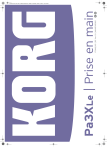
Lien public mis à jour
Le lien public vers votre chat a été mis à jour.
Caractéristiques clés
- Plus de 400 styles d'usine avec 4 variations et 4 fills
- Séquenceur d’accords pour enregistrer des suites d’accords
- 2 lecteurs XDS avec X-Fader
- Séquenceur 16 pistes
- Affichage des paroles et de la partition
- Enregistreur MP3 avec Vocal Remover
- Base de données musicale SongBook
- Processeur vocal TC-Helicon avec effets professionnels
Questions fréquemment posées
Utilisez la commande “Media > Utility > Factory Restore”. Attention, cette opération efface toutes les données sauvegardées en mémoire interne.
Maintenez le bouton MENU enfoncé et actionnez la molette VALUE (à gauche= plus sombre, à droite= plus clair).
Vous pouvez sauvegarder vos réglages en utilisant la commande “Media > Utility > Backup Resources” ou “Media > Save All”.